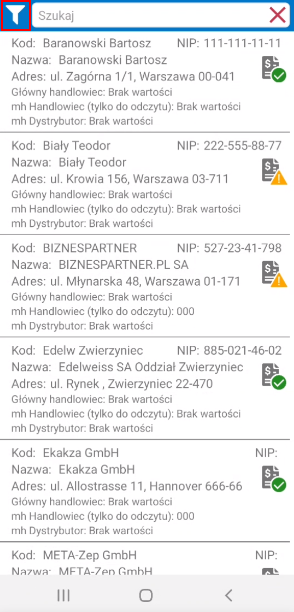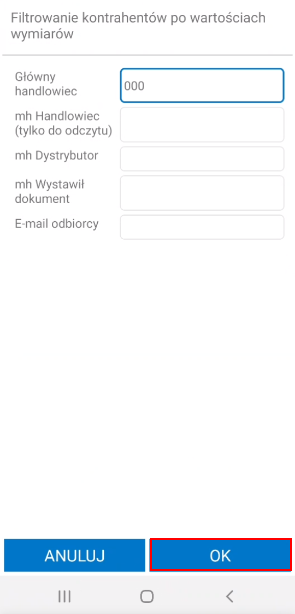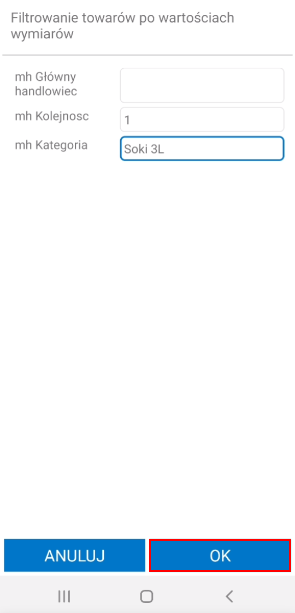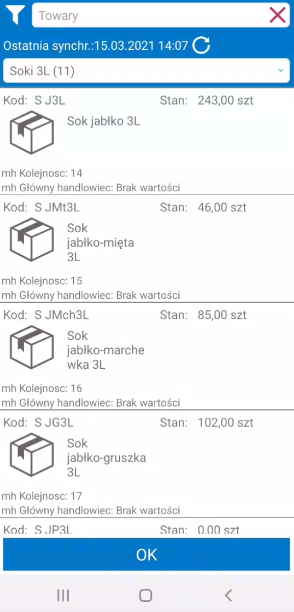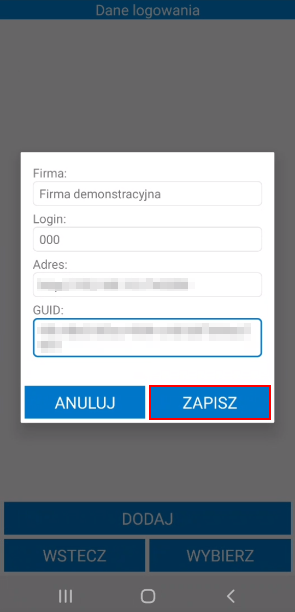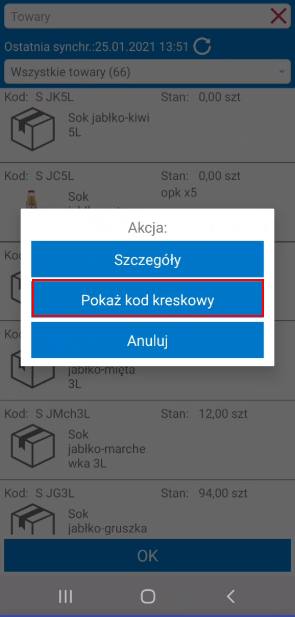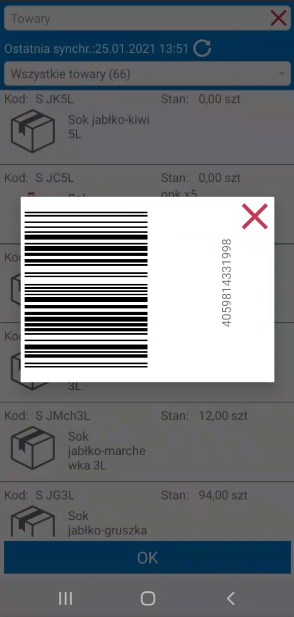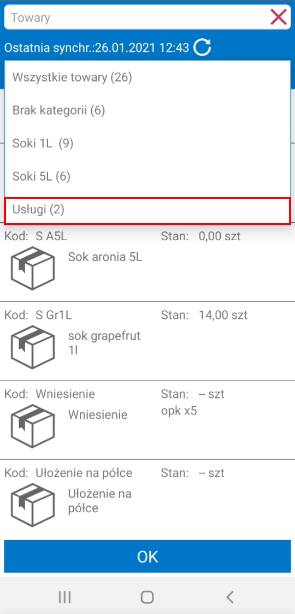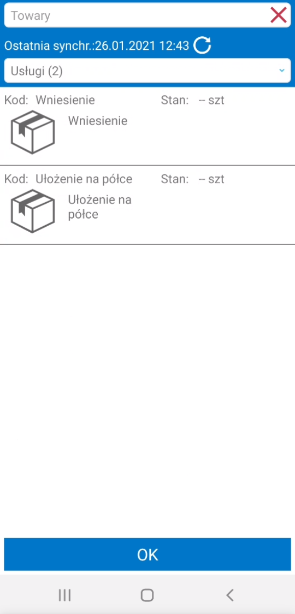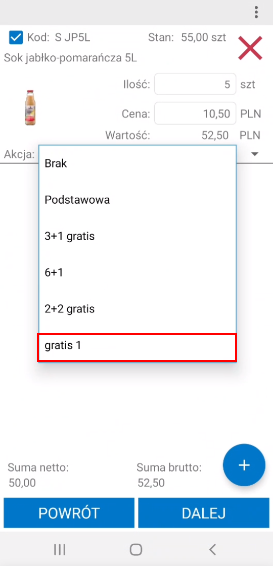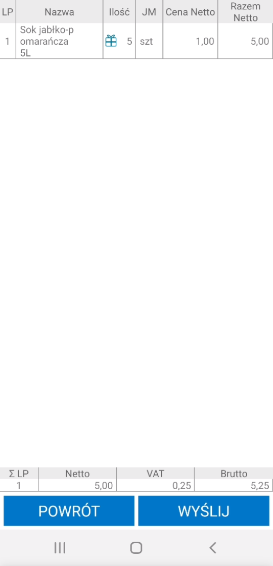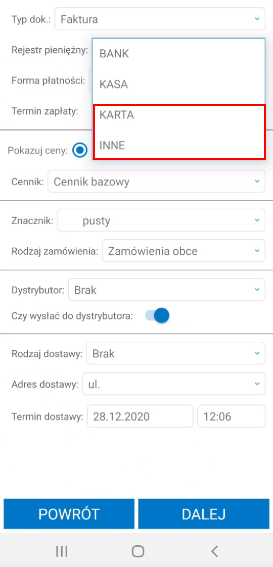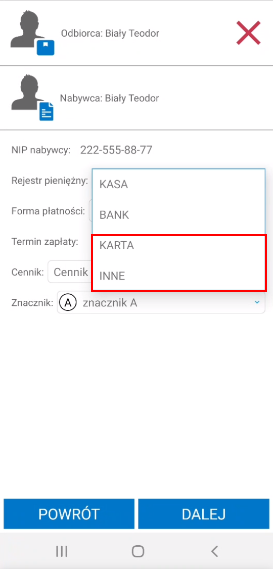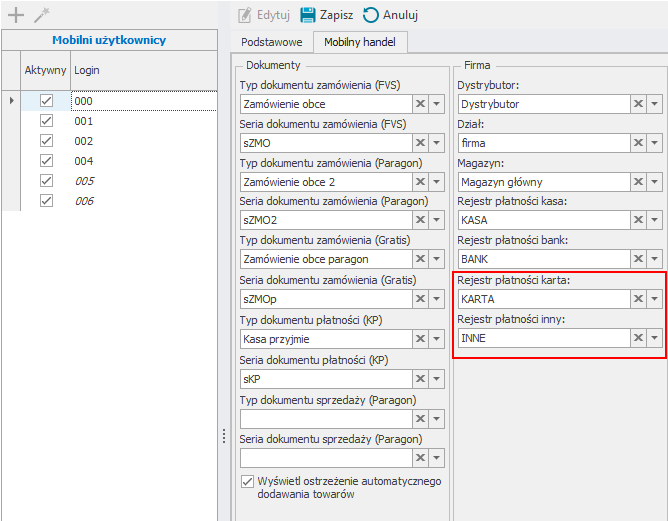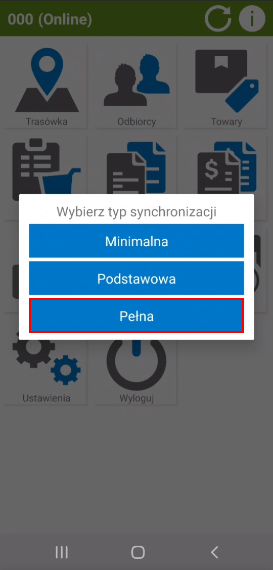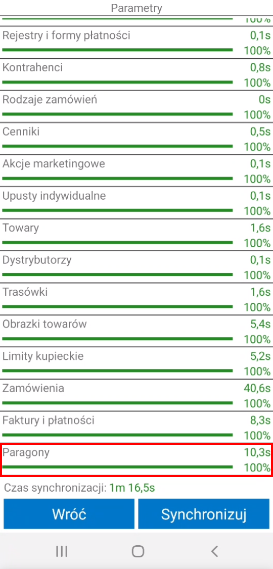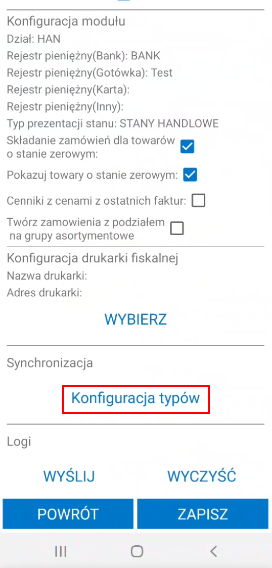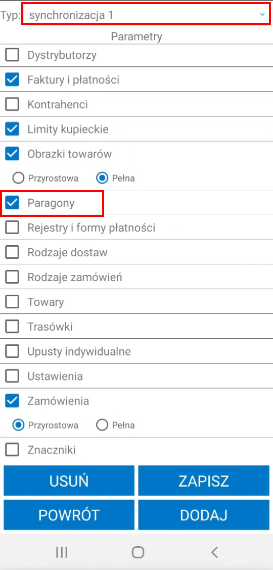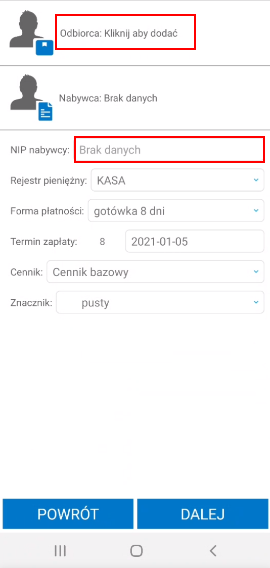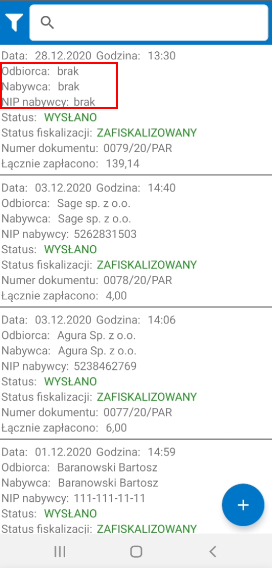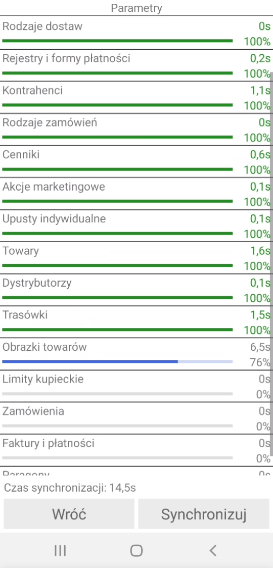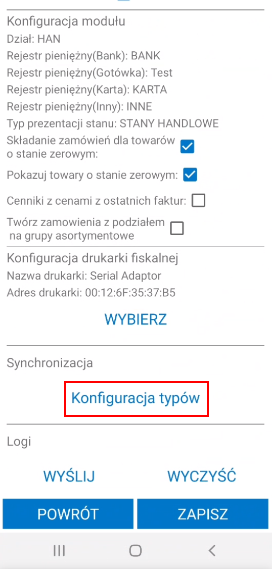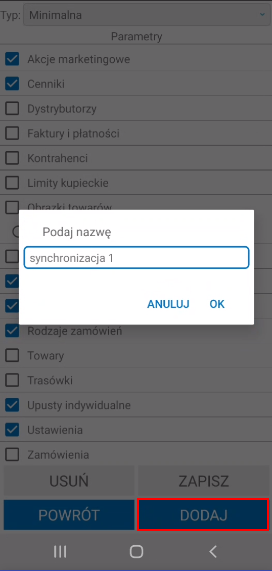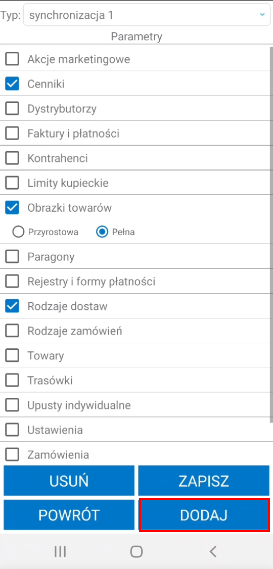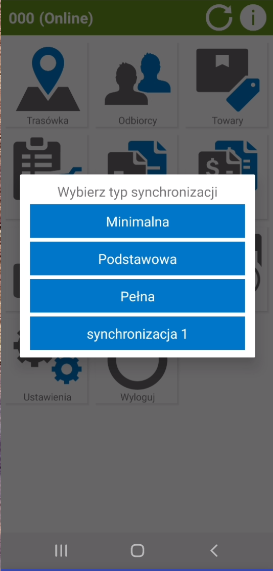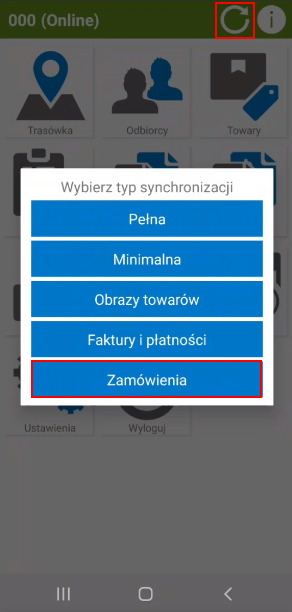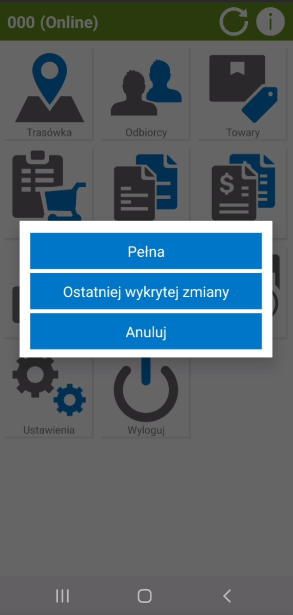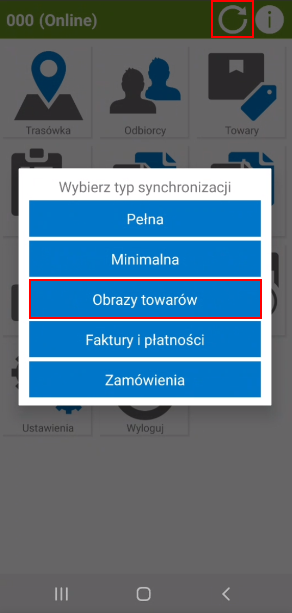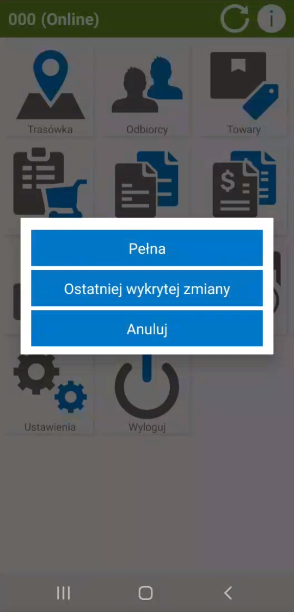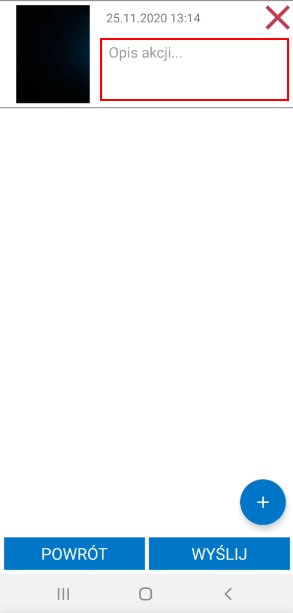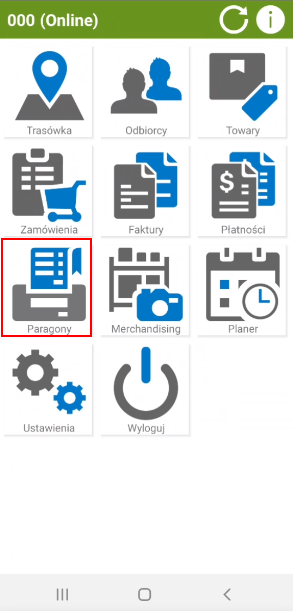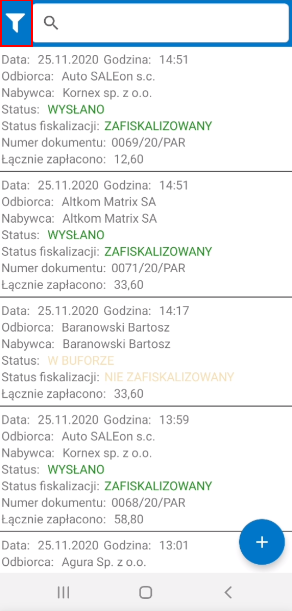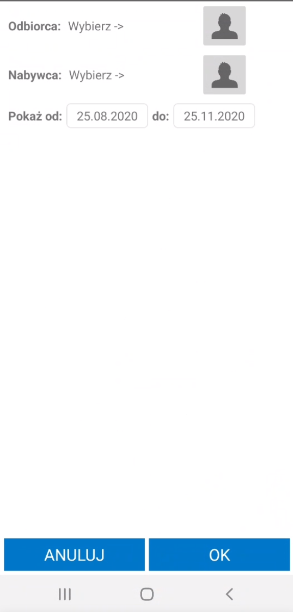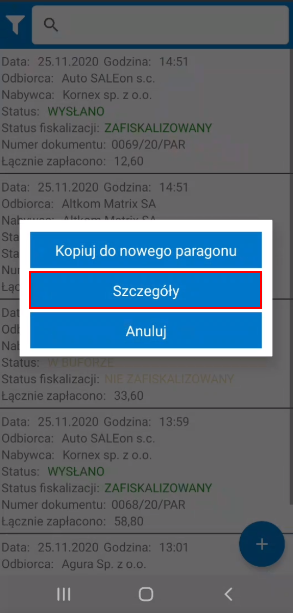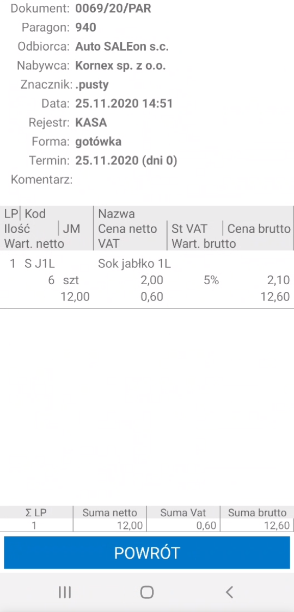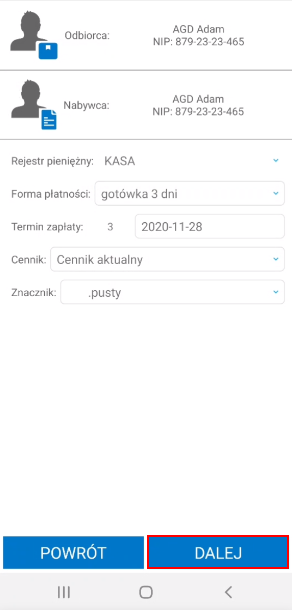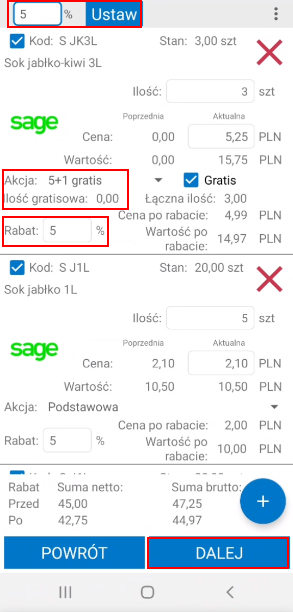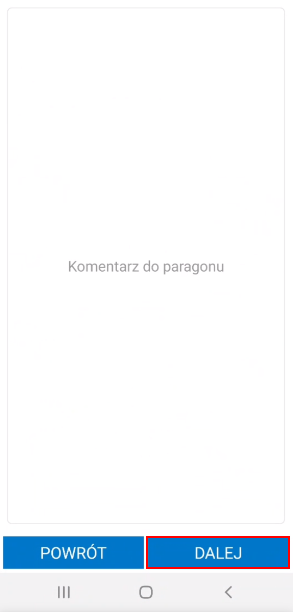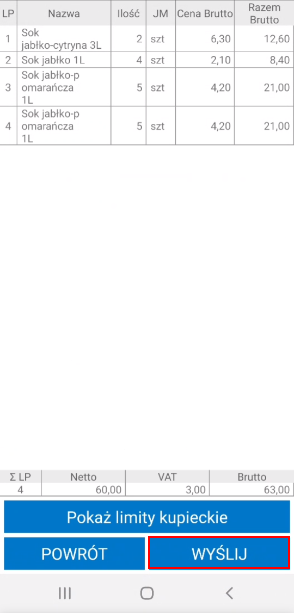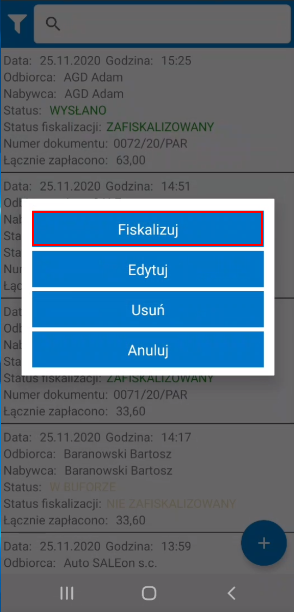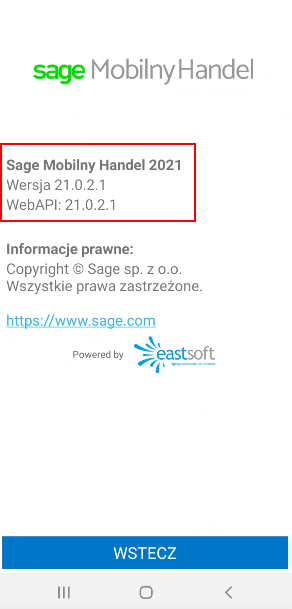![]() Zmiany w wersji 2021.3f (2021.30.1.6)
Zmiany w wersji 2021.3f (2021.30.1.6)
Zmiana nazwy przycisku „POWRÓT” na „WSTECZ” oraz dodanie przycisku „WSTECZ” na widokach, na których wcześniej go nie było W aplikacji mobilnej zostały ujednolicone przyciski umożliwiające powrócenie do poprzedniego ekranu – przyciski „POWRÓT” zostały zastąpione przyciskami „WSTECZ”.
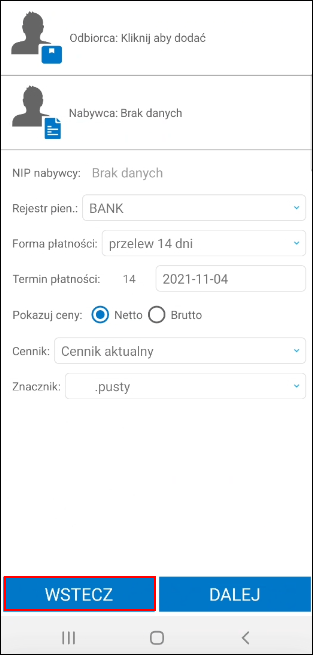
Dodatkowo przycisk „WSTECZ” został dodany na widokach, na których nie był wcześniej wyświetlany.
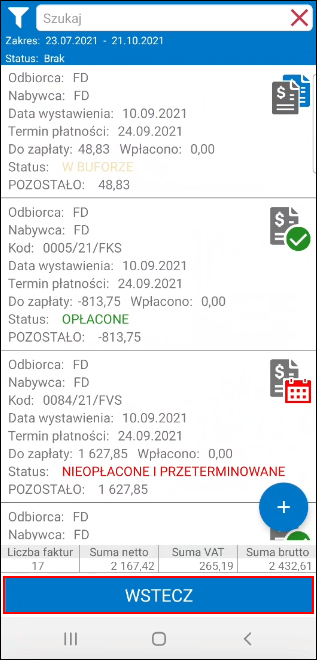
Dodanie przycisku „ZAMKNIJ” na oknie logowania i w menu głównym W aplikacji Symfonia Mobilny Handel na oknie logowania i w menu głównym został dodany przycisk „ZAMKNIJ” umożliwiający zamykanie aplikacji.
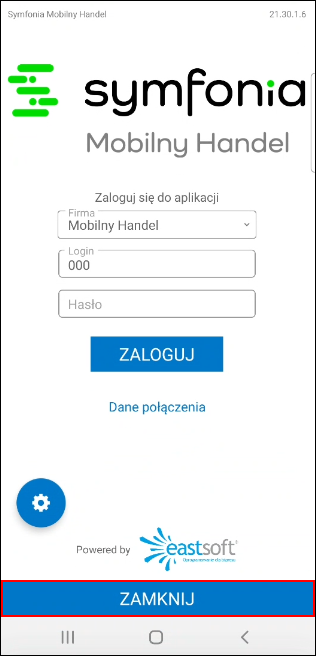
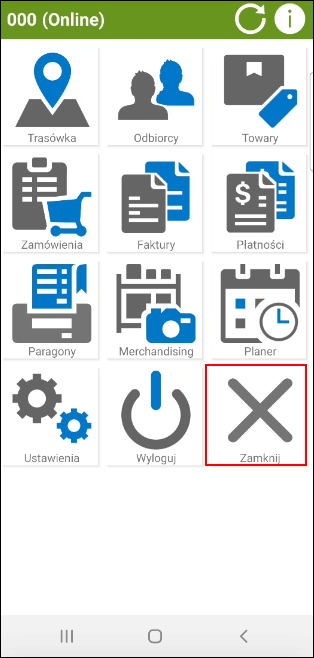
Po skorzystaniu w menu głównym z przycisku „ZAMKNIJ” wyświetli się pytanie „Czy na pewno chcesz zamknąć aplikację?”. Potwierdzenie tej operacji powoduje zamknięcie aplikacji – nie jest to równoznaczne z wylogowaniem użytkownika – aplikacja zostaje zamknięta, ale użytkownik nie zostaje wylogowany.
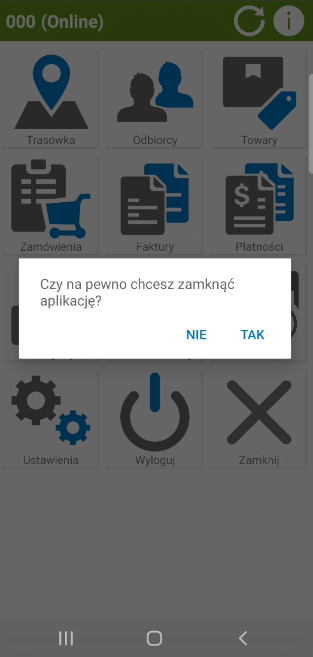
Przeniesienie niektórych przycisków nawigacyjnych nad klawiaturę W aplikacji Symfonia Mobilny Handel niektóre przyciski nawigacyjne zostały umieszczone nad klawiaturą. Przykładowo: na ekranie filtrowania kontrahentów po wymiarach przyciski „ANULUJ”, „OK” znajdują się na dole ekranu.
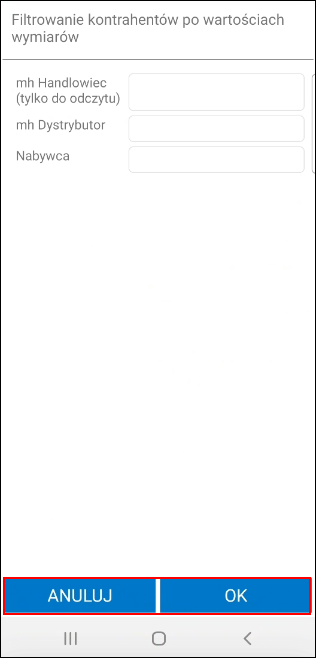
Po uruchomieniu klawiatury ekranowej przyciski nawigacyjne zostają przeniesione nad klawiaturę. |
![]() Zmiany w wersji 2021.3e (2021.30.1.5)
Zmiany w wersji 2021.3e (2021.30.1.5)
Dodanie ustawienia określającego czy podczas wysyłania dokumentu sprzedaży w aplikacji mobilnej można wybrać sposób zapłaty W ustawieniach modułu Symfonia Mobilny Handel zostało dodane ustawienie decydujące o możliwości zmiany sposobu zapłaty po wystawieniu dokumentu handlowego (faktury, paragonu) w aplikacji mobilnej (Ustawienia>Rozwiązania dodatkowe>Ustawienia – Mobilny Handel).
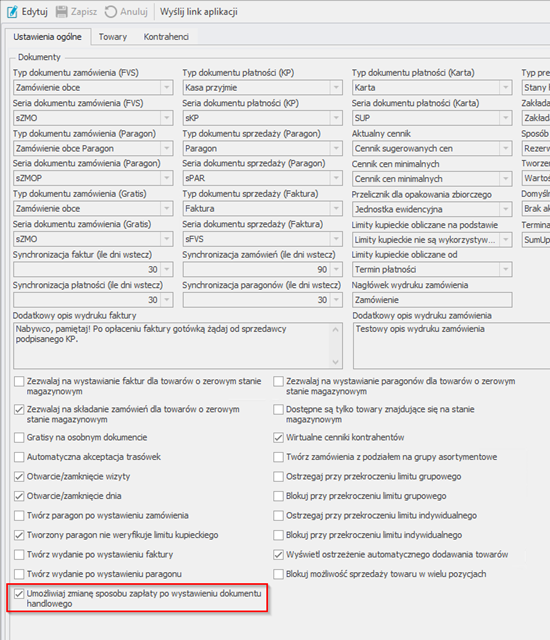
W przypadku włączonego ustawienia, użytkownik mobilny ma możliwość wyboru sposobu zapłaty po wystawieniu dokumentu sprzedaży. Po zatwierdzeniu dokumentu na ekranie wyświetlają się dostępne opcje: gotówka, terminal oraz odroczona (opcja dostępna tylko dla faktur).
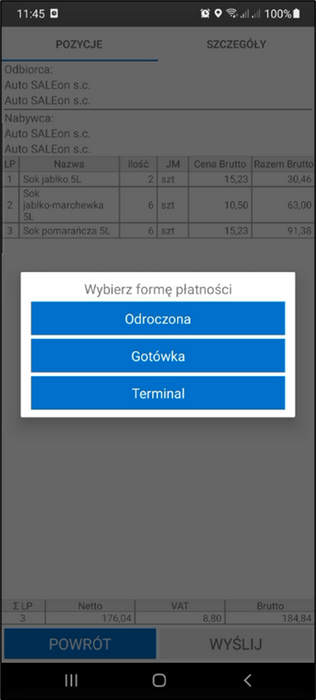
Jeśli użytkownik nie korzysta z terminala płatniczego (nie posiada odpowiednich ustawień), wystawioną w aplikacji fakturę może opłacić gotówką lub odroczyć płatność. W przypadku paragonu płatność domyślnie zostaje zrealizowana gotówką.
Gdy ustawienie Umożliwiaj zmianę sposobu zapłaty po wystawieniu dokumentu handlowego jest wyłączone – płatność za dokument jest realizowana zgodnie z wybraną na dokumencie formą płatności.
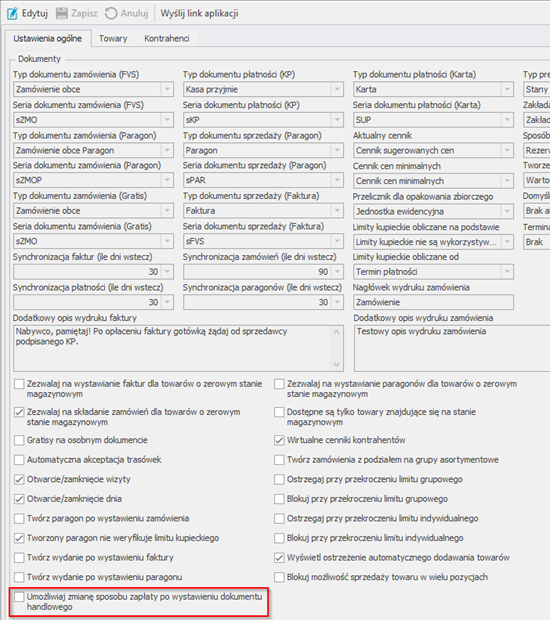
Należy pamiętać, że w sytuacji gdy na dokumencie została wybrana forma płatności o typie inna, a użytkownik mobilny nie korzysta z terminala płatniczego – płatność nie jest wystawiana.
Ponadto w przypadku wyboru na dokumencie formy płatności o typie bankowa – płatność jest realizowana w terminie określonym dla danej formy płatności.
Automatyczne ustawianie cennika z ostatnimi cenami kontrahenta (w zależności od ustawień) podczas zmiany kontrahenta na fakturach i paragonach W aplikacji Symfonia Mobilny Handel podczas zmiany kontrahenta na fakturach i paragonach automatycznie ustawiany jest cennik z ostatnimi cenami wybranego kontrahenta.
Dzieje się tak, gdy w ustawieniach modułu włączone jest ustawienie Wirtualne cenniki kontrahentów oraz w ustawieniach aplikacji mobilnej zaznaczone jest ustawienie domyślnego wyświetlania cennika z ostatnimi cenami kontrahenta.
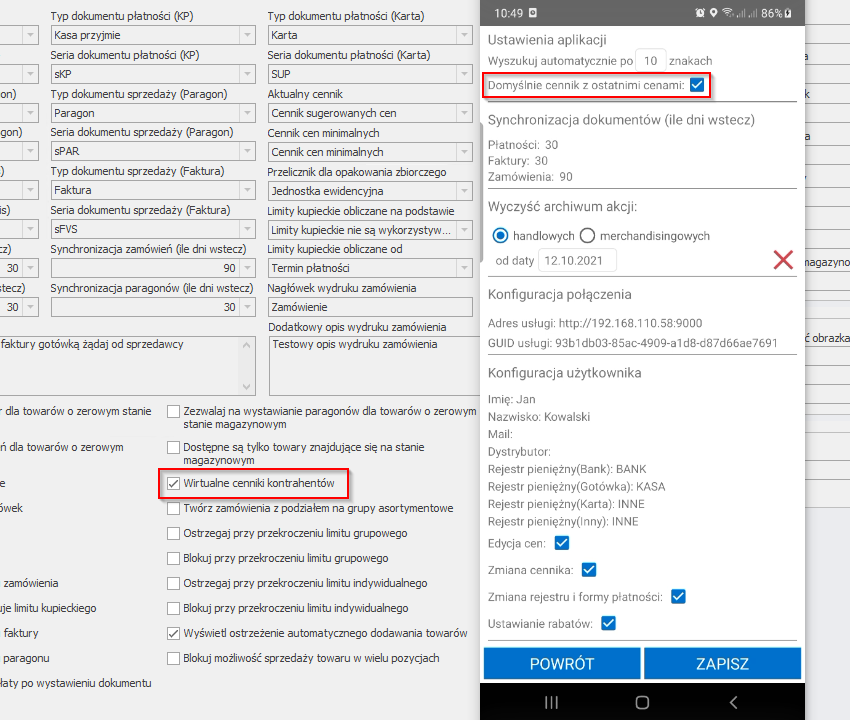
Użytkownik mobilny, będąc na ekranie podstawowych danych o fakturze/paragonie, wskazuje odbiorcę dokumentu w przeznaczonym do tego polu.
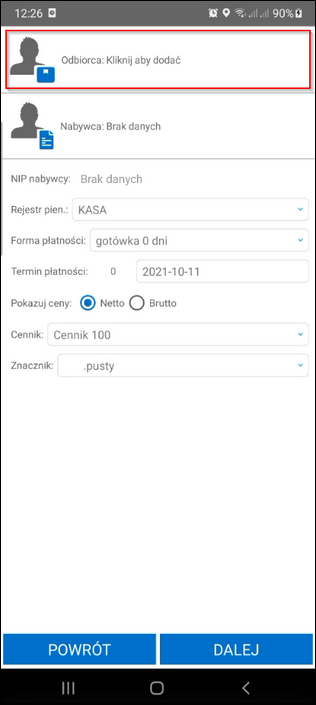
Na podstawie dokonanego wyboru, w polu Cennik automatycznie zostaje ustawiony cennik z ostatnimi cenami danego kontrahenta (z możliwością jego ręcznej zmiany). |
![]() Zmiany w wersji 2021.3d (2021.30.1.4)
Zmiany w wersji 2021.3d (2021.30.1.4)
Dodanie ustawienia określającego czy limity kupieckie mają być liczone od daty wystawienia czy od terminu płatności W ustawieniach modułu Symfonia Mobilny Handel zostało dodane ustawienie określające według której daty (wystawienia, terminu płatności) dokumenty będą uwzględniane w odpowiednim zakresie limitów kupieckich (Ustawienia>Rozwiązania dodatkowe>Ustawienia – Mobilny Handel).
Użytkownik po rozwinięciu ustawienia Limity kupieckie obliczane od wybiera jedną z opcji: •Data wystawienia, •Termin płatności.
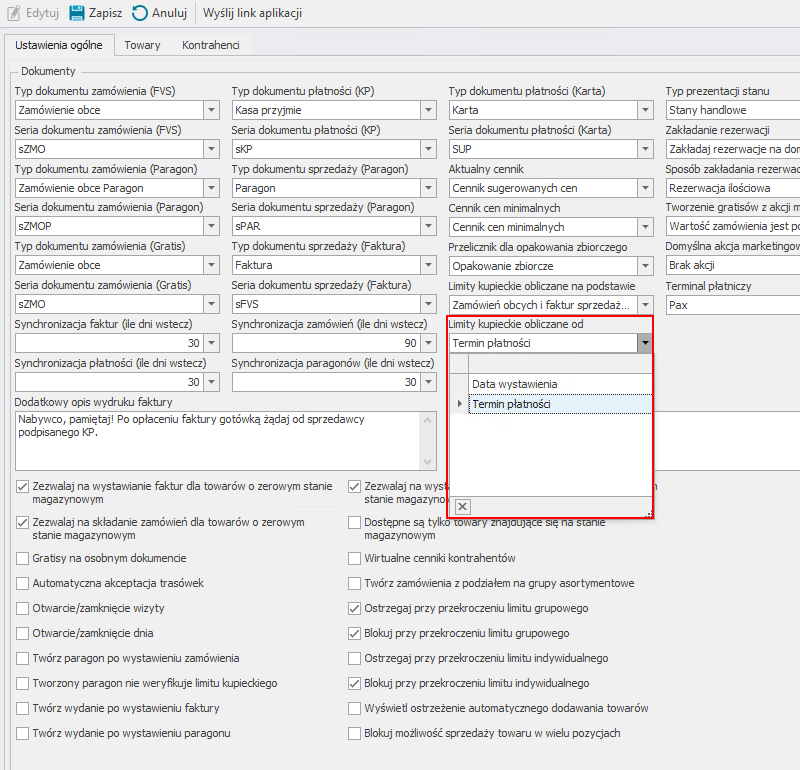
Po wybraniu opcji Data wystawienia liczba dni będzie określana na podstawie daty wstawienia i bieżącej daty, tzn. liczba dni = bieżąca data – data wystawienia.
Jeśli zostanie wybrana opcja Termin płatności to liczba dni będzie określana według wzoru: liczba dni = bieżąca data – termin płatności.
Należy pamiętać, że dokumentowi przypisywana jest liczba dni 0, gdy data bieżąca jest wcześniejsza niż data na podstawie której liczone są limity, czyli gdy różnica wychodzi na minusie.
Dodanie warunku, że pierwszy zakres limitów musi zaczynać się od W systemie Symfonia ERP Handel w ustawieniach modułu Mobilny Handel podczas dodawania zakresów limitów kupieckich pierwszy zakres musi zaczynać się od 0 (Ustawienia>Rozwiązania dodatkowe>Limity kupieckie). Jeśli warunek nie zostanie spełniony, podczas próby zapisania ustawień na ekranie wyświetli się ostrzeżenie, a zmiany nie zostaną zapisane.
Brak blokady wysyłania dokumentu przy limitach kupieckich dla dokumentów, gdzie data wystawienia jest taka sama jak termin płatności W aplikacji Mobilny Handel została zdjęta blokada wysyłania dokumentu, w przypadku gdy limit kupiecki zostanie przekroczony, a data wystawienia dokument jest taka sama jak termin płatności.
W ustawieniach ogólnych modułu włączone jest ustawienie blokowania wysyłki dokumentu po przekroczeniu limitu indywidualnego/ grupy.
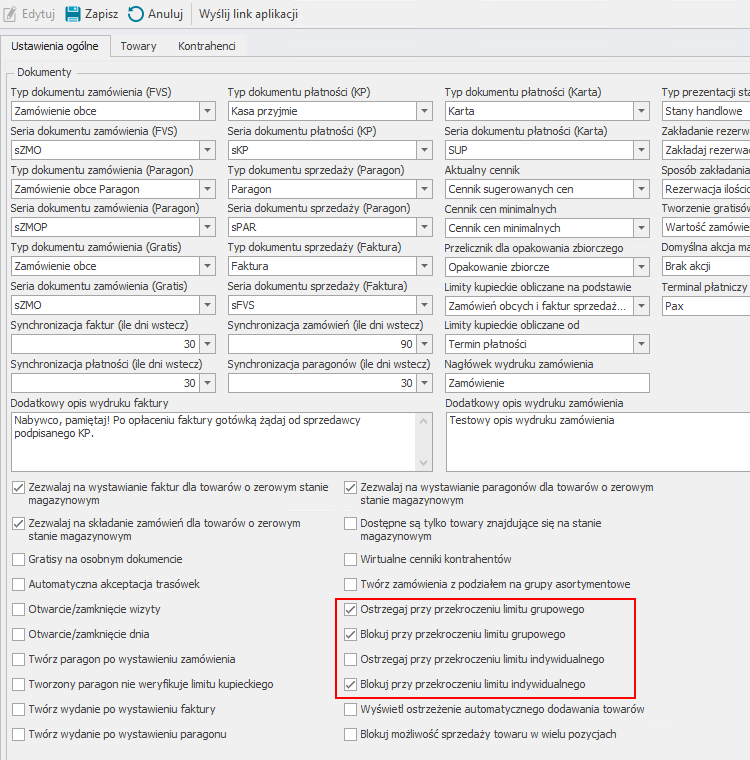
Handlowiec w aplikacji mobilnej składa zamówienie/ fakturę z terminem płatności 0 dni.
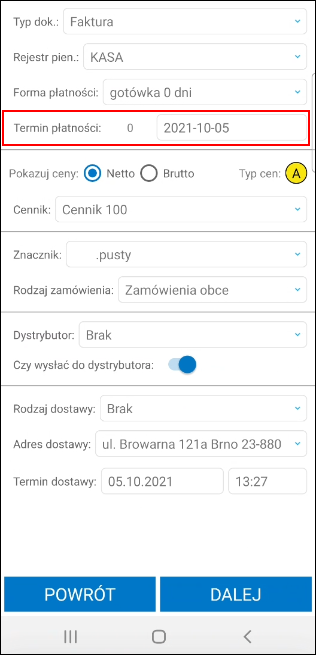
Na podsumowaniu dokumentu znajduje się podgląd wykorzystanych limitów kupieckich – limit jest przekroczony.
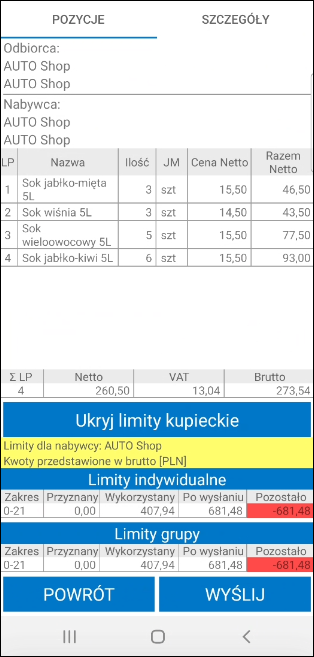
Po kliknięciu Wyślij komunikat o przekroczeniu limitu nie wyświetla się oraz dokument zostaje poprawnie wysłany do systemu Symfonia ERP Handel. |
![]() Zmiany w wersji 2021.3c (2021.30.1.3)
Zmiany w wersji 2021.3c (2021.30.1.3)
Rozwiązanie Symfonia Mobilny Handel 2021.3 zostało dostosowane do WebAPI 2021.3. |
![]() Zmiany w wersji 2021.3b (2021.30.1.2)
Zmiany w wersji 2021.3b (2021.30.1.2)
Nowy mechanizm limitów kupieckich W rozwiązaniu Symfonia Mobilny Handel został zmieniony mechanizm limitów kupieckich. Użytkownik w ustawieniach modułu określa na jakiej podstawie będą weryfikowane limity kupieckie wybierając jedną z opcji: •faktur sprzedaży (niezapłaconych), •faktur sprzedaży (niezapłaconych i przeterminowanych), •zamówień sprzedaży (wystawionych i bez powiązanych faktur), •zamówień sprzedaży i faktury sprzedaży (wystawionych, niezapłaconych), •zamówień sprzedaży i faktur sprzedaży (wystawionych, niezapłaconych i przeterminowanych).
Możliwe jest także wyłączenie wykorzystywania limitów kupieckich.
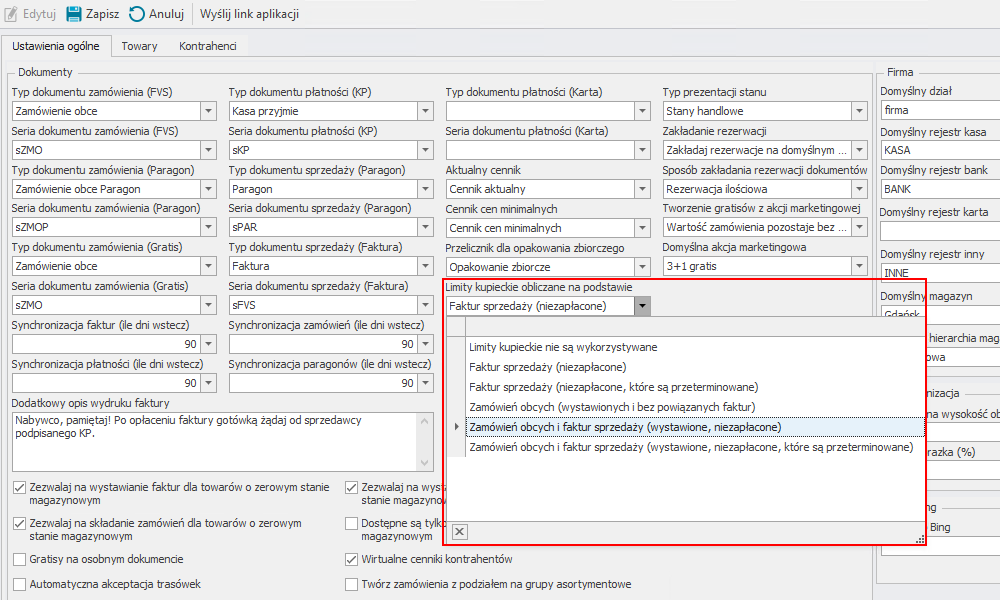
Użytkownik ma możliwość włączenia blokady/ostrzeżenia w przypadku, gdy handlowiec złoży zamówienie/fakturę/paragon dla kontrahenta ponad ustawiony limit zaznaczając opcje: •Ostrzegaj przy przekroczeniu limitu indywidualnego (w przypadku przekroczenia limitu indywidualnego, aplikacja wyświetla stosowny komunikat, wysyłka zamówienia jest możliwa), •Blokuj przy przekroczeniu limitu indywidualnego (w przypadku przekroczenia limitu indywidualnego, wysyłka zamówienia jest niemożliwa), •Ostrzegaj przy przekroczeniu limitu grupowego (w przypadku przekroczenia limit grupowego, aplikacja wyświetla stosowny komunikat, wysyłka zamówienia jest możliwa), •Blokuj przy przekroczeniu limitu grupowego (w przypadku przekroczenia limitu grupowego, wysyłka zamówienia jest niemożliwa).
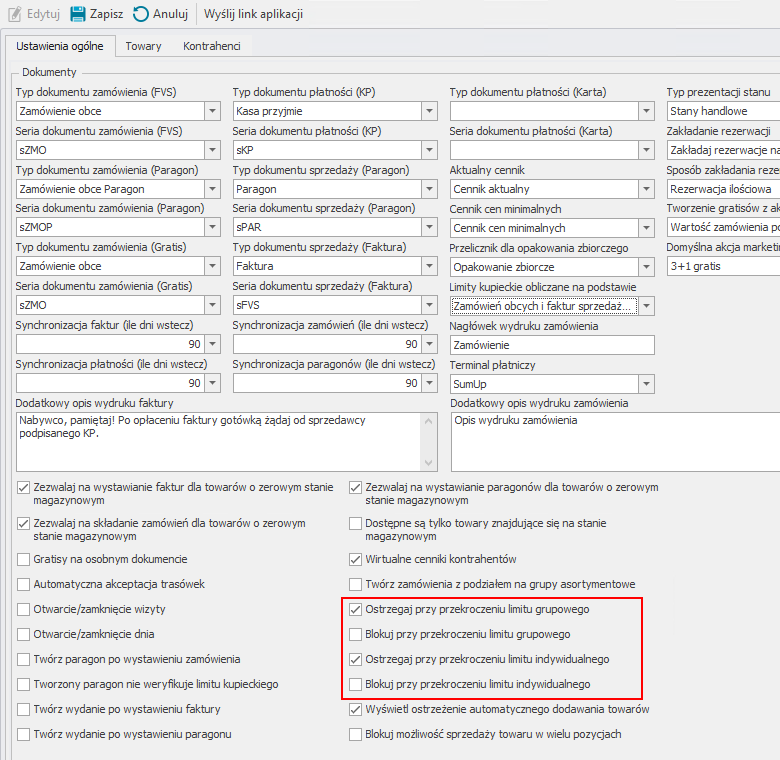
W ustawieniach dodatku należy ustawić zakresy limitów kupieckich (Ustawienia > Rozwiązania dodatkowe > Limity kupieckie). W zależności od daty wystawienia, dokumenty będą uwzględniane w odpowiednim zakresie – liczba dni jest określana na podstawie daty wystawienia i bieżącej daty, czyli liczba dni = bieżąca data – data wystawienia.
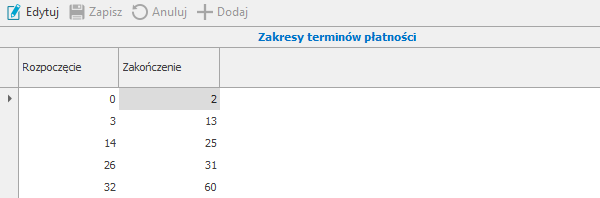
W kartotece Limity kupieckie (Mobilny Handel>Limity kupieckie) znajduje się lista kontrahentów, którzy są aktywni i maja zaznaczony wymiar mh Mobilny Handel. Należy ustawić maksymalną wartość zadłużenia danego kontrahenta w danym zakresie. Wartości należy wprowadzić w pozycjach tabeli Limity.
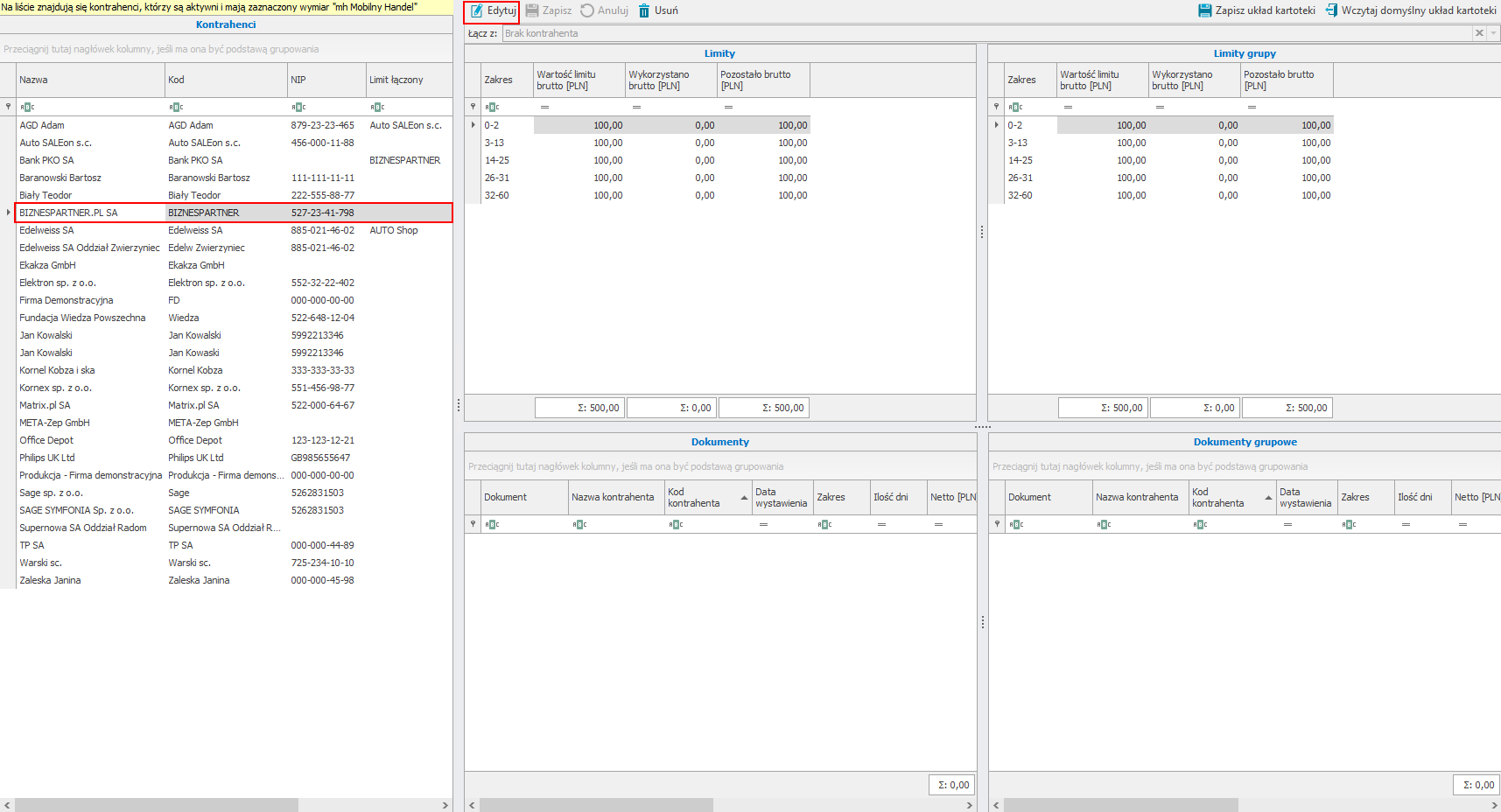
Pole Łącz z służy do połączenia wartości limitu z innym kontrahentem (można łączyć wielu kontrahentów do jednego) : •wybranie w polu Łącz z kodu innego kontrahenta spowoduje połączenie limitu z wybranym kontrahentem – tym samym wybrany kontrahent staje się kontrahentem nadrzędnym; •pozostawienie pustego pola (Brak kontrahenta) informuje, że: oaktualnie wyświetlony kontrahent nie przynależy do żadnej grupy, stąd w tabelach Limity i Limity grupy są prezentowane te same wartości limitów; oaktualnie wyświetlony kontrahent jest kontrahentem nadrzędnym, dlatego w tabelach Limity i Limity grupy są prezentowane inne wartości; owyświetlony kontrahent jest połączony z kontrahentem, który nie znajduje się na liście (przykładowo, gdy nie ma zaznaczonego wymiaru mh Mobilny Handel), wówczas nad polem widoczny jest komunikat Limit powiązany jest z kontrahentem, który nie jest dostępny na liście. Użytkownik może podejrzeć powiązanego kontrahenta na liście kontrahentów.
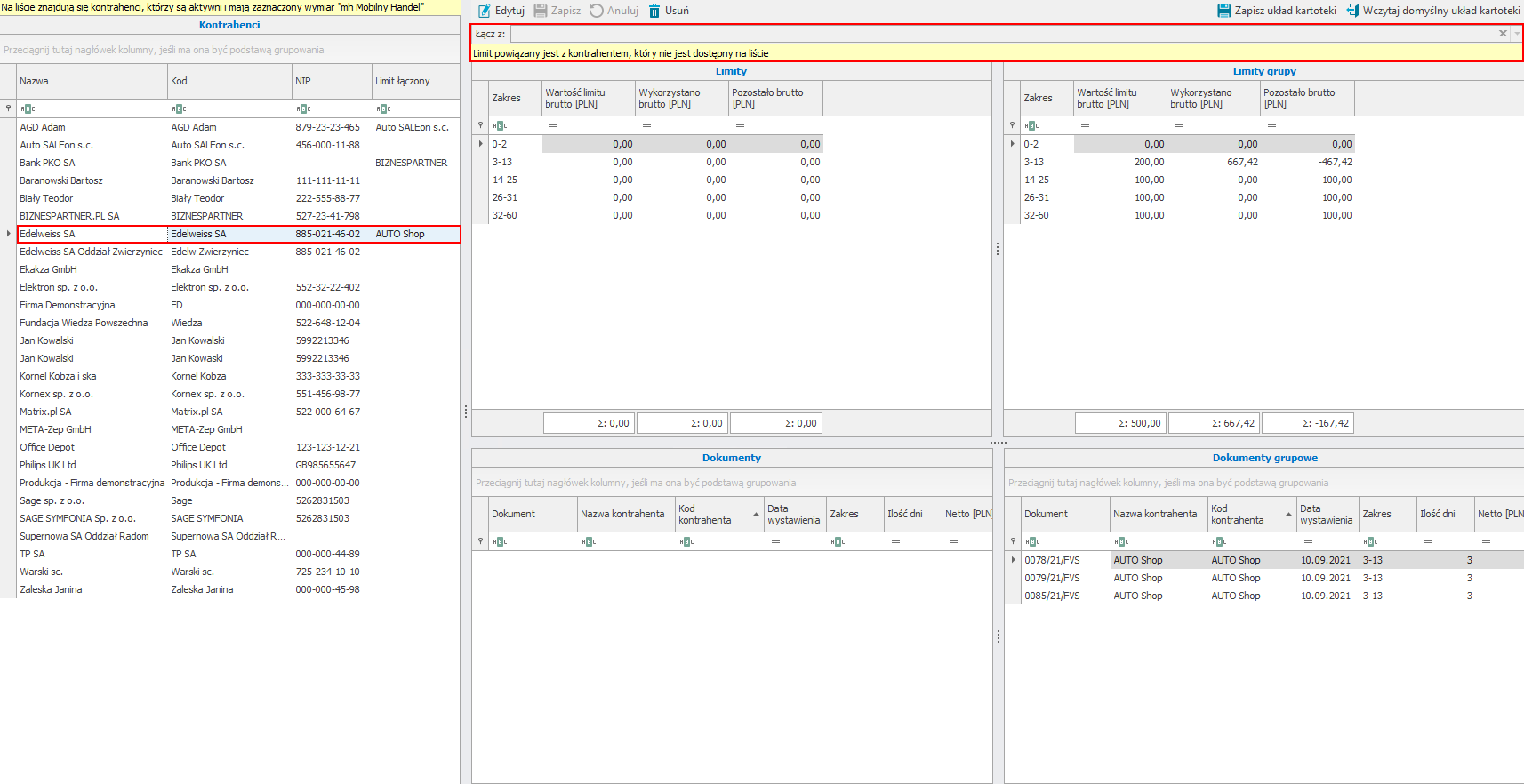
Aby ustalić wartość limitu dla wybranego kontrahenta należy wpisać kwotę w odpowiednim zakresie np. 0 – 2.
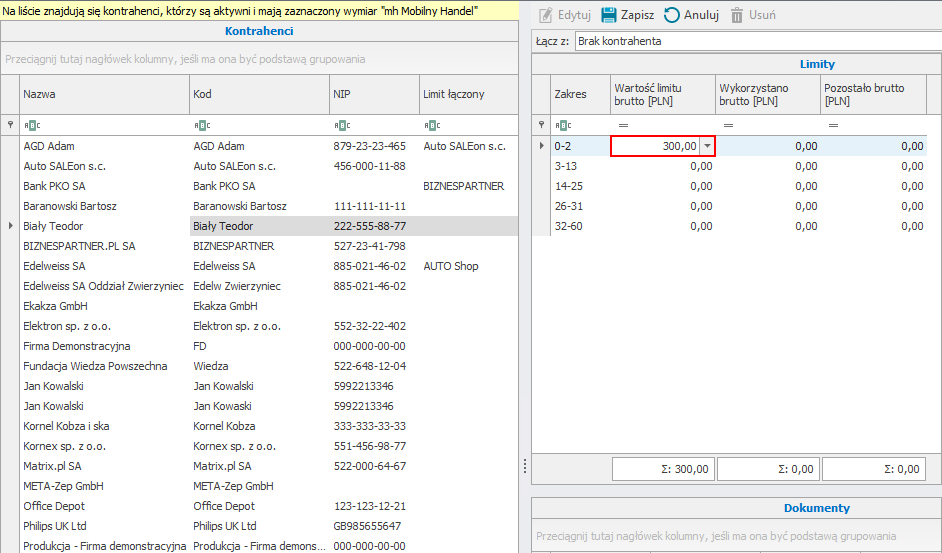
Limity grupowe są obliczane na podstawie wszystkich kontrahentów, którzy mają ustawionego tego samego kontrahenta nadrzędnego (oraz samego kontrahenta nadrzędnego) – następuje zsumowanie tych limitów oraz ich wykorzystania. Użytkownik handlowy ma podgląd do sekcji dokumentów uwzględnionych w poszczególnych zakresach limitów.
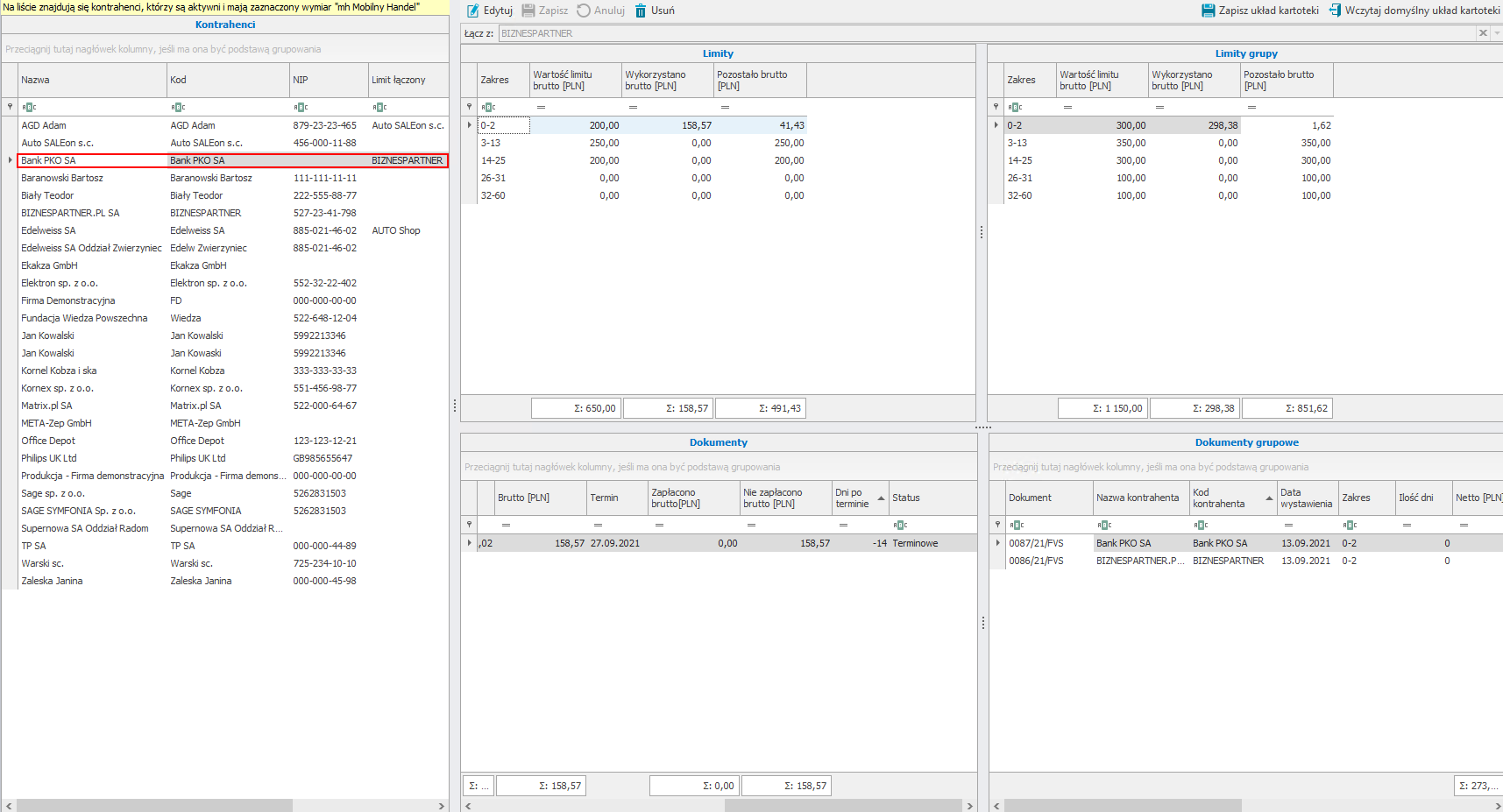
Handlowiec ma podgląd do limitów kupieckich danego kontrahenta/grupy kontrahentów w aplikacji Symfonia Mobilny Handel – w menu głównym należy kliknąć Odbiorcy i wybrać dla danego kontrahenta opcję Limity kupieckie.
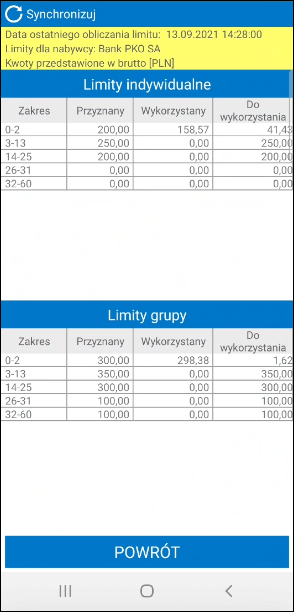
Informacja na temat limitów prezentowana jest także na ekranie podsumowania faktury/ zamówienia/ paragonu. |
![]() Zmiany w wersji 2021.3a (2021.30.1.1)
Zmiany w wersji 2021.3a (2021.30.1.1)
Dostosowanie do Symfonia 2021.3 Rozwiązanie Symfonia Mobilny Handel zostało dostosowane do systemu Symfonia ERP Handel w wersji 2021.3.
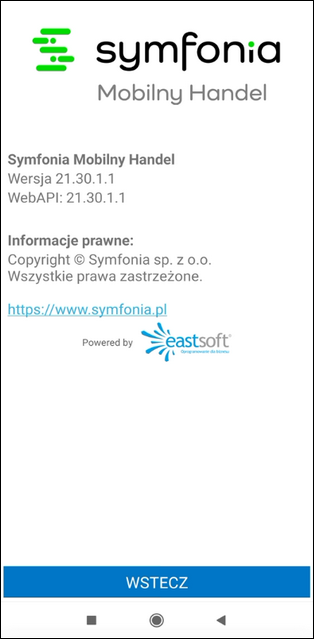 |
![]() Zmiany w wersji 2021.2f (2021.20.1.6)
Zmiany w wersji 2021.2f (2021.20.1.6)
Integracja płatności przez terminal płatniczy Pax W rozwiązaniu Symfonia Mobilny Handel została wprowadzona obsługa płatności terminalem płatniczym PAX A920.
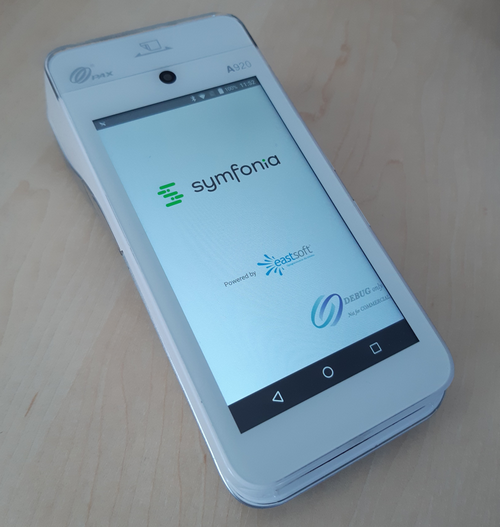 Aby przyjmować płatności za pomocą terminala PAX należy zainstalować aplikacje Symfonia Mobilny Handel na urządzeniu PAX oraz w ustawieniach modułu Mobilny Handel (Ustawienia>Rozwiązania dodatkowe> Ustawienia – Mobilny Handel) ustawić terminal płatniczy – PAX.
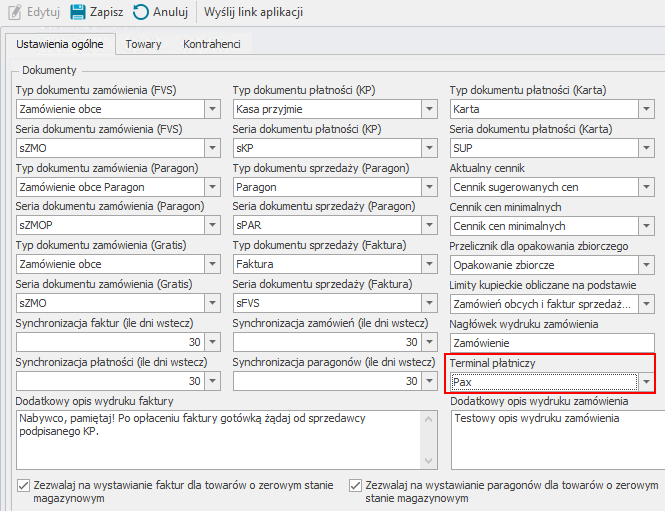
Terminal płatniczy można ustawić również z poziomu ustawień użytkowników mobilnych (Ustawienia>Rozwiązania dodatkowe> Użytkownicy mobilni). Wówczas ustawienia będą pobierane w pierwszej kolejności z ustawień użytkowników mobilnych.
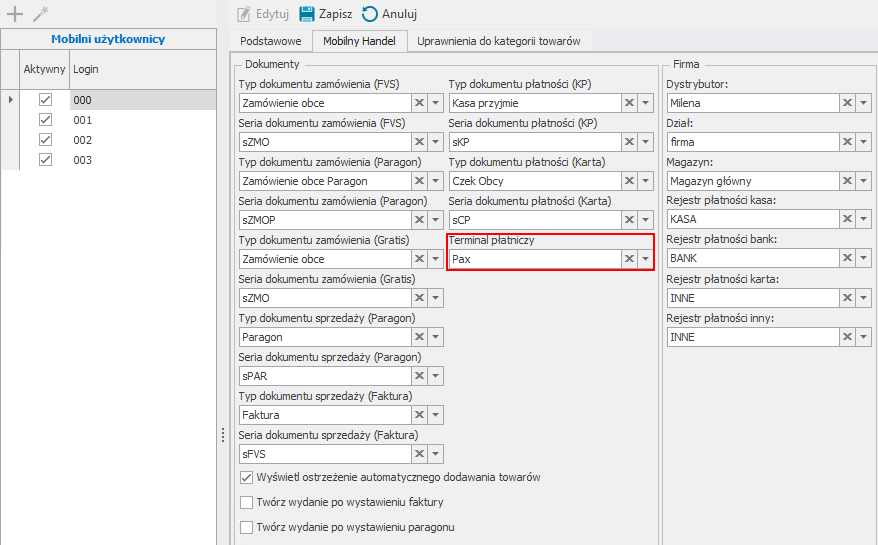
Handlowiec pracuje na urządzeniu PAX – po utworzeniu dokumentu sprzedaży (paragon, faktura) –wybiera formę płatności Terminal.
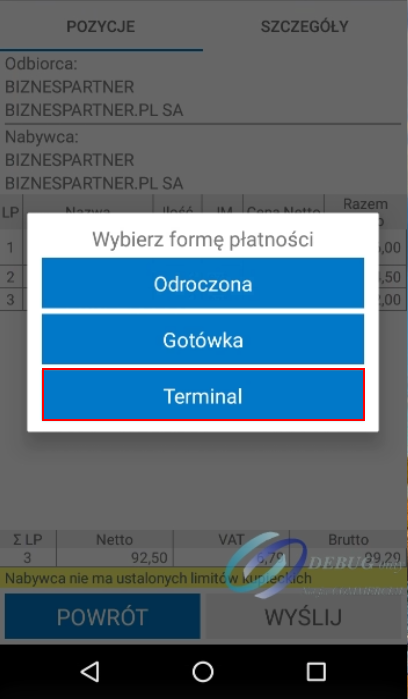
Określa czy kopia potwierdzenia płatności ma zostać wydrukowana dla klienta.
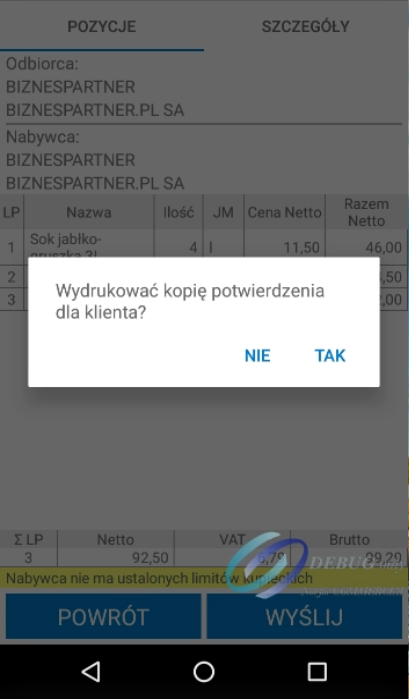
Na ekranie zostanie wyświetlona aplikacja płatnicza (należy pamiętać, że trzeba mieć dostęp do internetu).
Handlowiec przyjmuje od klienta płatność (kartą zbliżeniową, z chipem lub z paskiem magnetycznym, płatność BLIK). Klient może zostać poproszony o wprowadzenie PIN-u w celu zatwierdzenia płatności.
Wyświetlony na terminalu komunikat Transakcja zaakceptowana oznacza, że płatność została pomyślnie przyjęta.
Po zakończeniu transakcji dokument płatności zostanie wysłany do systemu Symfonia ERP Handel, a potwierdzenie płatności oraz kopia dla klienta zostaną wydrukowane za pomocą terminala PAX.
 
Następnie handlowiec zostanie przeniesiony do aplikacji Mobilny Handel na ekran podsumowania faktury/paragonu. W przypadku faktury na ekranie wyświetli się pytanie o wydruk dokumentu.
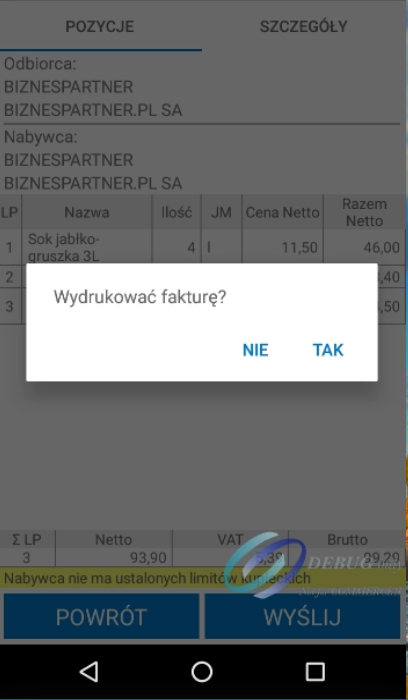
Dokument sprzedaży zostanie wysłany i rozliczony w Symfonia ERP Handel oraz wydrukowany na drukarce skonfigurowanej w ustawieniach aplikacji.
Płatność wysłana z aplikacji mobilnej, widoczna jest w systemie Symfonia ERP Handel w kartotece Płatności (Mobilny Handel> Płatności).
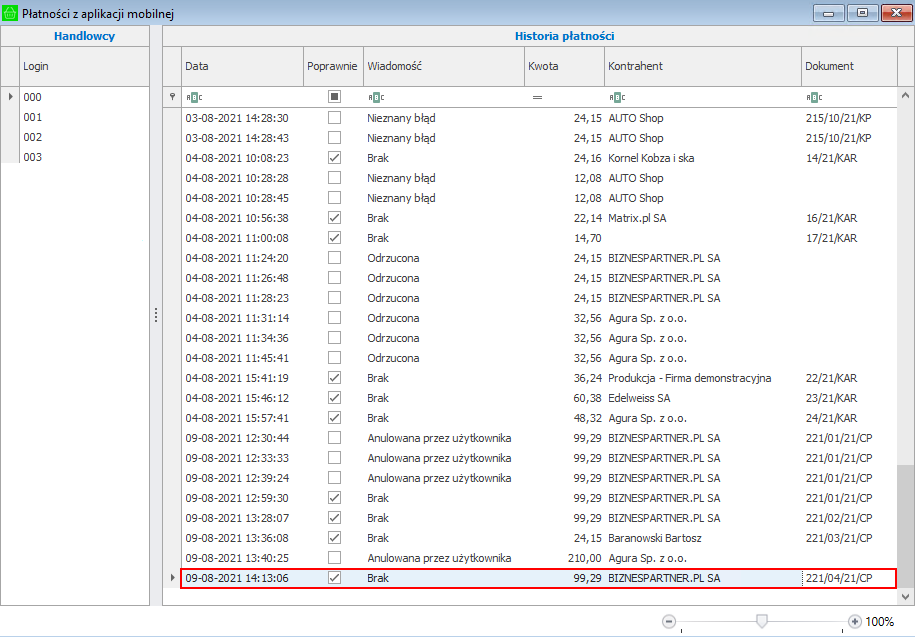
Przyjęcie płatności za pomocą terminala PAX możliwe jest również z poziomu kartoteki Płatności. Handlowiec dodaje nową płatność, a następnie – po kliknięciu Wystaw – wybiera formę płatności Terminal. Dalszy proces płatności przebiega analogicznie jak przyjmowanie płatności za pomocą terminala podczas wystawiania faktury/paragonu.
|
![]() Zmiany w wersji 2021.2e (2021.20.1.5)
Zmiany w wersji 2021.2e (2021.20.1.5)
Integracja płatności przez terminal płatniczy SumUp W rozwiązaniu Symfonia Mobilny Handel została wprowadzona obsługa płatności terminalem płatniczym SumUp Air1 E205.  Aby przyjmować płatności za pomoca terminala SumUp Air należy pobrać Aplikację SumUp na urządzeniu, na którym zainstalowany jest Mobilny Handel, a następnie skonfigurować terminal. Instrukcja konfiguracji terminala płatniczego Air znajduje się na stronie https://sumup.pl/manual/
W ustawieniach modułu Mobilny Handel (Ustawienia>Rozwiązania dodatkowe> Ustawienia – Mobilny Handel) należy ustawić terminal płatniczy (SumUp).
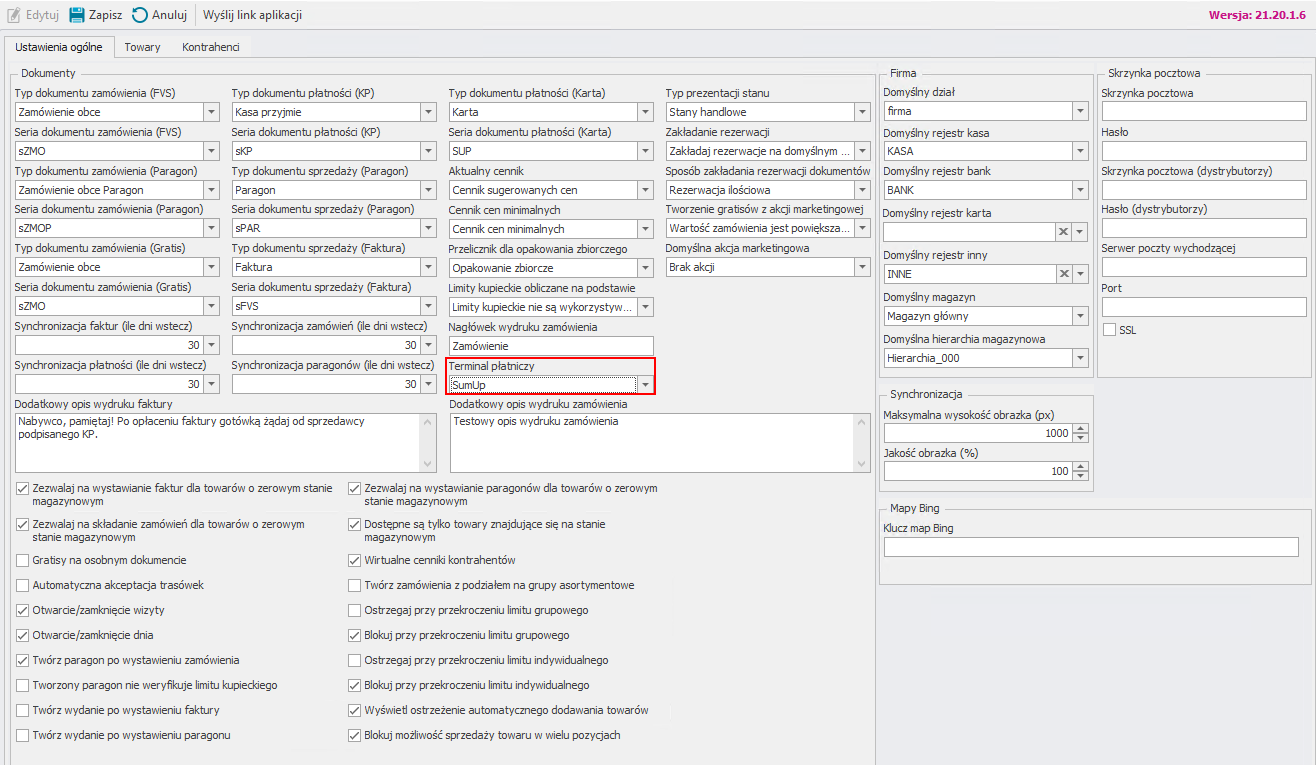
Terminal płatniczy można ustawić również w ustawieniach użytkowników mobilnych (Ustawienia>Rozwiązania dodatkowe> Użytkownicy mobilni). Wówczas ustawienia będą pobierane w pierwszej kolejności z ustawień użytkowników mobilnych. W przypadku, gdy w ustawieniach użytkowników mobilnych terminal płatniczy nie będzie określony, to ustawienia te będą pobierane z ustawień modułu Mobilnego Handlu.
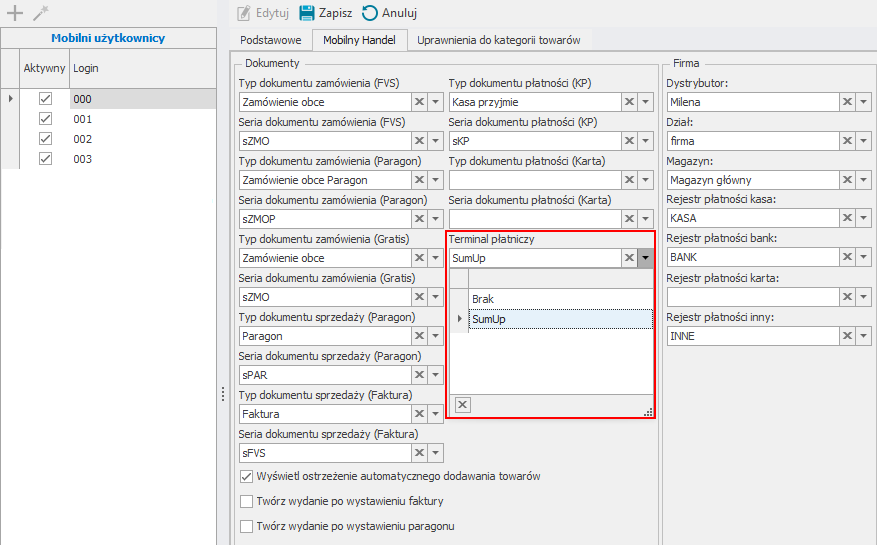
Użytkownik w aplikacji mobilnej tworzy paragon/ fakturę. Na podsumowaniu dokumentu sprzedaży – po kliknięciu Wyślij – wyświetli się okno wyboru formy płatności.
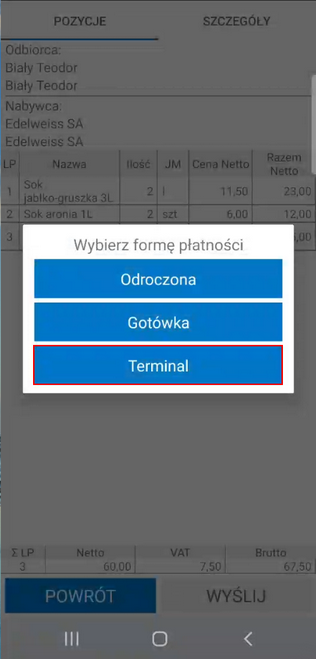
Po wybraniu formy płatności Terminal użytkownik zostanie przeniesiony do Aplikacji SumUp (należy pamiętać, że trzeba mieć dostęp do internetu). Aby przyjąć płatność za pomoca terminala SumUp Air należy wybrać opcję Terminal. 
Terminal płatniczy włączy się automatycznie, a kwota płatności wyświetli się na urządzeniu. Handlowiec przyjmuje od klienta płatność (kartą zbliżeniową, z chipem lub z paskiem magnetycznym). Klient może zostać poproszony o wprowadzenie PIN-u w celu zatwierdzenia płatności.
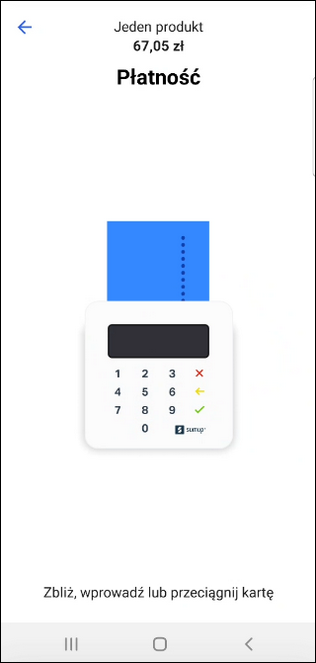
Wyświetlony na terminalu komunikat Płatność potwierdzona oznacza, że płatność została pomyślnie przyjęta.
Po zakończeniu transakcji, dokument płatności (o typie zdefiniowanym w ustawieniach modułu lub użytkowników mobilnych) zostanie wysłany do systemu Symfonia ERP Handel.
Handlowiec zostanie przeniesiony do aplikacji Mobilny Handel na ekran podsumowania faktury/paragonu. W przypadku faktury na ekranie wyświetli się pytanie o wydruk dokumentu.
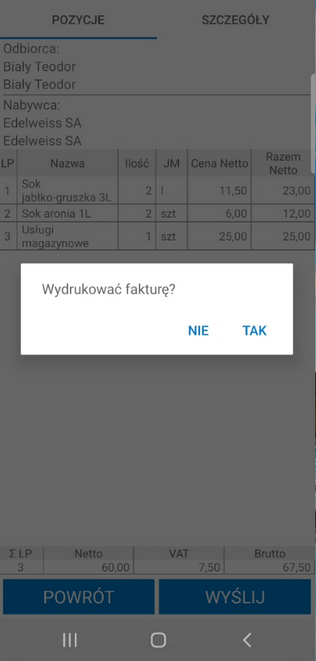
Dokument sprzedaży zostanie wysłany i rozliczony w Symfonia ERP Handel oraz wydrukowany na drukarce skonfigurowanej w ustawieniach aplikacji.
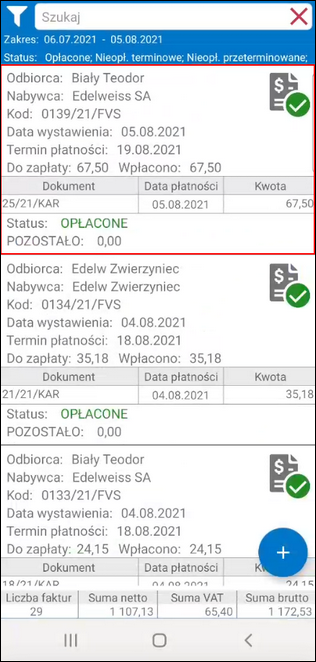
Przyjęcie płatności za pomocą terminala SumUp Air możliwe jest również z poziomu kartoteki Płatności. Handlowiec dodaje nową płatność, a następnie – po kliknięciu Wystaw – wybiera formę płatności Terminal. Dalszy proces płatności przebiega analogicznie jak przyjmowanie płatności za pomocą terminala podczas wystawiania faktury/paragonu.
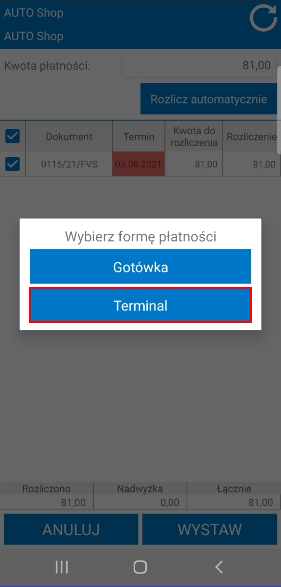
Płatność wysłana z aplikacji mobilnej, widoczna jest w systemie Symfonia ERP Handel w kartotece Płatności (Mobilny Handel> Płatności). Po przejściu do kartoteki prezentowana jest lista handlowców. Po prawej stronie okna prezentowane są szczegóły płatności bezgotówkowych przyjętych przez wybranego handlowca – data wystawienia, informacja o poprawności transakcji, kwota płatności, nazwa kontrahenta oraz kod dokumentu. Należy pamiętać, że tylko użytkownik, który posiada odpowiednie uprawnienia ma dostęp do kartoteki płatności.
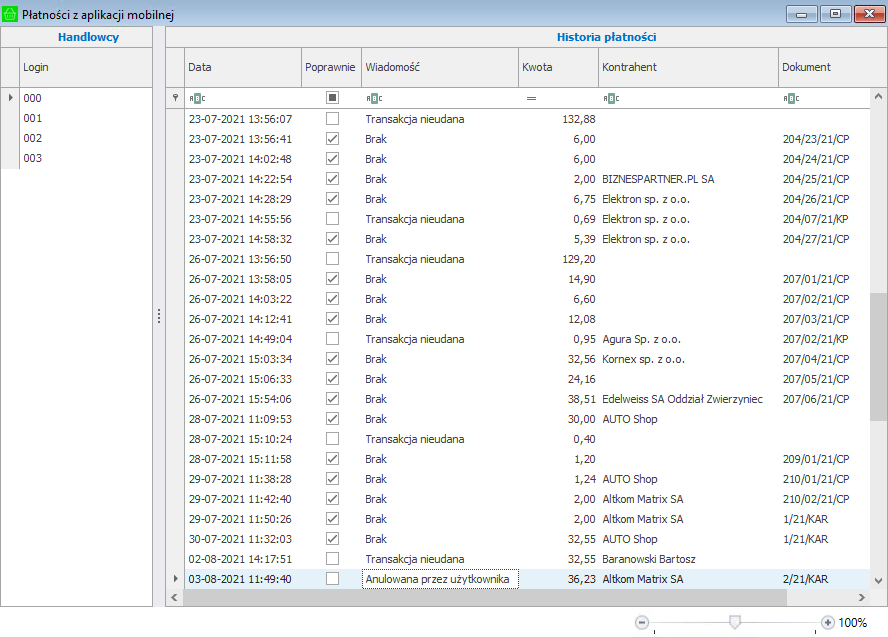 |
![]() Zmiany w wersji 2021.2d (2021.20.1.4)
Zmiany w wersji 2021.2d (2021.20.1.4)
Prezentacja nad listą pozycji kodu i nazwy odbiorcy oraz nabywcy na podsumowaniu dokumentu W aplikacji mobilnej na ekranie z podsumowaniem dokumentu, powyżej listy pozycji prezentowany jest teraz kod i nazwa odbiorcy oraz nabywcy.
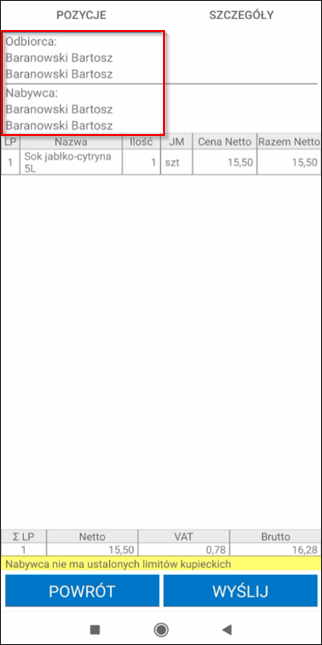
Zmiana wyglądu oraz dodatkowa prezentacja adresu odbiorcy i nabywcy na szczegółach podsumowania W aplikacji mobilnej została zmodyfikowana zakładka Szczegóły na podsumowaniu dokumentu – zmienił się sposób prezentacji wyświetlanych do tej pory danych oraz dodatkowo prezentowany jest adres odbiorcy i nabywcy.
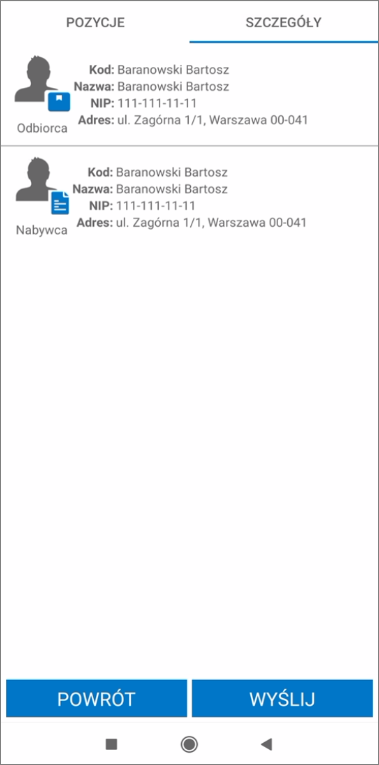 |
![]() Zmiany w wersji 2021.2c (2021.20.1.3)
Zmiany w wersji 2021.2c (2021.20.1.3)
Automatyczne generowanie wydań do faktur/paragonów – pominięcie wystawienia dokumentu magazynowego gdy na fakturze/paragonie są same usługi W rozwiązaniu Symfonia Mobilny Handel została dodana dodatkowa weryfikacja mechanizmu automatycznego generowania wydań do faktur/paragonów.
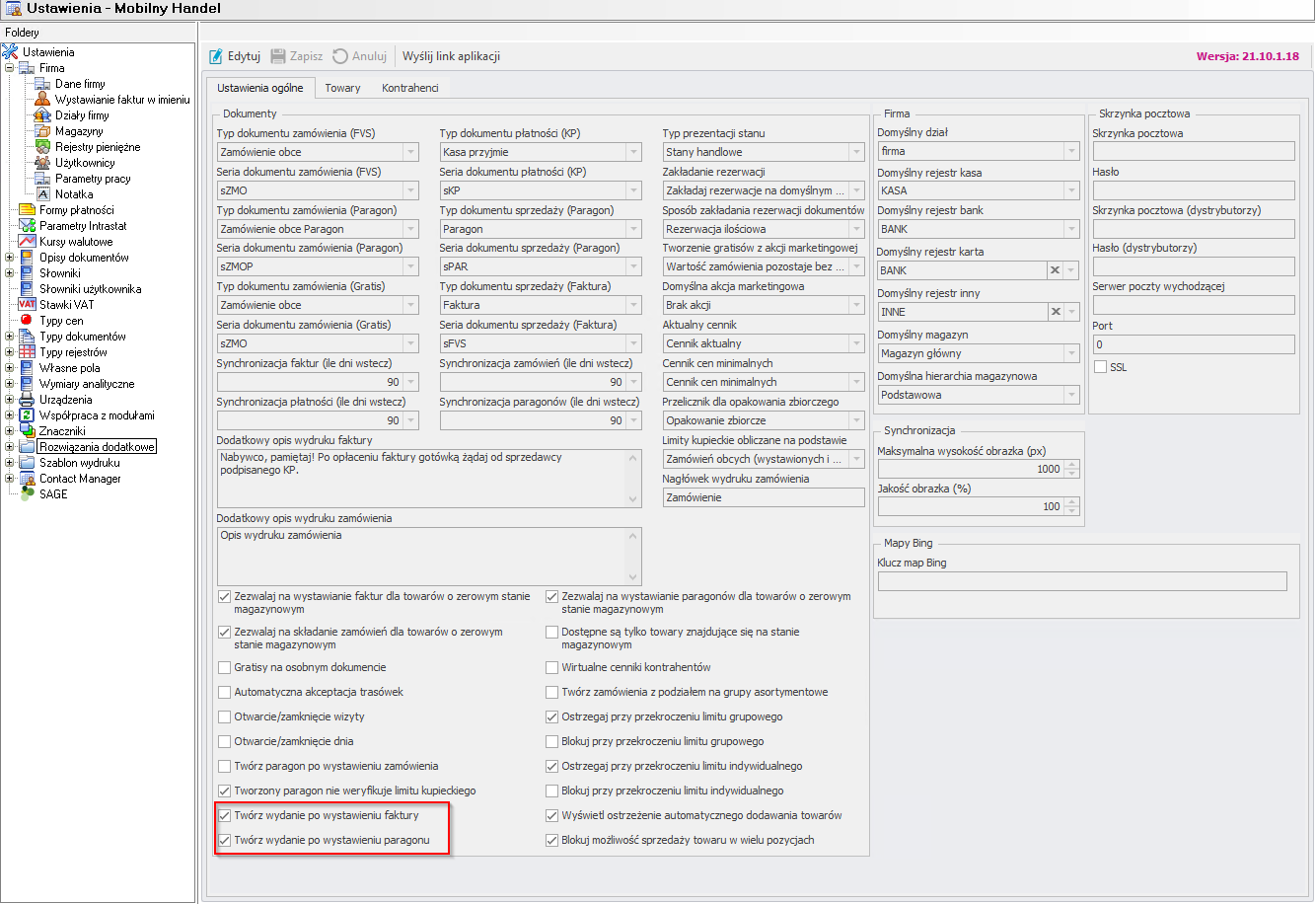
Użytkownik po utworzeniu faktury/paragonu w aplikacji mobilnej wysyła dokument do systemu Symfonia ERP Handel – w przypadku, gdy na fakturze/paragonie zostały dodane wyłącznie towary o typie Usługa, wystawienie dokumentu magazynowego jest pomijane. |
![]() Zmiany w wersji 2021.2b (2021.20.1.2)
Zmiany w wersji 2021.2b (2021.20.1.2)
Przy tworzeniu faktury został uwzględniony rodzaj ceny ustawiony na kontrahencie W systemie Symfonia ERP Handel użytkownik ma możliwość ustawienia rodzaju ceny (netto/brutto) na kontrahencie.
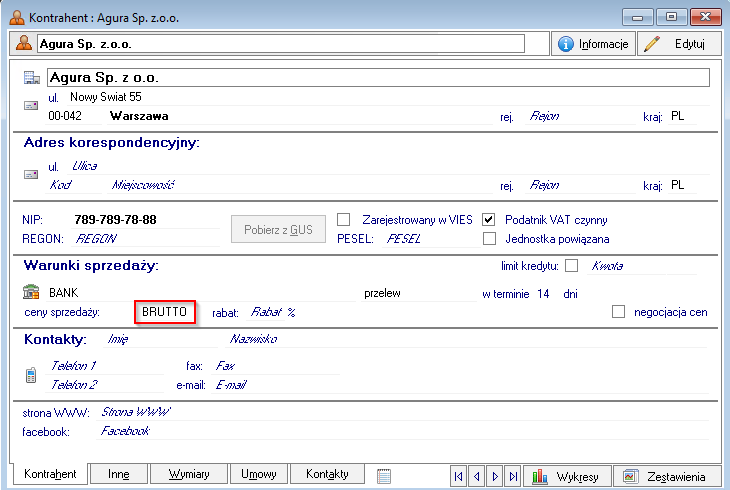
Po wykonaniu synchronizacji w aplikacji mobilnej i rozpoczęciu tworzenia nowej faktury dla wybranego odbiorcy, ustawiony dla jego nabywcy w systemie Symfonia ERP Handel rodzaj ceny zostanie domyślnie zaznaczony w polu Pokazuj ceny (z możliwością zmiany zaznaczenia przez użytkownika). Jeśli nabywca nie ma ustawionego rodzaju ceny, wówczas w aplikacji mobilnej na pozycjach towarów dodanych do faktury domyślnie prezentowane są ceny netto.
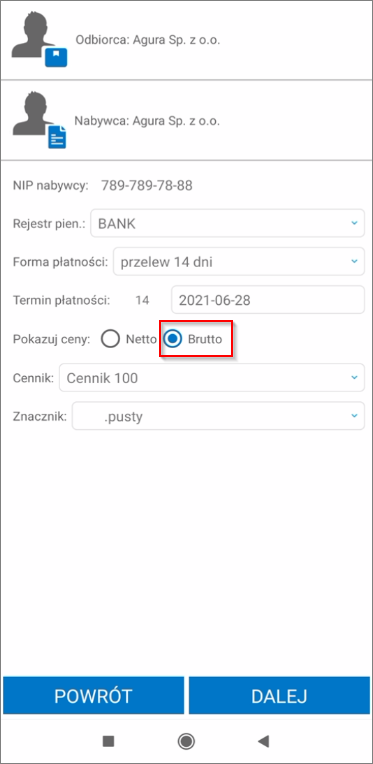
Dodanie ustawienia „Brak możliwości sprzedaży towaru w wielu pozycjach” W rozwiązaniu Symfonia Mobilny Handel została dodana możliwość blokady sprzedaży towarów w wielu pozycjach. Zaznaczenie opcji Blokuj możliwość sprzedaży towaru w wielu pozycjach w ustawieniach globalnych dodatku do Symfonia ERP Handel spowoduje, że w aplikacji mobilnej podczas próby ponownego dodania towaru do zamówienia/faktury/paragonu pojawi się komunikat z pytaniem o dodanie podanych ilości do istniejących już pozycji na dokumencie.
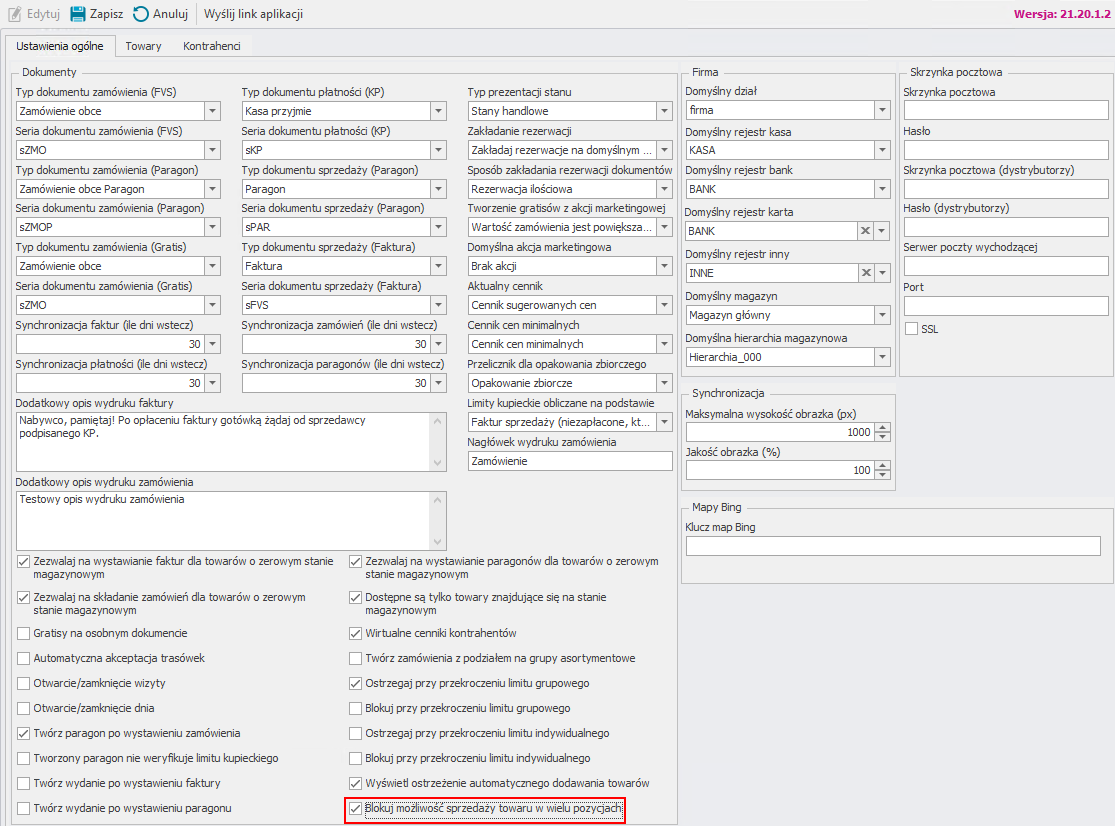
Kliknięcie przycisku Tak powoduje zmianę liczby dodanych towarów do dokumentu. Po kliknięciu przycisku Nie okno zostanie zamknięte, a ilości ponownie dodanego towaru nie zostaną dodane do istniejących pozycji.
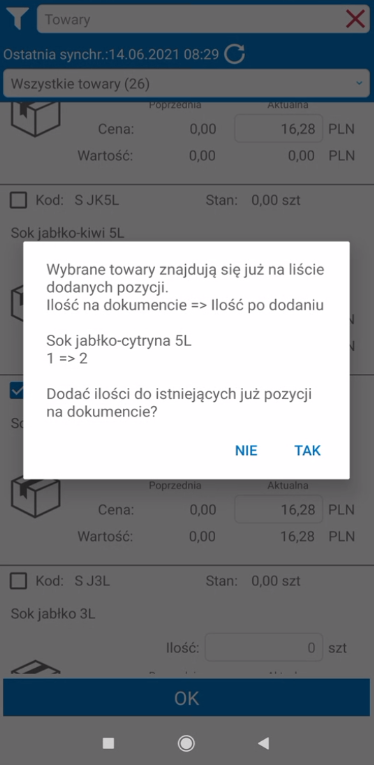 Zapisywanie i prezentowanie historii wydruków dokumentów z aplikacji mobilnej W systemie Symfonia ERP Handel w kartotece Mobilny Handel została dodana kartoteka Historia wydruków. Okno kartoteki podzielone jest na dwie sekcje Dokumenty i Historia dokumentów. W sekcji Dokumenty znajduje się tabela przedstawiająca kod i typ wydrukowanego dokumentu (zamówienie, faktura, płatność). W sekcji Historia wydruków wyświetlane są informacje o poprawności wydruku dokumentu, dacie i godzinie wydruku oraz login handlowca, który wydrukował dokument.
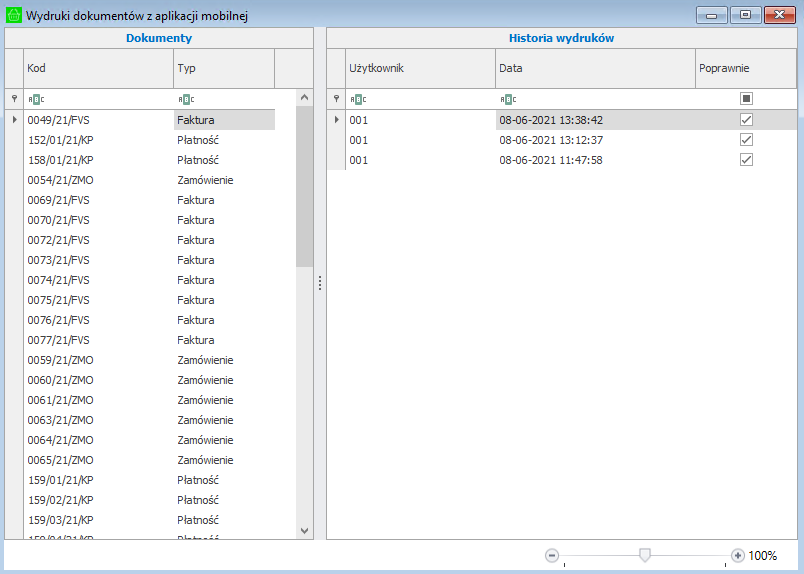
Dodanie pytania o wydrukowanie płatności po wysłaniu płatności W aplikacji mobilnej w module Płatności zostało dodane pytanie o wydrukowanie dokumentu KP po wysłaniu płatności. Użytkownik w aplikacji mobilnej tworzy nowy dokument płatności i wysyła go do systemu Symfonia ERP Handel. Po wysłaniu płatności na ekranie wyświetli się pytanie o wydrukowanie dokumentu. Po kliknięciu przycisku TAK nastąpi wydruk dokumentu KP na drukarce skonfigurowanej w ustawieniach aplikacji. Przycisk NIE powoduje zamknięcie okna bez wydruku dokumentu.
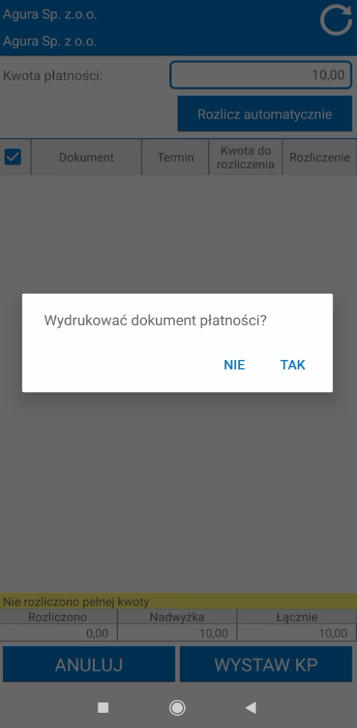
Dodanie zakładki z szczegółami dokumentu na podsumowaniu zamówienia, faktury i paragonu W aplikacji mobilnej została dodana zakładka Szczegóły na podsumowaniu zamówienia, faktury i paragonu. Prezentowane są w niej dane odbiorcy i nabywcy takie jak: nazwa firmy oraz numer NIP.
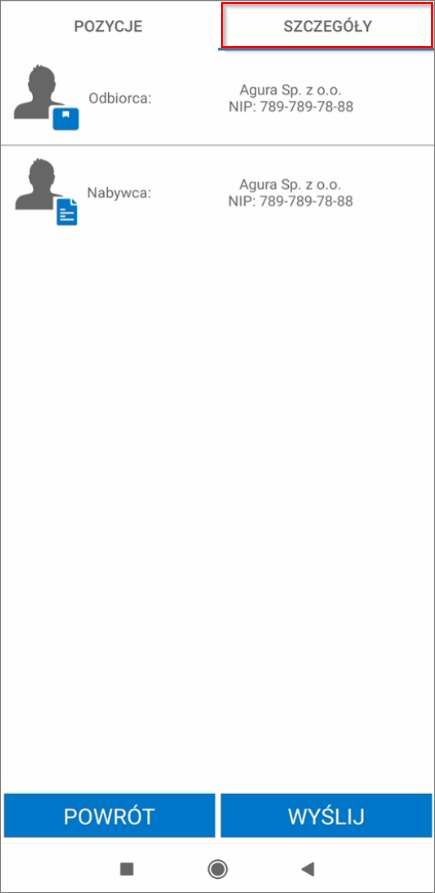 |
![]() Zmiany w wersji 2021.1p (2021.10.1.16)
Zmiany w wersji 2021.1p (2021.10.1.16)
Weryfikacja przesyłania dokumentów/informacji do WebAPI podczas próby wylogowania wraz z odpowiednim komunikatem dla użytkownika W aplikacji mobilnej została dodana weryfikacja przesyłania dokumentów/informacji do WebAPI podczas próby wylogowania. Jeśli podczas wysyłania danych, użytkownik podejmuje próbę wylogowania z aplikacji mobilnej, na ekranie wyświetli się odpowiedni komunikat z możliwością
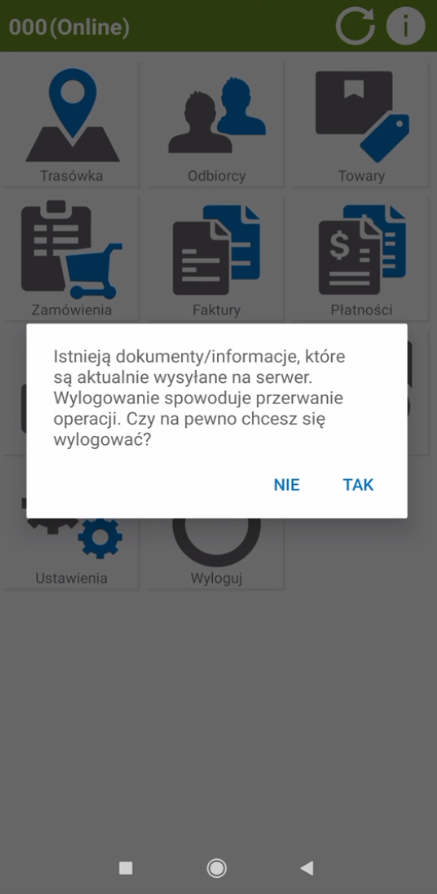 |
![]() Zmiany w wersji 2021.1o (2021.10.1.15)
Zmiany w wersji 2021.1o (2021.10.1.15)
Eksport wizyt do xlsx – w kolumnie z typem wizyty wyświetlana jest teraz nazwa typu zamiast numeru typu Użytkownik w kartotece Wizyt eksportuje wizyty do pliku w formacie xlsx.
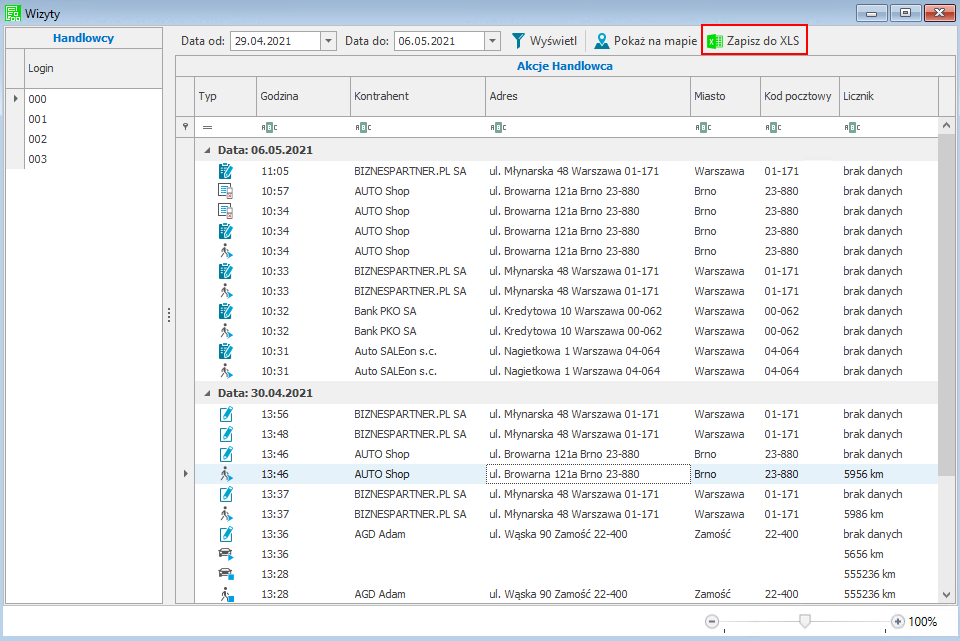
Po otwarciu pliku na ekranie wyświetli się tabela prezentującą wizyty, gdzie zmienione zostało wyświetlanie typu wizyt. Teraz w pierwszej kolumnie tabeli prezentowana jest nazwa typu wizyty.
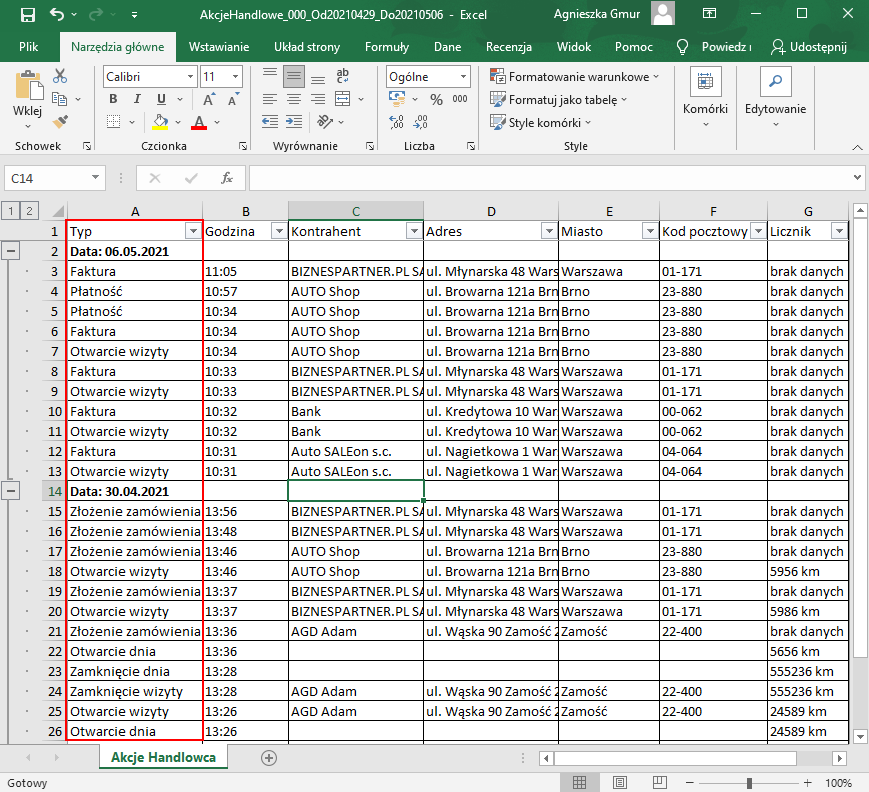
Prezentacja odbiorców na liście dokumentów KP W aplikacji mobilnej w kartotece Płatności na liście dokumentów KP została dodana informacja o odbiorcy wskazanym na dokumencie, do którego płatność została wystawiona.
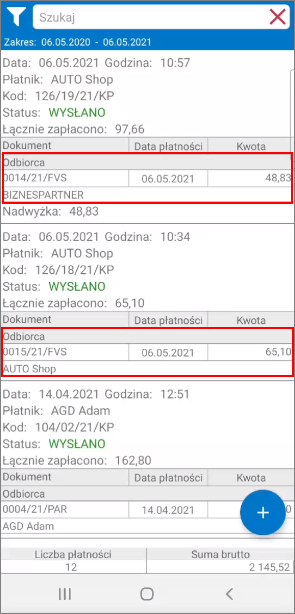
Dodanie podsumowania listy wyszukanych paragonów W aplikacji mobilnej w kartotece Paragony została dodana tabela zwierająca podsumowanie listy wyszukiwanych paragonów. Kolumny tabeli przedstawiają liczbę paragonów znajdujących się na liście, ich sumę netto, brutto oraz VAT.
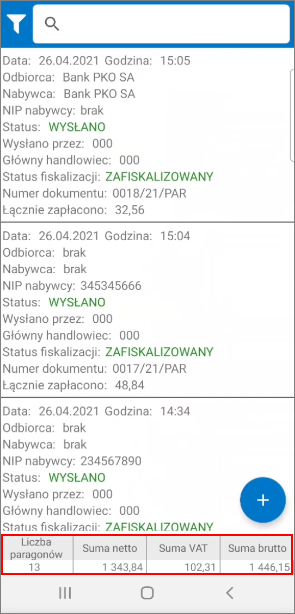
|
![]() Zmiany w wersji 2021.1n (2021.10.1.14)
Zmiany w wersji 2021.1n (2021.10.1.14)
Dodanie drukowania zamówień z poziomu aplikacji mobilnej W aplikacji mobilnej w kartotece Zamówienia została dodana możliwość drukowania zamówień. Użytkownik po kliknięciu na zamówienie widoczne na liście zamówień wybiera w oknie opcji Drukuj zamówienie.
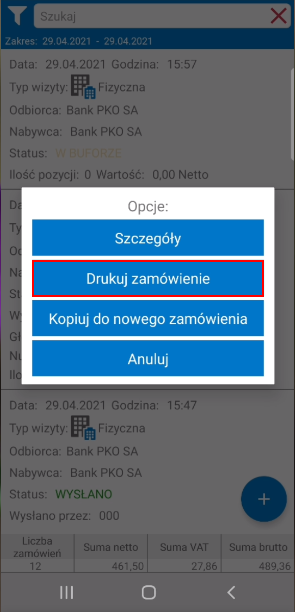
Użytkownik może wydrukować zamówienie również bezpośrednio po wysłaniu. Po utworzeniu zamówienia i kliknięciu przycisku Wyślij widocznego na podsumowaniu zamówienia, na ekranie wyświetli się zapytanie o wydruk zamówienia.
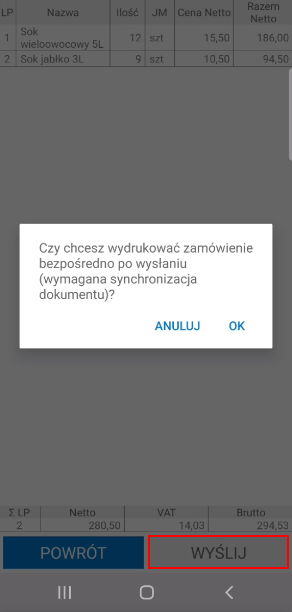
Po zatwierdzeniu komunikatu przyciskiem OK zamówienie zostaje wysłane do systemu Symfonia ERP Handel oraz wydrukowane na drukarce skonfigurowanej w ustawieniach aplikacji.
Widoczny na wydruku nagłówek oraz dodatkowy opis wydruku zamówienia jest edytowalny.

Użytkownik w ustawieniach globalnych dodatku do Symfonia ERP Handel ma możliwość zdefiniowania nagłówka oraz treści opisu zamówienia.
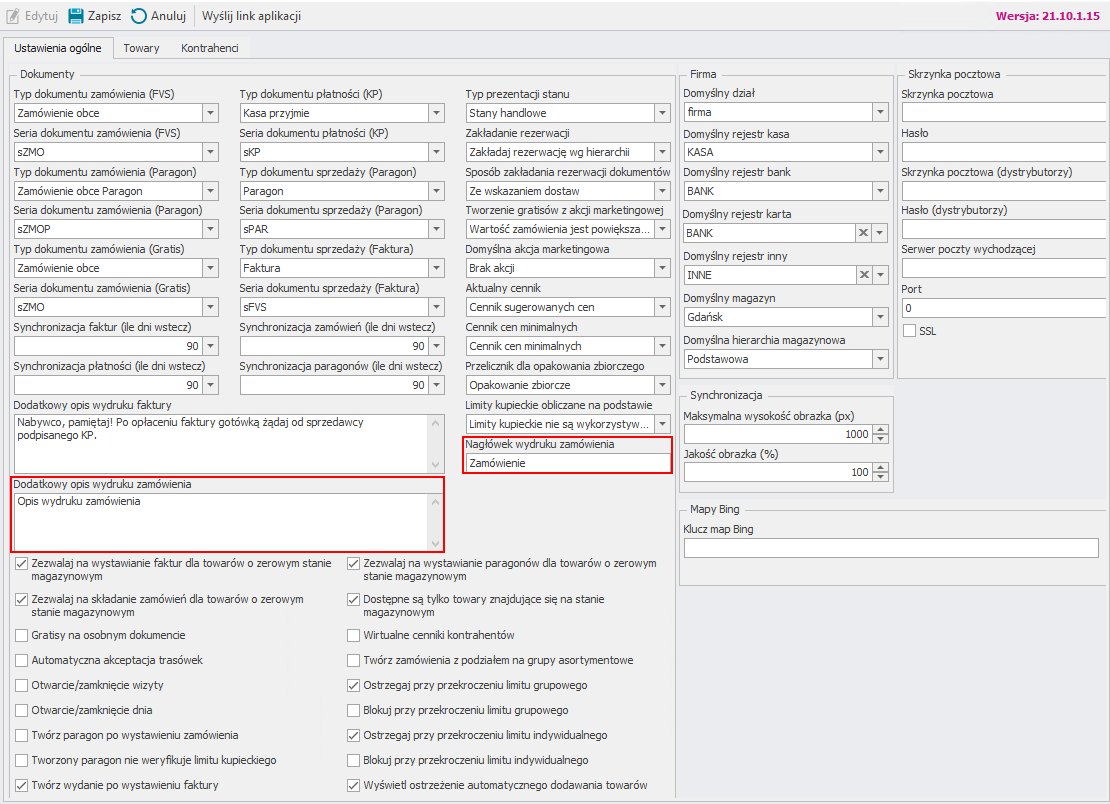
Rozbudowa funkcjonalności automatycznego tworzenia wydań magazynowych do faktur i paragonów W rozwiązaniu została rozbudowana funkcjonalność automatycznego tworzenia wydań magazynowych do faktur i paragonów. Teraz dokument wydania magazynowego jest tworzony na podstawie założonych rezerwacji na towar.
Użytkownik po utworzeniu paragonu/faktury w aplikacji mobilnej, wysyła dokument do systemu Symfonia ERP Handel. Jeśli na towary dodane do faktury/paragonu zostały założone rezerwacje i włączone jest ustawienie Twórz wydanie po wystawieniu faktury/paragonu, wówczas w Symfonia ERP Handel zostanie utworzony dokument magazynowy wydania.
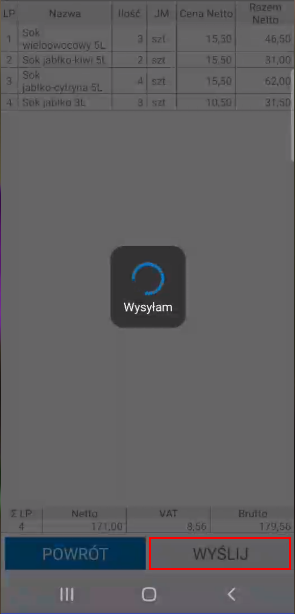
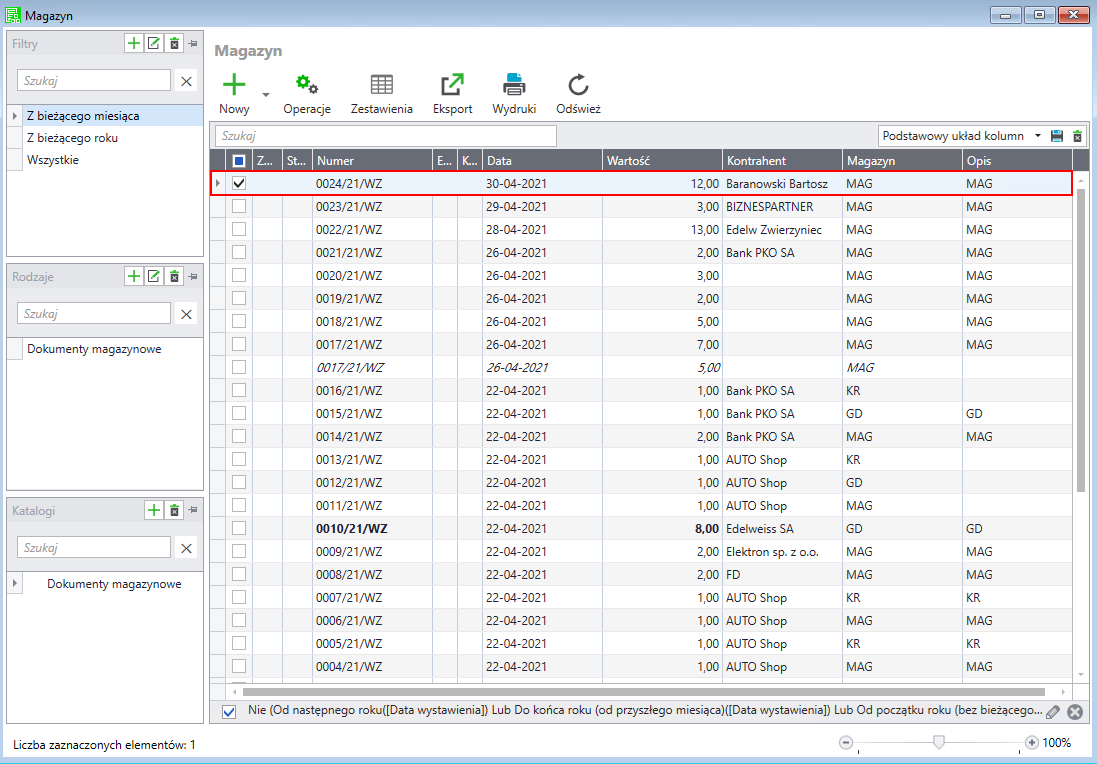
Jeśli użytkownik podczas tworzenia paragonu/faktury zarezerwuje towary z kilku różnych magazynów, wówczas w systemie Symfonia Mobilny Handel zostaną utworzone odrębne dokumenty magazynowe wydania na poszczególnych magazynach.
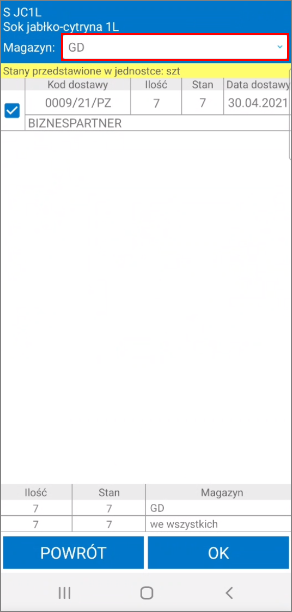 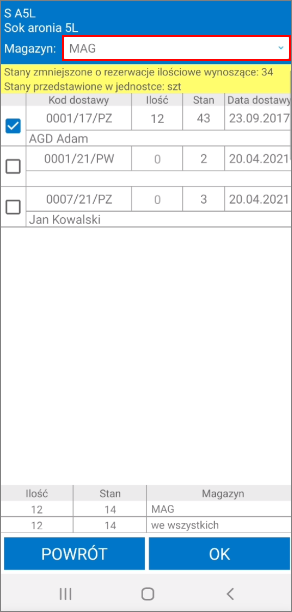 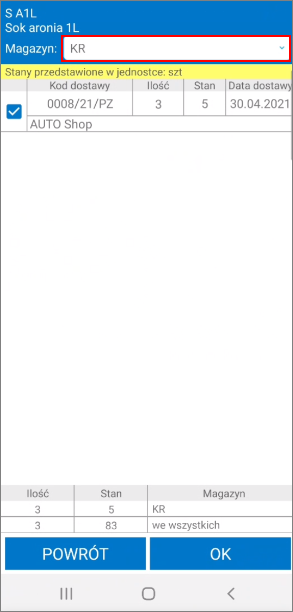 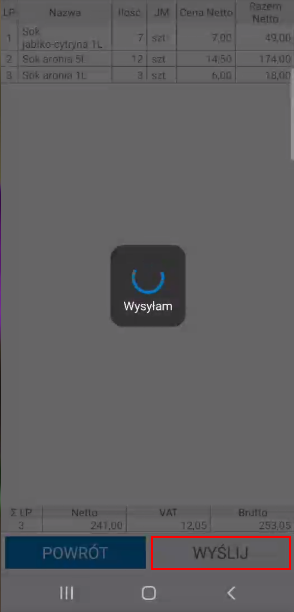
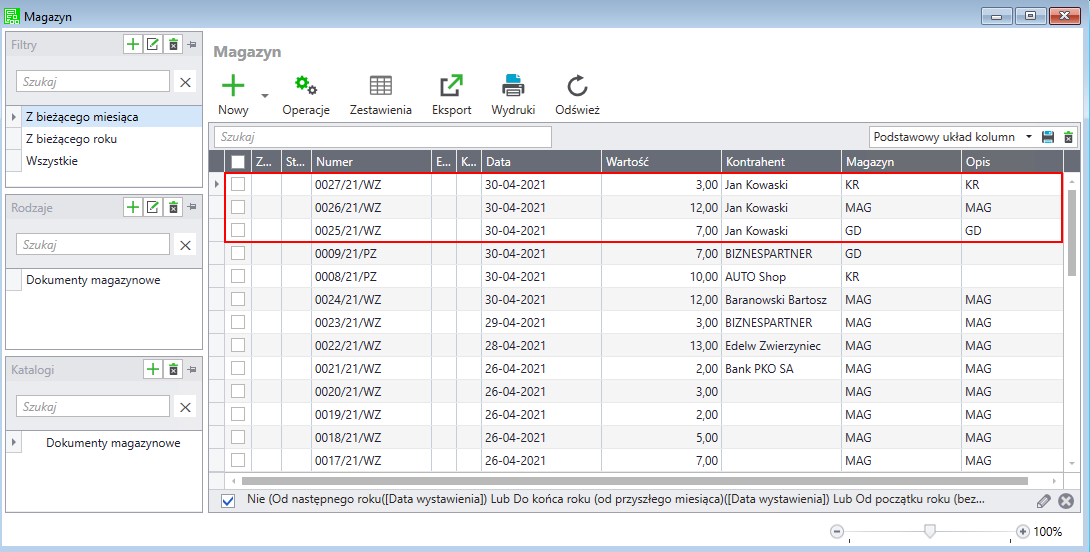
W przypadku, gdy na towar nie zostanie założona rezerwacja, dokument magazynowy nie zostanie wystawiony. W aplikacji mobilnej pojawi się komunikat informujący o nieudanej próbie wystawienia dokumentu wydania.
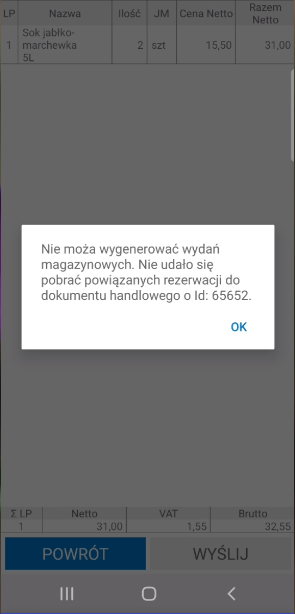 |
![]() Zmiany w wersji 2021.1m (2021.10.1.13)
Zmiany w wersji 2021.1m (2021.10.1.13)
Dostosowanie do ERP i WebAPI w wersji 2021.1a Rozwiązanie Symfonia Mobilny Handel zostało dostosowane do systemu Symfonia ERP Handel oraz WebAPI w wersji 2021.1a.
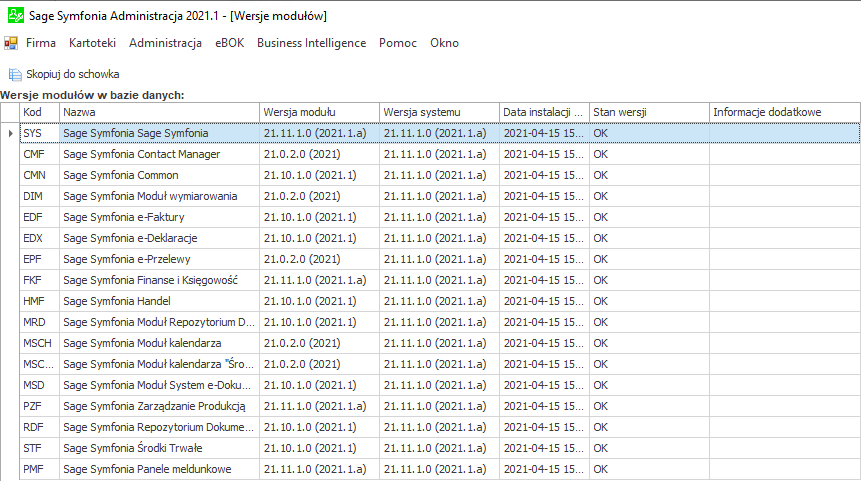
Dodanie uprawnień użytkowników do kategorii towarowych W ustawieniach użytkowników mobilnych została dodana zakładka Uprawnienia do kategorii towarów, w której użytkownik ma możliwość nadawania oraz odbierania uprawnień do kategorii towarów (Ustawienia>Rozwiązania dodatkowe>Użytkownicy mobilni).
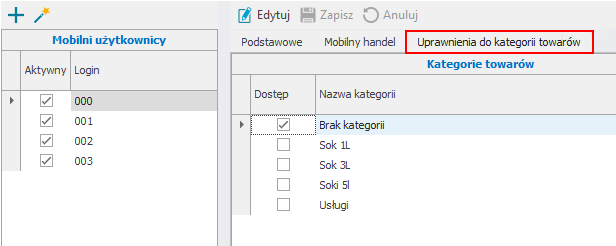
W tabeli wyświetlane są domyślnie kategorie Brak kategorii i Usługi oraz kategorie towarów zdefiniowane w słowniku mh Kategoria produktu (Ustawienia> Słowniki użytkownika).
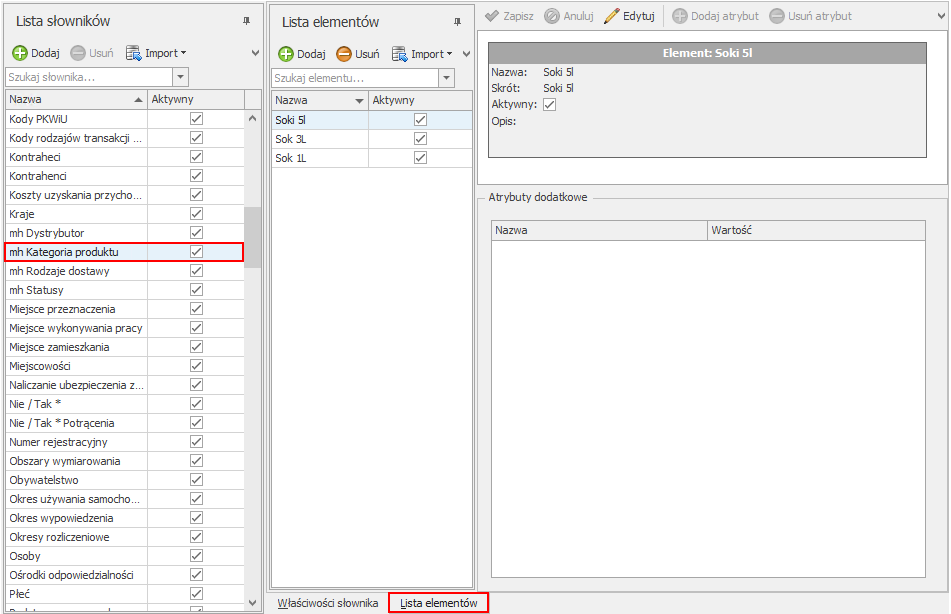
Po przejściu do trybu edycji użytkownik może nadawać oraz odbierać uprawnienia do kategorii towarowych. Użytkownik wybiera handlowca z listy, a następnie nadaje mu uprawnienia do wybranych kategorii zaznaczając pola wyboru w kolumnie Dostęp. Aby odebrać uprawnienie do kategorii towarowej należy odznaczyć pole wyboru w kolumnie Dostęp.
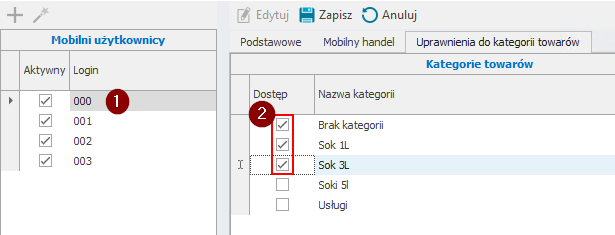
W aplikacji mobilnej wyświetlane są tylko te kategorie towarów, do których użytkownik ma dostęp.
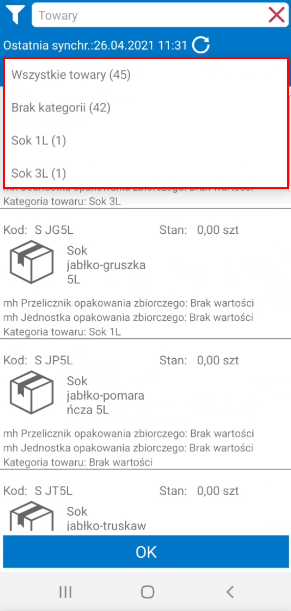 |
![]() Zmiany w wersji 2021.1l (2021.10.1.12)
Zmiany w wersji 2021.1l (2021.10.1.12)
Rozszerzenie funkcjonalności drukowania faktur (dodanie miejsca wystawienia dokumentu, rozbudowa wydruku rejestru płatności i formy płatności) W rozwiązaniu została rozszerzona funkcjonalność drukowania faktur przez aplikacje mobilną. Teraz na wydruku znajdują się informacje o miejscu wystawienia dokumentu oraz formie i terminie płatności.
 |
![]() Zmiany w wersji 2021.1k (2021.10.1.11)
Zmiany w wersji 2021.1k (2021.10.1.11)
Dodanie możliwości automatycznego tworzenia wydań magazynowych do faktur i paragonów W ustawieniach modułu Mobilny Handel zostały dodane ustawienia Twórz wydanie po wystawieniu faktury oraz Twórz wydanie po wystawieniu paragonu. Zaznaczenie tych ustawień powoduje automatyczne tworzenie wydań magazynowych do faktur i paragonów wysłanych z aplikacji mobilnej.
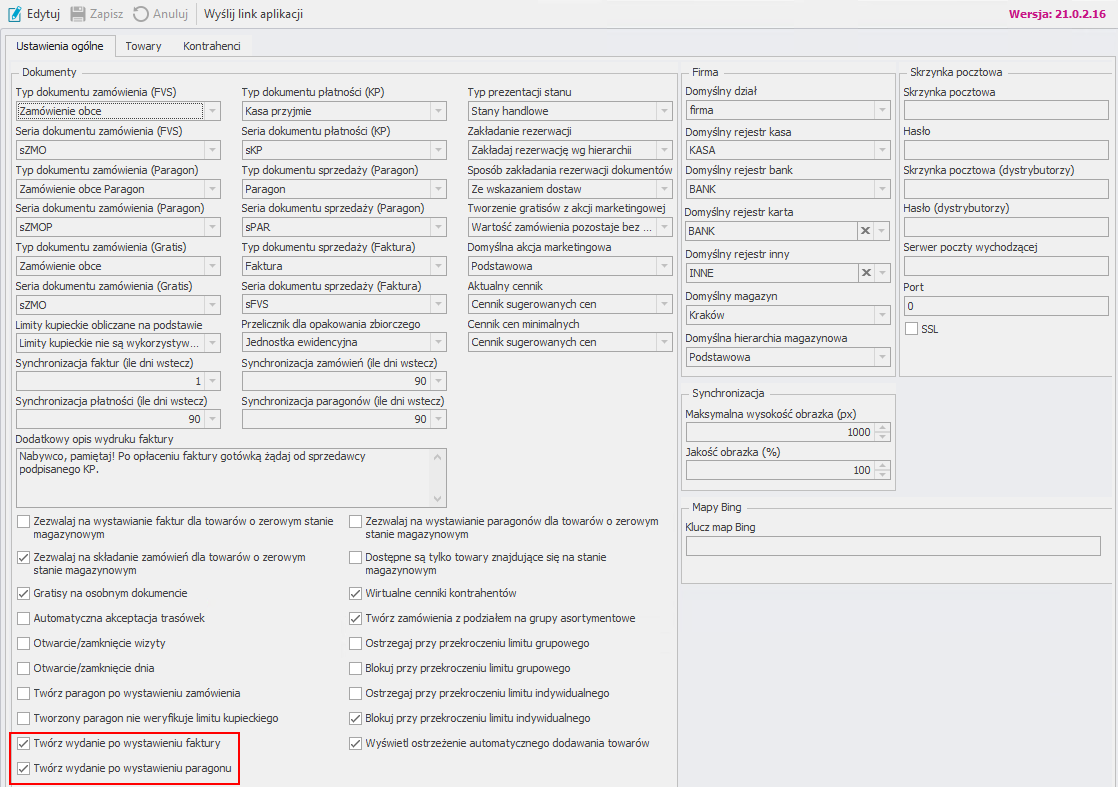
Handlowiec po utworzeniu faktury/paragonu wysyła dokument do Symfonia ERP Handel.
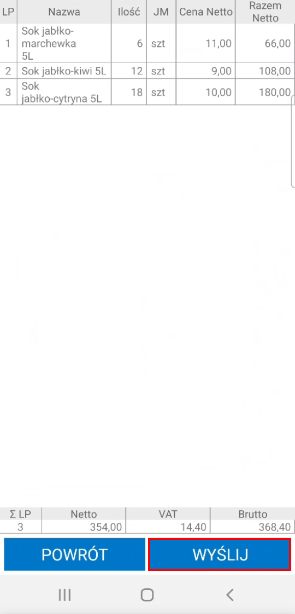
W systemie Symfonia ERP Handel w kartotece Magazyn zostaje automatycznie utworzony i wystawiony dokument magazynowy wydania do faktury lub paragonu wysłanego z aplikacji. W przypadku, gdy towary dodane do faktury/paragonu nie posiadają stanów handlowych, wówczas dokument magazynowy zostanie utworzony w buforze.
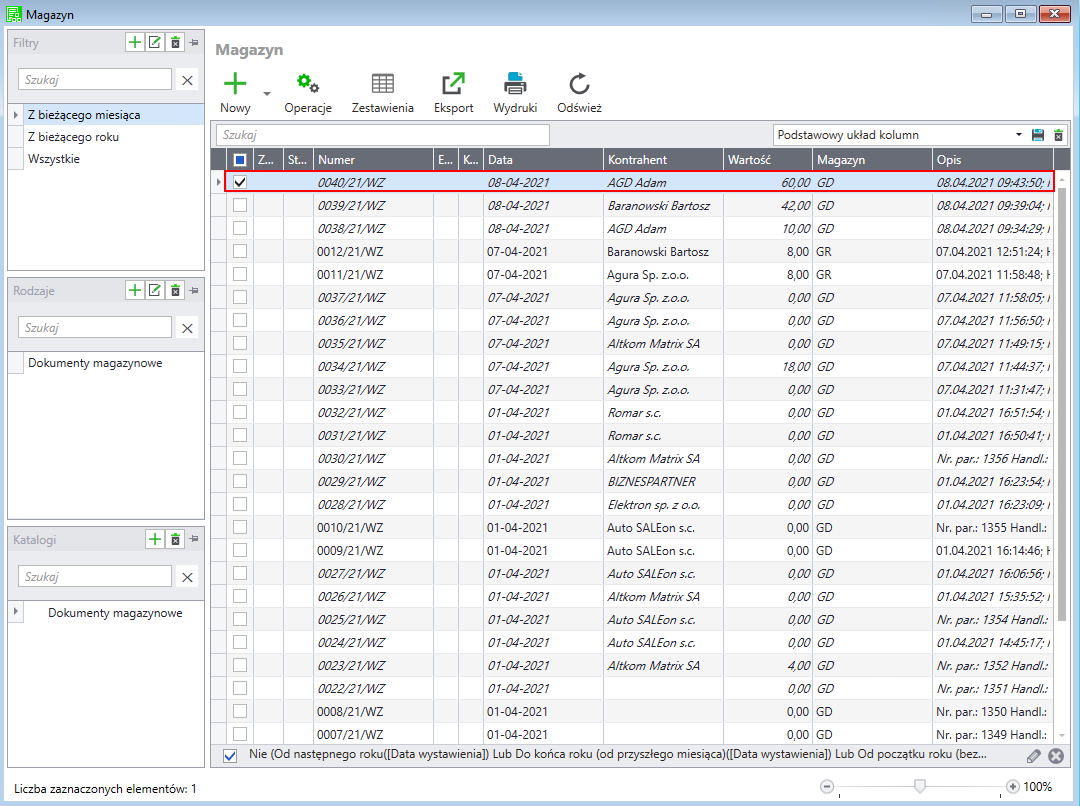
Rozszerzenie funkcjonalności drukowania faktur (dodanie danych odbiorcy na wydruku faktury) W rozwiązaniu została rozszerzona funkcjonalność drukowania faktur przez aplikacje mobilną. Teraz na wydruku znajdują się również dane odbiorcy: nazwa, adres oraz numer NIP.

Rozszerzenie funkcjonalności drukowania KP (dodanie numeru NIP płatnika na wydruku, poprawa wydruku adresu płatnika) W rozwiązaniu została rozszerzona funkcjonalność drukowania dokumentów KP przez aplikacje mobilną. Teraz na wydruku znajduje się również numer NIP oraz pełny adres płatnika.
 |
![]() Zmiany w wersji 2021.1j (2021.10.1.10)
Zmiany w wersji 2021.1j (2021.10.1.10)
Dodanie podsumowania listy wyszukanych faktur W aplikacji mobilnej w kartotece Faktury została dodana tabela zwierająca podsumowanie listy wyszukiwanych faktur. Kolumny tabeli przedstawiają liczbę faktur znajdujących się na liście, ich sumę netto, brutto oraz VAT.
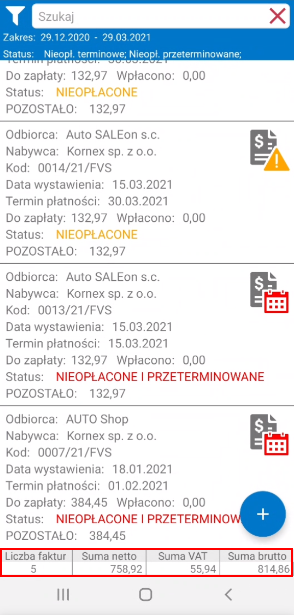
Dodanie podsumowania listy wyszukanych dokumentów płatności W aplikacji mobilnej w kartotece Płatności została dodana tabela zwierająca podsumowanie listy wyszukanych dokumentów KP. Kolumny tabeli przedstawiają liczbę płatności znajdujących się na liście oraz ich sumę brutto.
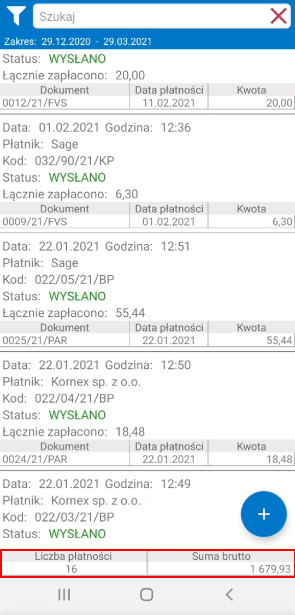
Rozszerzenie funkcjonalności drukowania faktur W rozwiązaniu została rozszerzona funkcjonalność drukowania faktur przez aplikacje mobilną.
Od wersji 21.0.2.12 dla Handlu 2021; od 21.10.1.8 dla Handlu 2021.1 na wydruku znajduje się numer BDO firmy, nazwa banku i numeru konta dla rejestru płatności z dokumentu, stawki VAT na pozycjach dokumentu i ich podsumowanie oraz dodatkowy opis na końcu wydruku. Treść opisu dodatkowego definiowana jest w ustawieniach globalnych dodatku do Symfonia ERP Handel (Ustawienia > Rozwiązania dodatkowego > Ustawienia – Mobilny Handel).
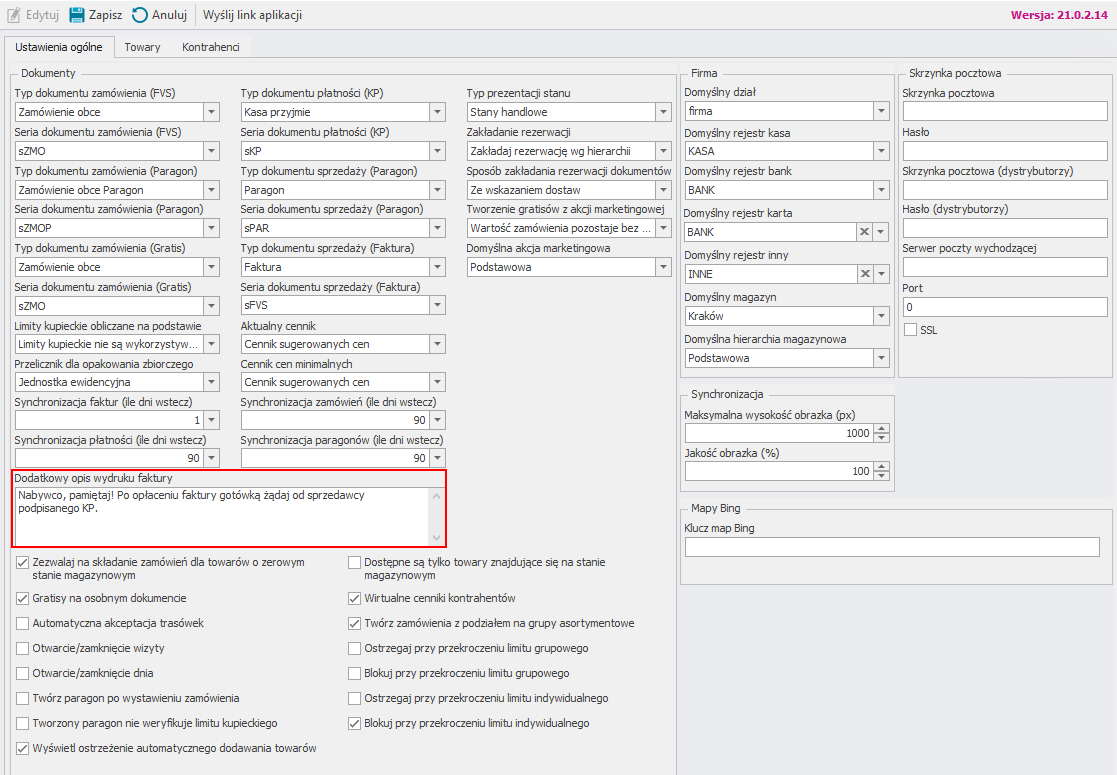
Od wersji 21.0.2.13 dla Handlu 2021; od 21.10.1.9 dla Handlu 2021.1 został dodany wydruk kwoty słownie oraz login handlowca na wydruku.
Od wersji 21.0.2.14 dla Handlu 2021; od 21.10.1.10 dla Handlu 2021.1 funkcjonalność drukowania faktur została rozszerzona o kod paskowy zawierający numer faktury z systemu Symfonia ERP Handel.

Dodanie wyświetlania wybranych wymiarów kontrahentów w aplikacji mobilnej W ustawieniach dodatku do Symfonia ERP Handel została dodana zakładka Kontrahenci, w której użytkownik może ustawiać wymiary kontrahentów(Ustawienia > Rozwiązania dodatkowe > Ustawienia – Mobilny Handel).
W zakładce prezentowana jest lista ustawionych wymiarów kontrahentów. Po przejściu do trybu edycji użytkownik może usuwać oraz dodawać nowe wymiary.
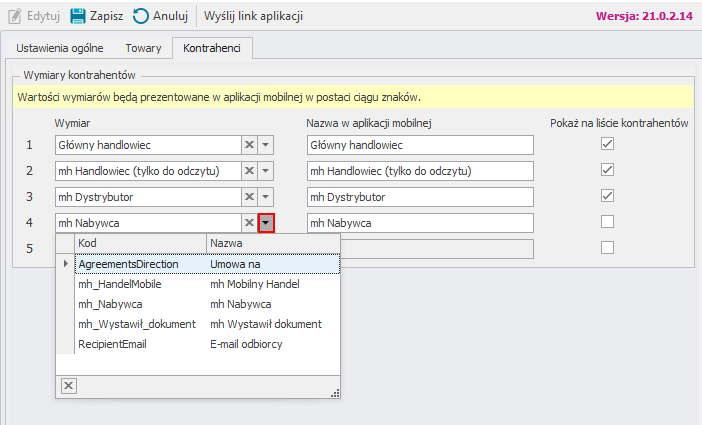
Zaznaczenie checkboxa Pokaż na liście kontrahentów spowoduje, że w aplikacji mobilnej na liście kontrahentów będą wyświetlane zaznaczone wymiary.
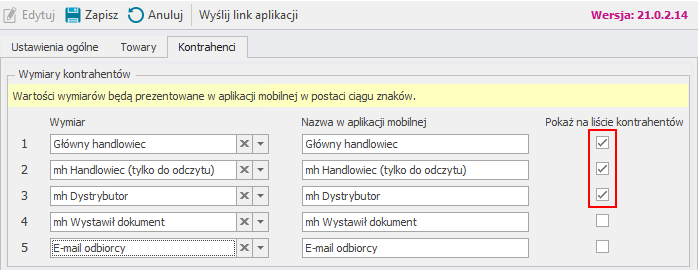
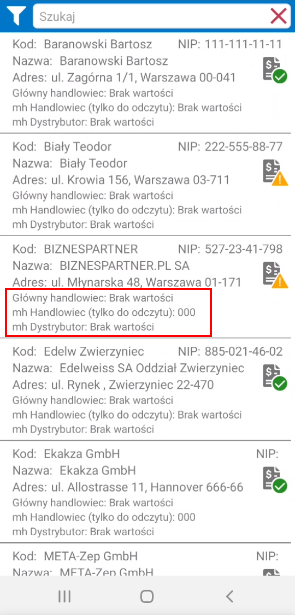
Handlowiec może filtrować listę kontrahentów po wymiarach określonych w ustawieniach dodatku do Symfonia ERP Handel. Należy pamiętać, że wartości wymiarów są prezentowane w aplikacji mobilnej w postaci ciągu znaków.
|
![]() Zmiany w wersji 2021.1g (2021.10.1.7)
Zmiany w wersji 2021.1g (2021.10.1.7)
Dostosowanie do Symfonia Handel uniwersalny Rozwiązanie Symfonia Mobilny Handel zostało dostosowane do pakietu uniwersalnego Symfonia Handel
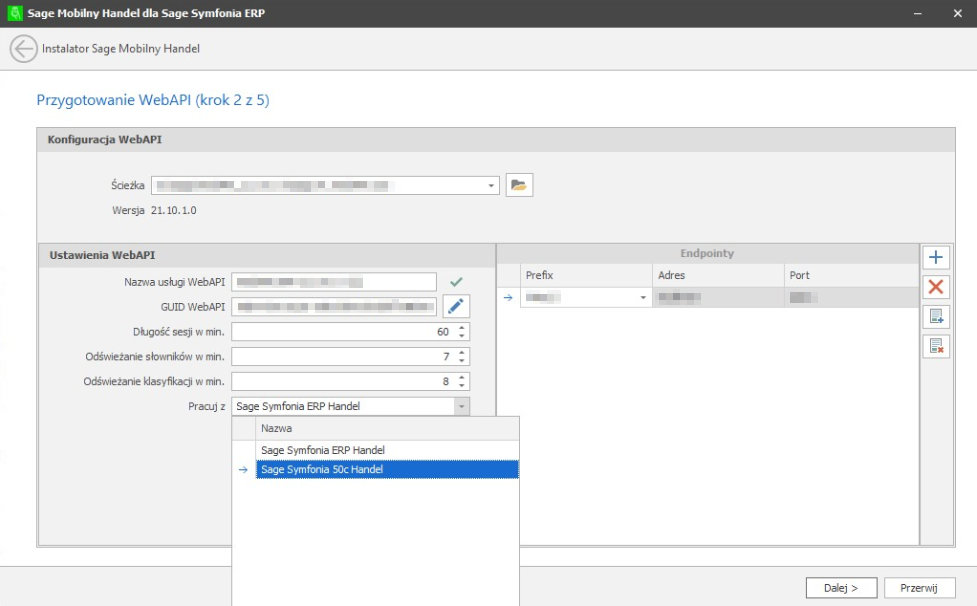
Dodanie możliwości wyświetlania wybranych wymiarów towarów w aplikacji mobilnej W ustawieniach dodatku do Symfonia ERP Handel została dodana zakładka Towary, w której użytkownik może ustawiać wymiary towarów (Ustawienia>Rozwiązania dodatkowe>Ustawienia – Mobilny Handel).
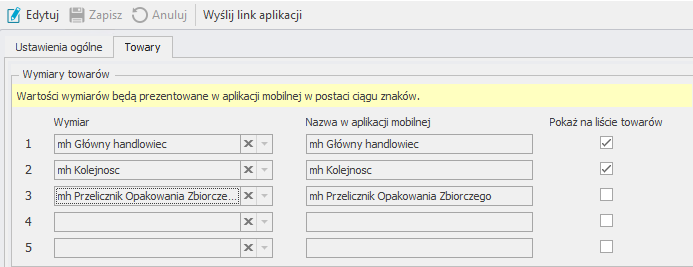
W zakładce prezentowana jest lista ustawionych wymiarów towarów. Po przejściu do trybu edycji użytkownik może usuwać oraz dodawać nowe wymiary.
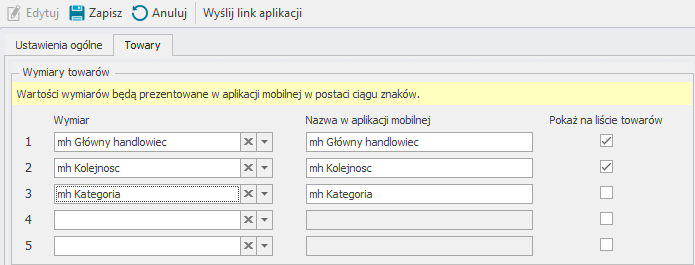
Zaznaczenie checkboxa Pokaż na liście towarów spowoduje, że w aplikacji mobilnej na liście towarów będą wyświetlane zaznaczone wymiary.
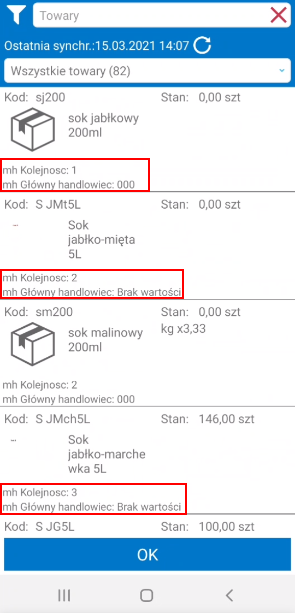
Użytkownik może filtrować listę towarów po wymiarach określonych w ustawieniach dodatku do Symfonia ERP Handel. Należy pamiętać, że wartości wymiarów są prezentowane w aplikacji mobilnej w postaci ciągu znaków.
Dodanie możliwości tworzenia faktur z poziomu aplikacji mobilnej W aplikacji mobilnej w kartotece Faktury została dodana możliwość tworzenia i potwierdzania nowego dokumentu. Użytkownik dodaje nową fakturę używając przycisku „+”.
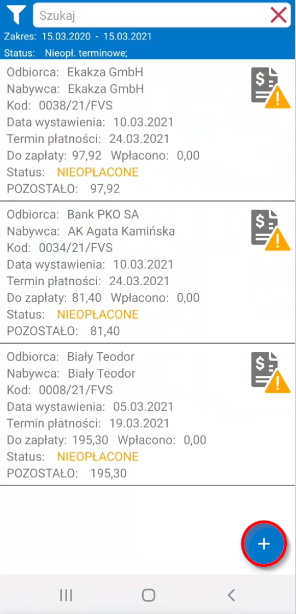
Wskazuje kontrahenta, określa formę płatności, cennik oraz znacznik, po czym przechodzi do dodawania towarów.
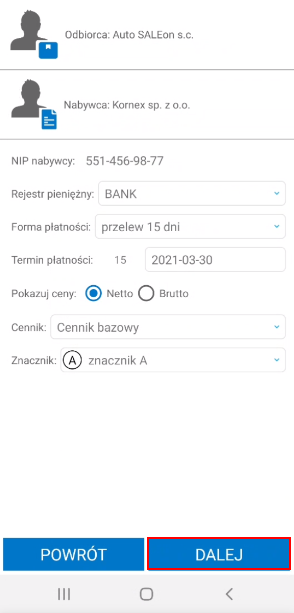
Użytkownik może ustawiać rabaty lub akcje marketingowe dla towarów dodanych do faktury.
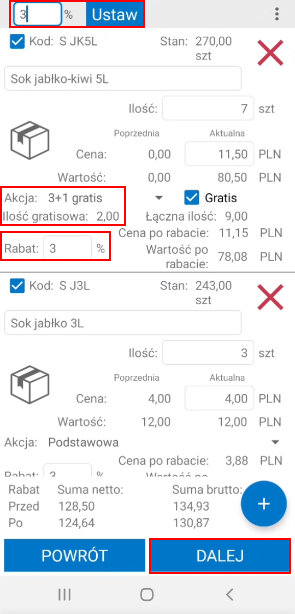
Opcjonalnie może dodać komentarz w przeznaczonym do tego polu.
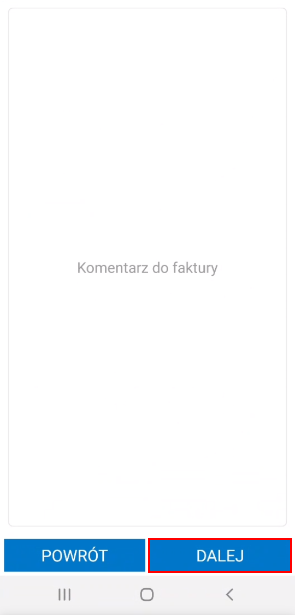
Na ekranie podsumowania faktury handlowiec może podejrzeć limity kupieckie ustawione dla kontrahenta, dla którego tworzona jest faktura (jeśli są wykorzystywane) oraz wysłać fakturę do Symfonia ERP Handel.
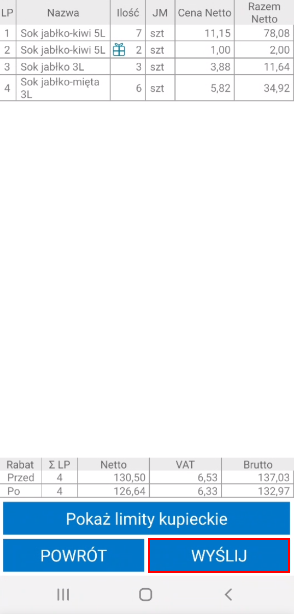
Po wysłaniu faktury, użytkownik może zdecydować czy wydrukować fakturę. Po kliknięciu przycisku Tak, faktura zostanie wydrukowana na drukarce skonfigurowanej w ustawieniach aplikacji.
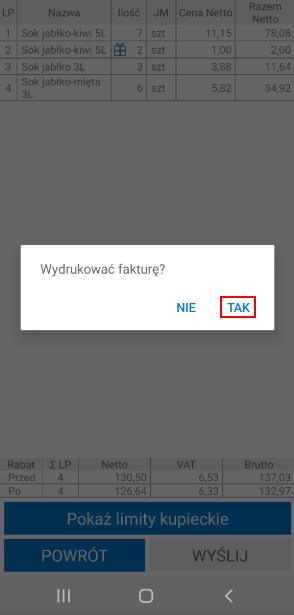
W pierwszej kolejności zostanie wydrukowany oryginał faktury.

Po wydruku handlowiec może ponownie wydrukować oryginał dokumentu lub kopię faktury.
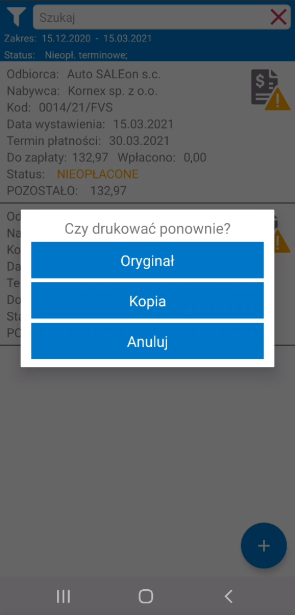
Użytkownik może wydrukować również fakturę z poziomu okna faktur. Po kliknięciu na fakturę pojawi się okno opcji, które daje możliwość wystawienia KP, wydruku faktury lub podglądu szczegółów faktury. |
![]() Zmiany w wersji 2021.1e (2021.10.1.5)
Zmiany w wersji 2021.1e (2021.10.1.5)
Dodanie wymiaru „mh Handlowiec (tylko do odczytu)” na wymiarach kontrahenta Na wymiarach kontrahenta został dodany wymiar mh Handlowiec, który służy tylko do odczytu.
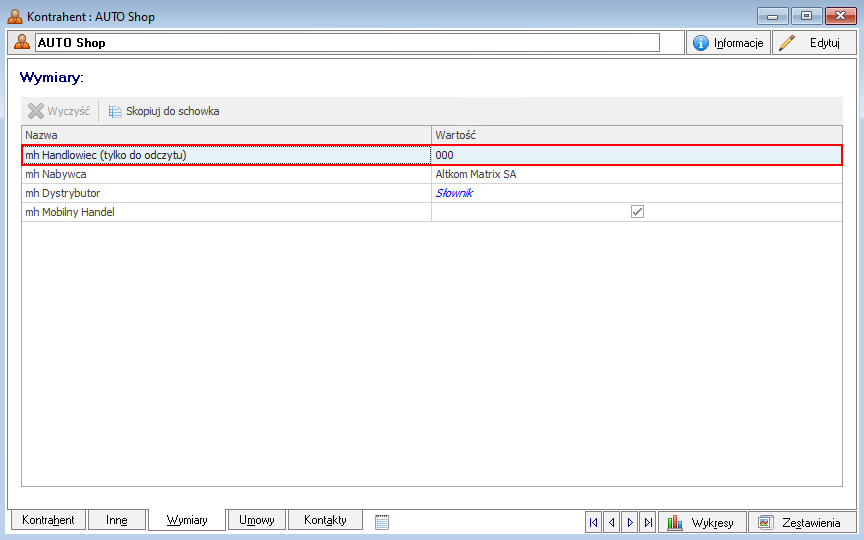
Edycja wymiaru mh Handlowiec (tylko do odczytu) jest możliwa poprzez zmianę głównego handlowca w kartotece Handlowcy oraz w oknie Przypisani handlowcy.
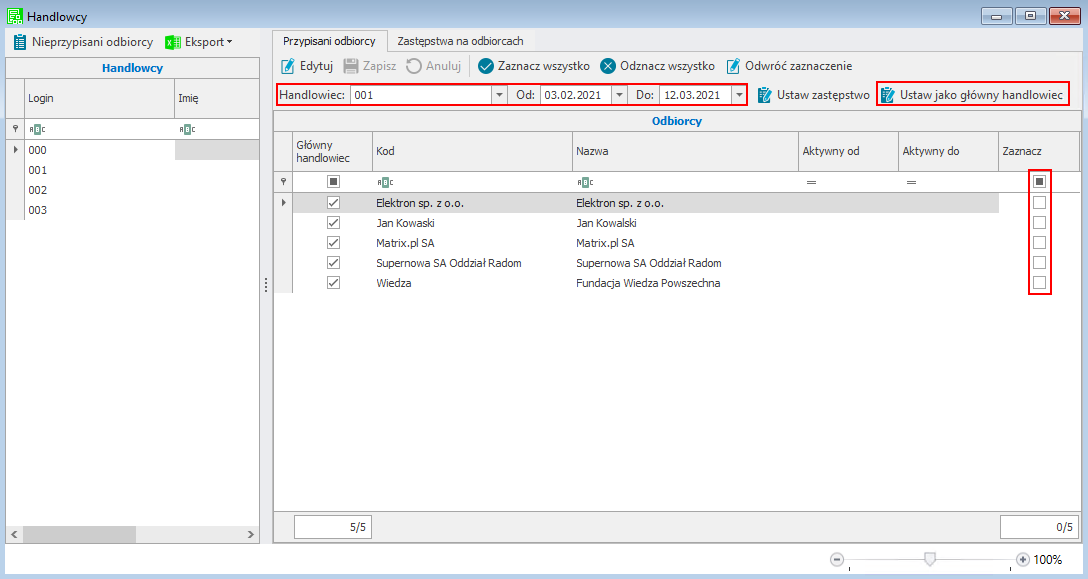
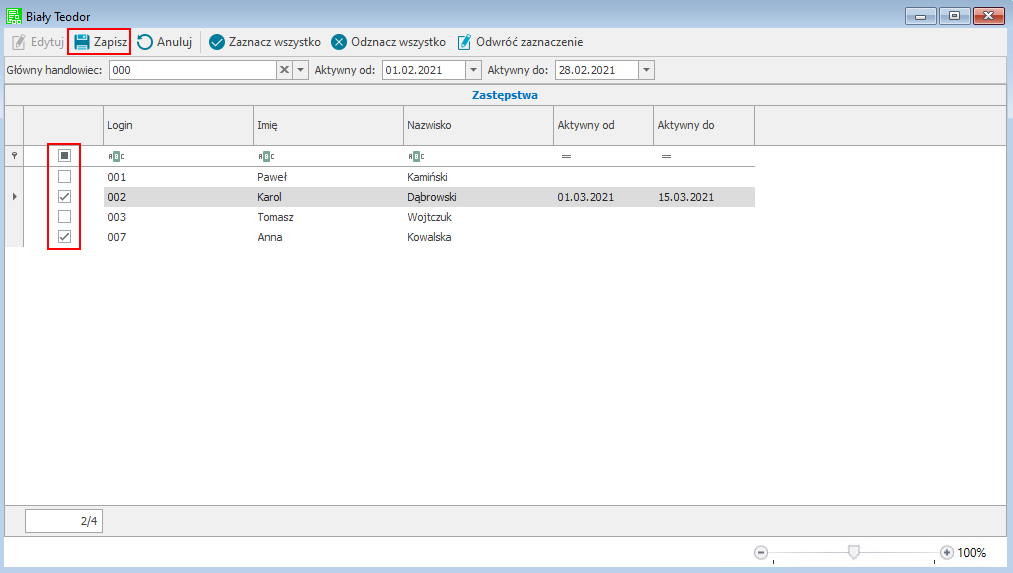 |
![]() Zmiany w wersji 2021.1d (2021.10.1.4)
Zmiany w wersji 2021.1d (2021.10.1.4)
Dodanie wyświetlania wersji rozwiązania w ustawieniach ogólnych W ustawieniach ogólnych rozwiązania Symfonia Mobilny Handel dodano wyświetlanie wersji rozwiązania (Ustawienia>Rozwiązania dodatkowe>Ustawienia - Mobilny handel).
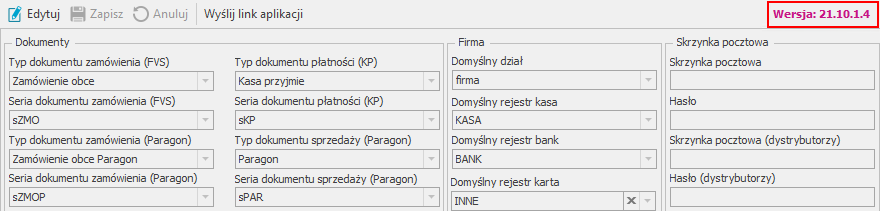
Dodanie zapisywania handlowca, który wysłał zamówienie oraz głównego handlowca w polu własnym zamówienia W rozwiązaniu dodano zapisywanie loginu głównego handlowca oraz handlowca, który wysłał zamówienie do systemu Symfonia ERP Handel. Handlowiec w aplikacji mobilnej tworzy paragon/zamówienie i wysyła je do centrali. Na kafelku zamówienia o statusie wysłano będzie widoczny login głównego handlowca przypisanego do odbiorcy oraz login handlowca, który wysłał zamówienie. W przypadku, gdy odbiorca nie ma przypisanego głównego handlowca, w polu Główny handlowiec będzie wyświetlany login handlowca, który złożył zamówienie.
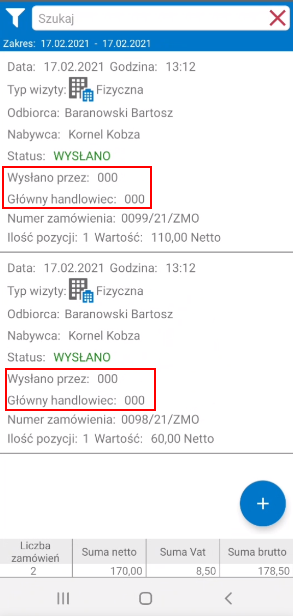
Informacja o głównym handlowcu i handlowcu, który wysłał zamówienie są prezentowane w systemie Symfonia ERP Handel w kartotece zamówień obcych oraz na własnych polach zamówienia obcego.
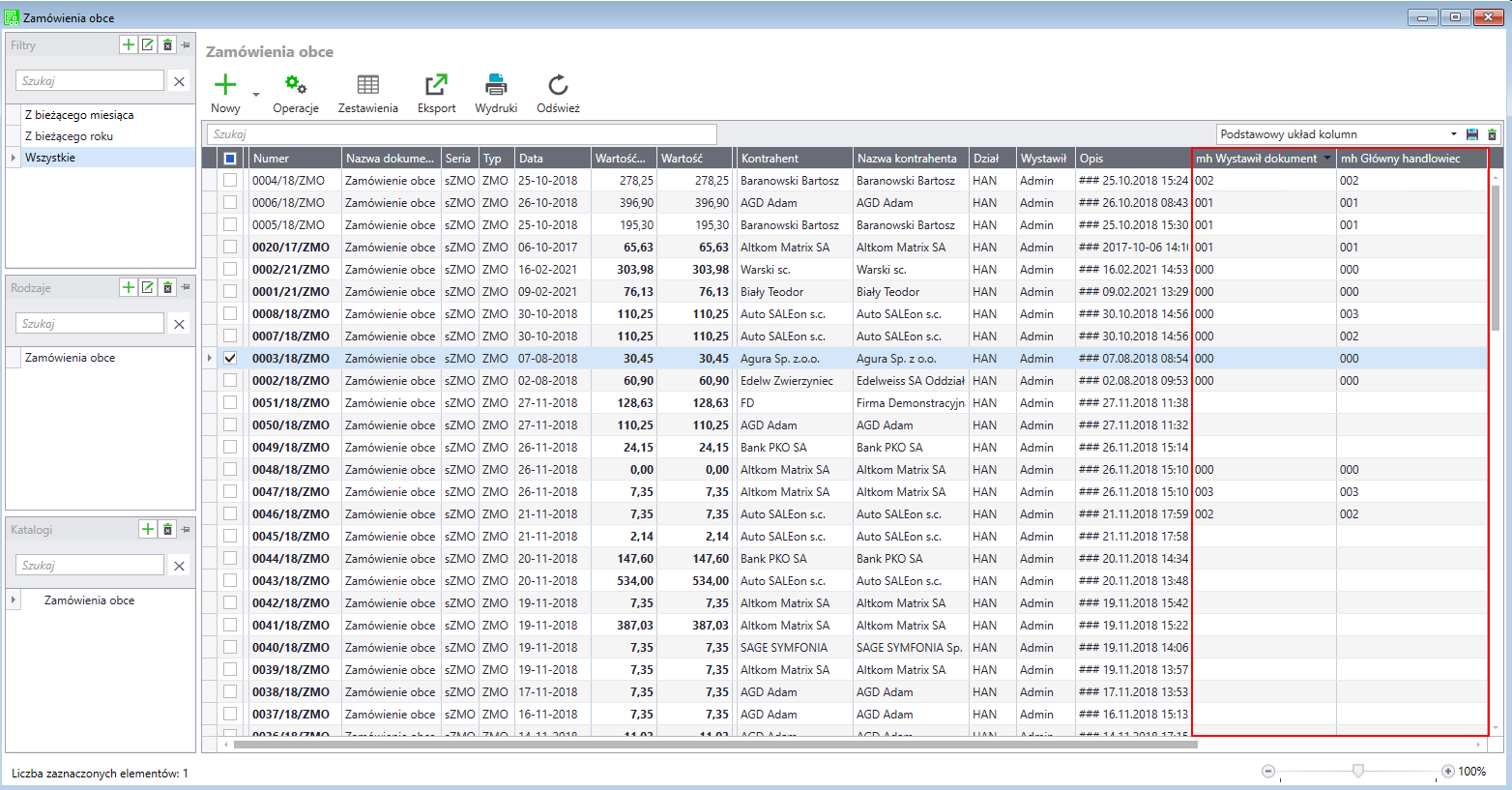
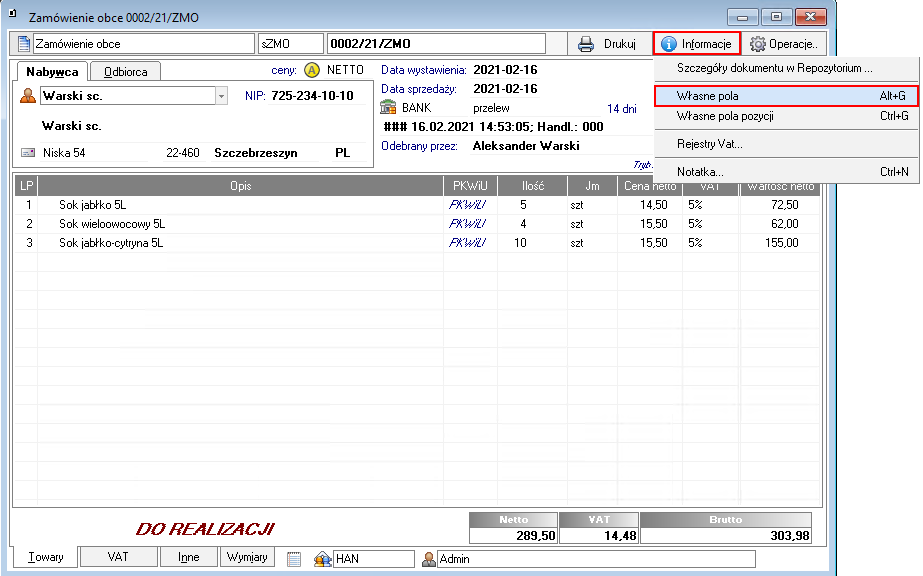
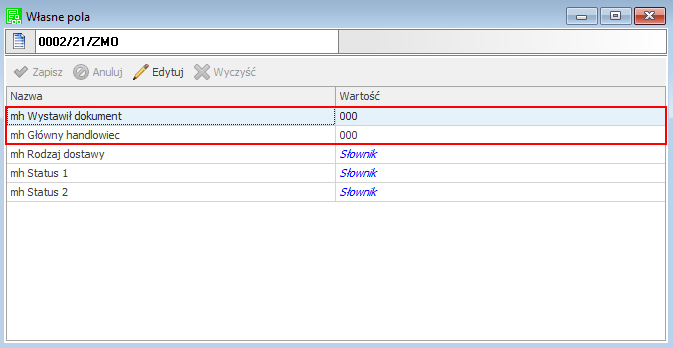
Dodanie domyślnej ikony dla usługi w aplikacji mobilnej W aplikacji mobilnej została dodana domyślna ikona dla towaru o typie usługa. Jeśli towar nie ma przypisanego obrazu w polu zostanie wyświetlona domyślna ikona.
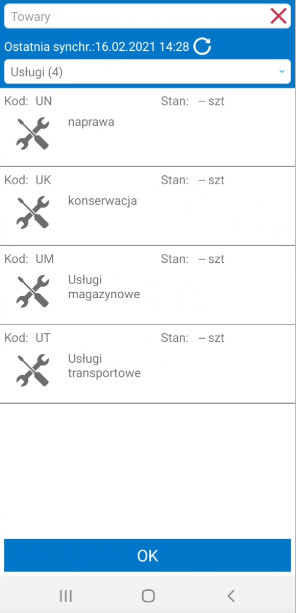
Nowe okno logowania w aplikacji mobilnej W aplikacji mobilnej zostało dodane nowe okno logowania. Podczas pierwszego logowania użytkownik dodaje dane logowania: nazwę firmy, własny unikalny login, adres usługi WebAPI oraz token autoryzacyjny. W przypadku logowania poprzez link adres usługi WebAPI i GUID są automatycznie uzupełniane.
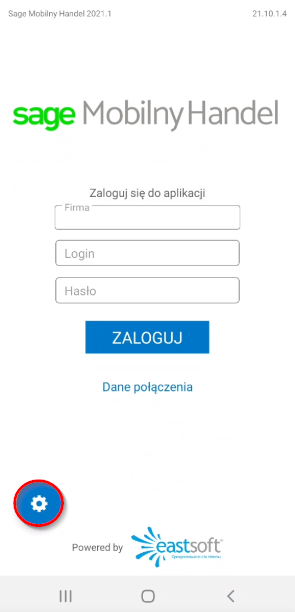
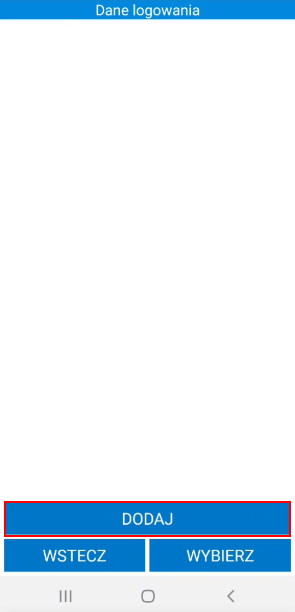
Po zapisaniu wprowadzonych danych, podczas kolejnego logowania użytkownik będzie mógł się zalogować po podaniu jedynie hasła.
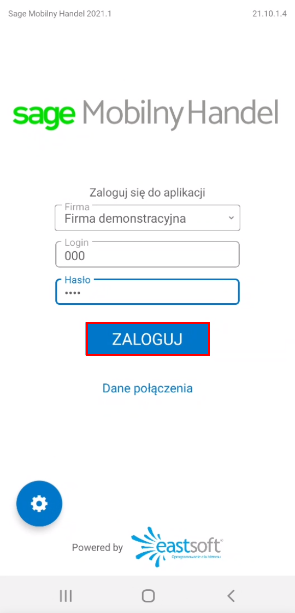
Zapisane dane logowania można edytować, kopiować oraz usuwać w dowolnym momencie.
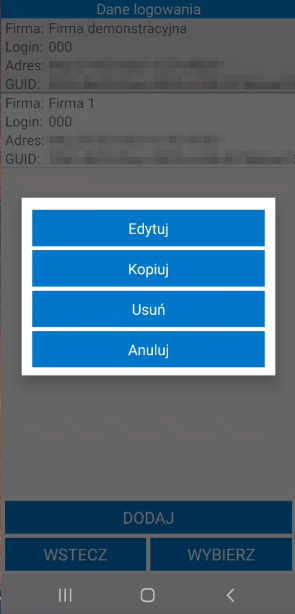
W aplikacji mobilnej możliwe jest zapisane kilku danych dostępowych do różnych firm. Aby zalogować się na podstawie wybranych danych wystarczy wybrać firmę z listy rozwijanej. Dzięki temu użytkownik w szybki sposób może przełączać się pomiędzy firmami, bez konieczności ręcznego wpisywania danych dostępowych do danej firmy. W celu zalogowania konieczne będzie jedynie podanie hasła.
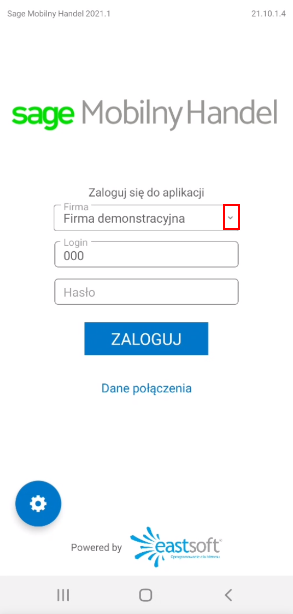 |
![]() Zmiany w wersji 2021.1c (2021.10.1.3)
Zmiany w wersji 2021.1c (2021.10.1.3)
Dodanie możliwości eksportu do pliku przypisanych odbiorców do handlowca Na oknie handlowców dodano możliwość eksportu listy odbiorców przypisanych do handlowca do pliku Excel. Po kliknięciu na przycisk Eksport użytkownik ma do wyboru eksport przypisanych odbiorców do aktualnie zaznaczonego handlowca oraz eksport odbiorców przypisanych do wszystkich handlowców.
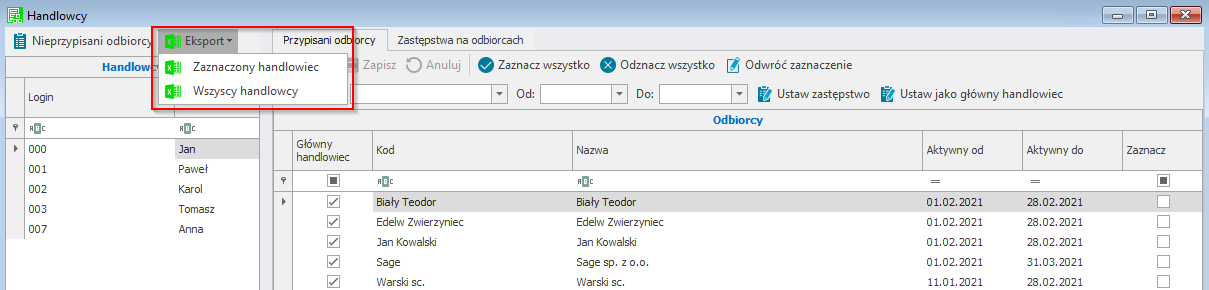
W obydwu przypadkach użytkownik wskazuje miejsce zapisu pliku. Nazwa pliku jest generowana automatycznie z możliwością jej modyfikacji.
Utworzony dokument można otworzyć od razu po jego zapisaniu.
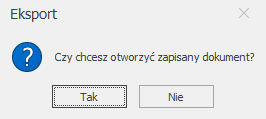
Przykładowy plik z listą odbiorców przypisanych do zaznaczonego handlowca:
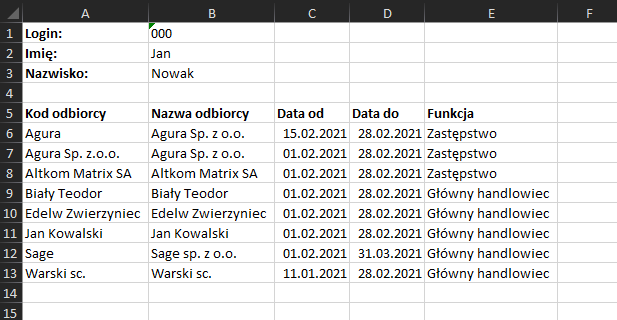
W przypadku eksportu odbiorców przypisanych do wszystkich handlowców – dane dla poszczególnych handlowców są prezentowane na kolejnych arkuszach pliku.
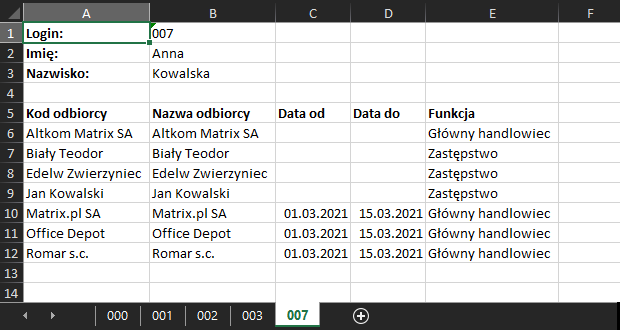
Dodanie możliwości przepisania funkcji „główny handlowiec” na innego handlowca na wybranych odbiorcach Na głównym oknie handlowców dodano możliwość przepisania funkcji „główny handlowiec” na innego handlowca dla wybranych odbiorców. Użytkownik wybiera odbiorców, dla których ma nastąpić zmiana głównego handlowca poprzez kliknięcie w pole wyboru odpowiadające danemu odbiorcy (kolumna Zaznacz) lub za pomocą przycisków Zaznacz wszystko, Odznacz wszystko, Odwróć zaznaczenie.
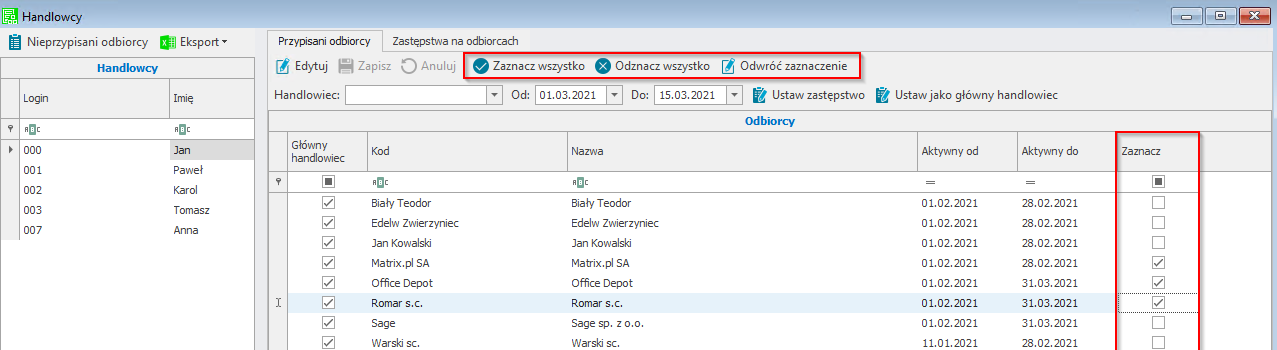
W polu Handlowiec użytkownik wskazuje handlowca, który ma pełnić funkcję głównego handlowca dla zaznaczonych odbiorców, zaś w polach Od – Do ustala zakres czasu sprawowania tej funkcji.
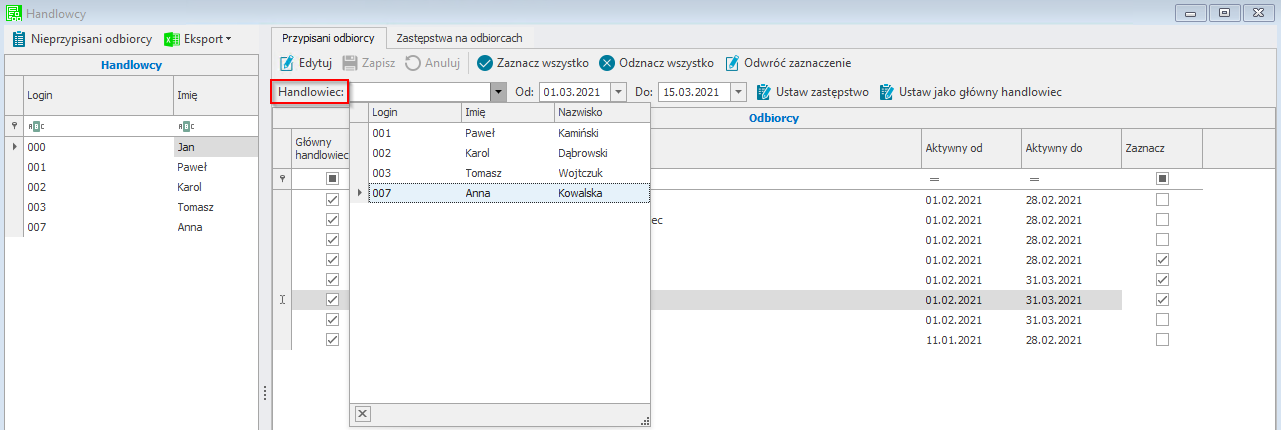
W celu przepisania funkcji „główny handlowiec” na wskazanego handlowca, w ustalonym zakresie dat użytkownik korzysta z przycisku Ustaw jako główny handlowiec, po czym potwierdza wykonywaną operację.
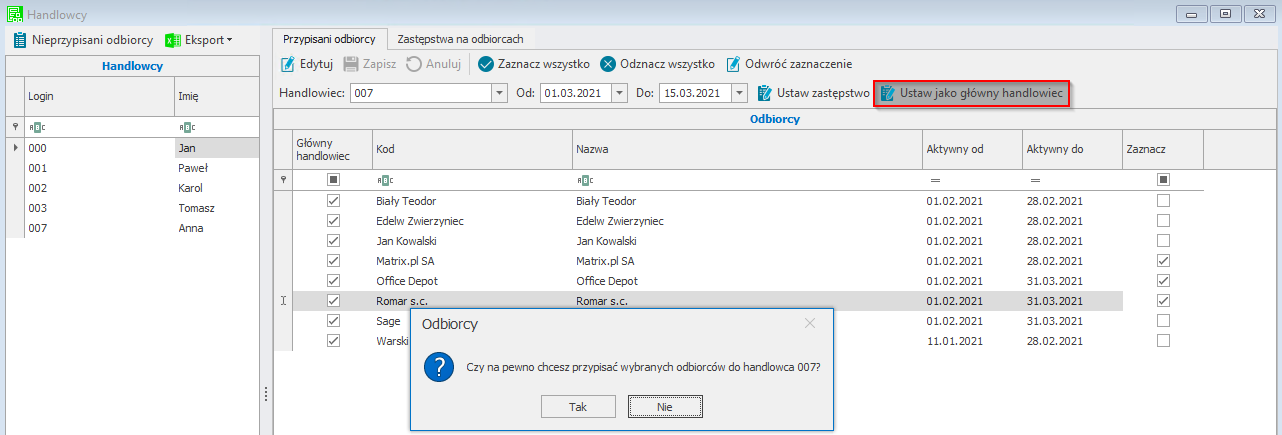
Po zatwierdzeniu operacji wyświetla się pytanie dotyczące ustawienia zakresów aktywności dla wybranych odbiorców. Użytkownik może ustawić nowe zakresy aktywności dla wybranych odbiorców ustalone podczas przepisywania funkcji głównego handlowca lub pozostawić zakresy aktywności, które zostały wcześniej ustalone dla odbiorców.
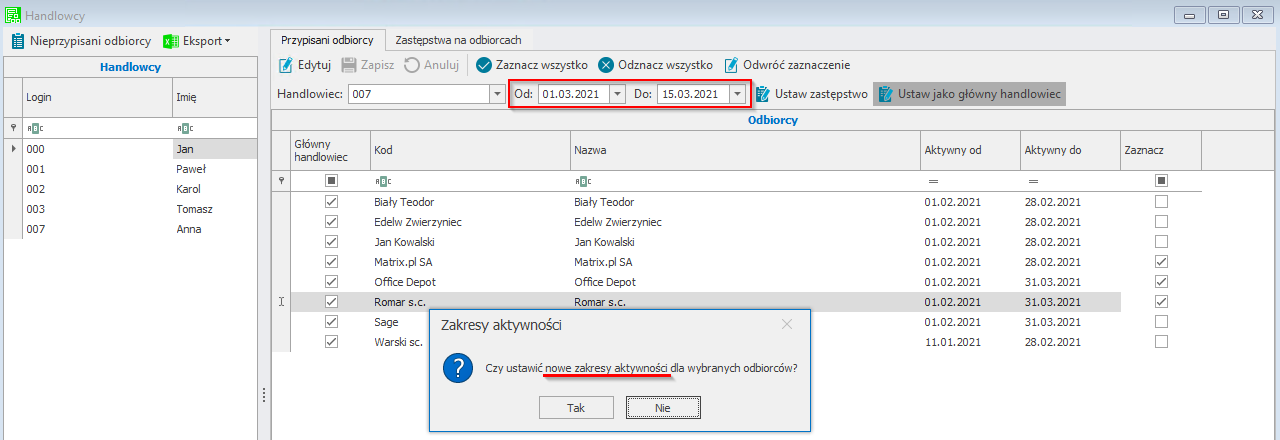
W przypadku gdy handlowiec, który dla wybranego odbiorcy ma pełnić funkcję „głównego handlowca”, był do tej pory ustawiony jako zastępstwo dla tego odbiorcy – wyświetla się pytanie o zmianę tej funkcji.
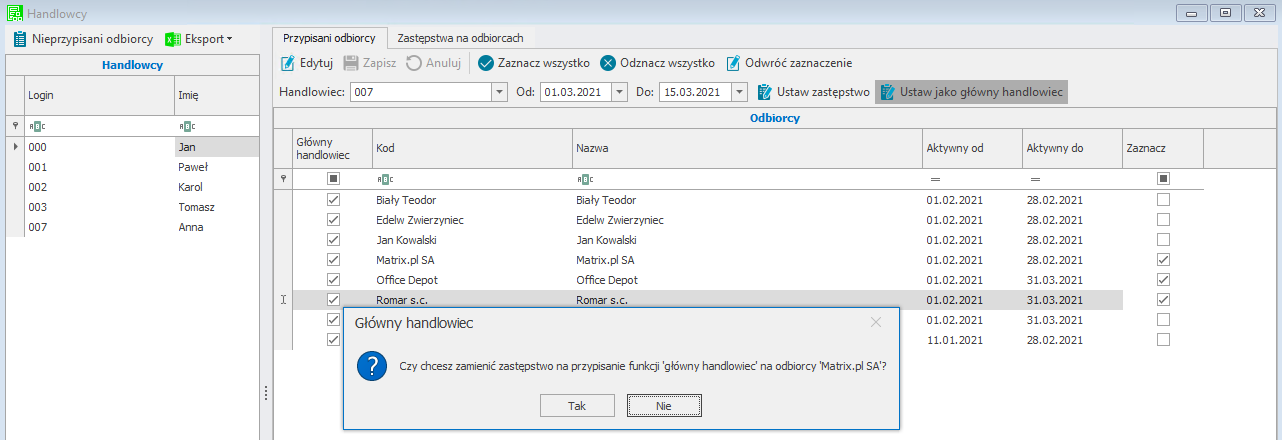
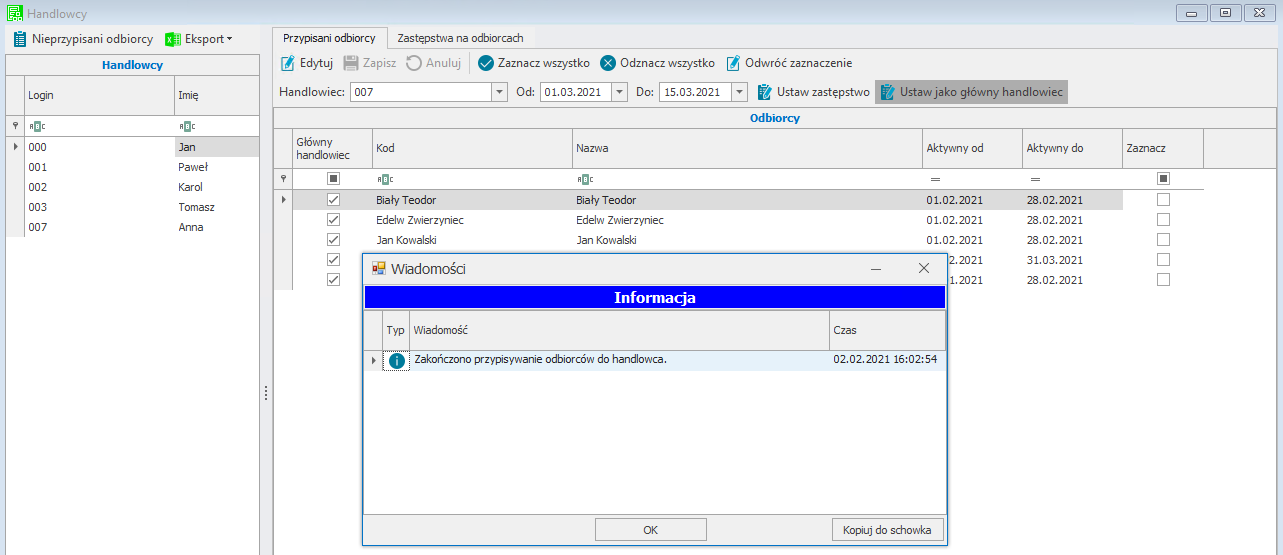
Użytkownik ma możliwość ustawienia dla każdego odbiorcy innego głównego handlowca.
Prezentowanie głównego handlowca odbiorcy na liście z zastępstwami na odbiorcach Na liście zastępstw na odbiorcach prezentowane są informacje na temat głównego handlowca odbiorcy: login oraz imię i nazwisko.

Dodanie przycisku „Odwróć zaznaczenie” na oknie handlowców i nieprzypisanych odbiorców Na oknie Handlowców oraz Nieprzypisanych odbiorców dodano przycisk Odwróć zaznaczenie wykorzystywany podczas wyboru odbiorców na listach.
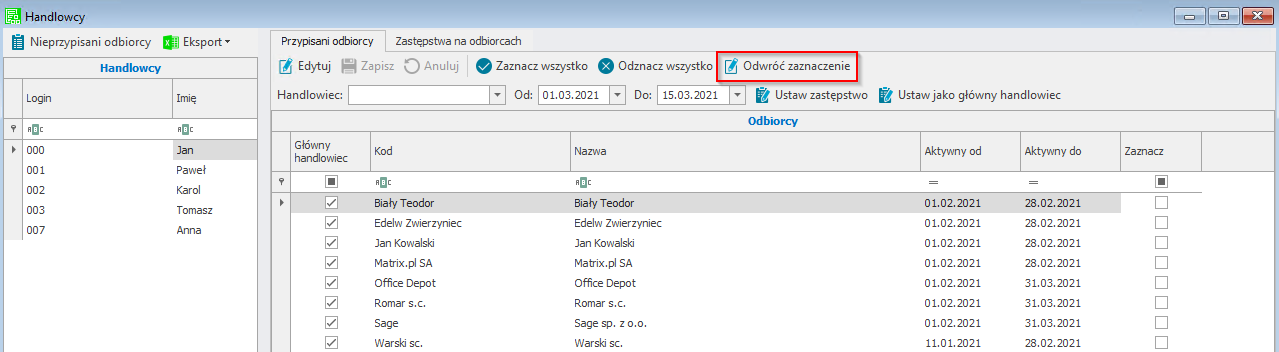
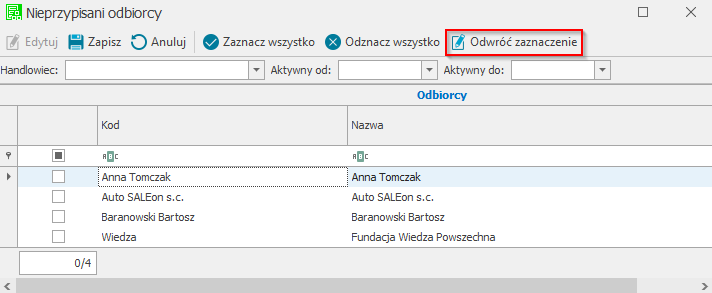
Przeniesienie przypisywania zastępstw dla handlowców na główne okno handlowców Przypisywanie zastępstw dla handlowców zostało przeniesione na główne okno handlowców.
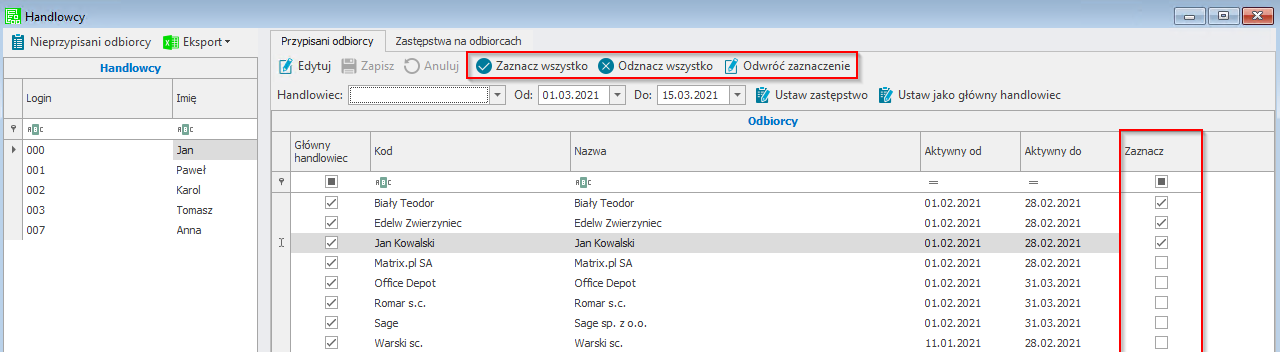
W polu Handlowiec użytkownik wskazuje handlowca, który ma pełnić funkcję zastępstwa dla zaznaczonych odbiorców, zaś w polach Od – Do ustala zakres dat planowanego zastępstwa.
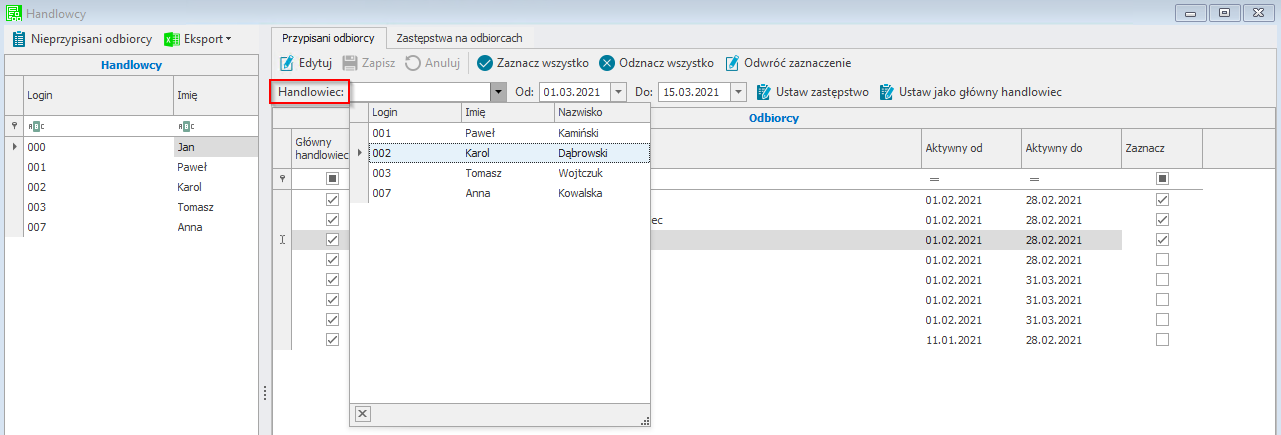
W celu przypisania odbiorców do handlowca użytkownik korzysta z przycisku Ustaw zastępstwo.
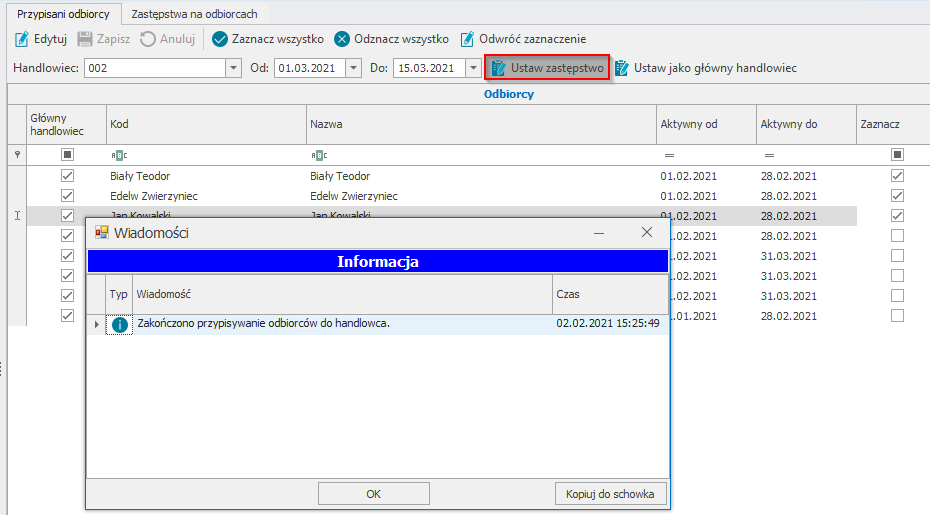
Użytkownik ma możliwość ustawienia dla każdego odbiorcy innego zastępstwa.
Podzielenie listy z przypisanymi odbiorcami i zastępstwami na odbiorcach na dwie oddzielne zakładki W kartotece Handlowcy, otwieranej z menu głównego Symfonia ERP Handel, po rozwinięciu rozwiązania Mobilny Handel, lista z przypisanymi odbiorcami i zastępstwami na odbiorcach została podzielona na dwie odrębne zakładki.
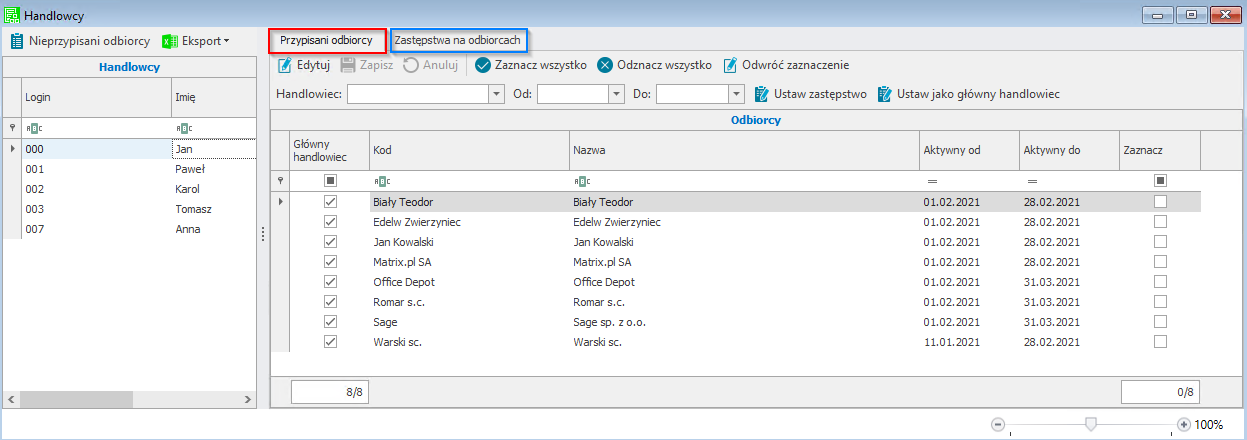
W zakładce Przypisani odbiorcy prezentowana jest lista odbiorców przypisanych do danego handlowca w zadanym okresie czasu. Użytkownik zarządza listą odbiorców po przejściu do trybu edycji okna (przycisk Edytuj).
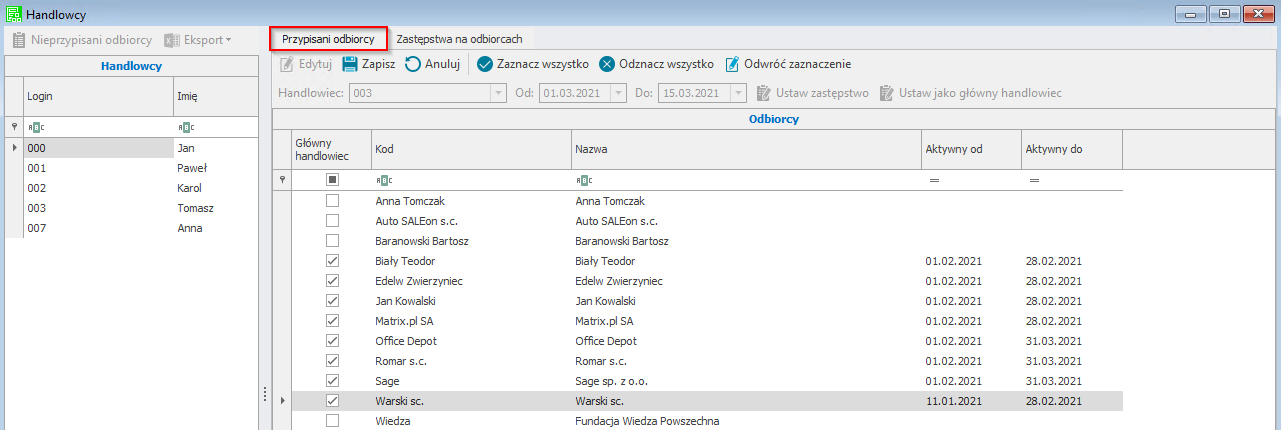
Z poziomu zakładki Przypisani odbiorcy użytkownik ma również możliwość przypisywania zastępstw dla handlowców oraz przepisania funkcji „główny handlowiec” na innego handlowca dla zaznaczonych odbiorców.
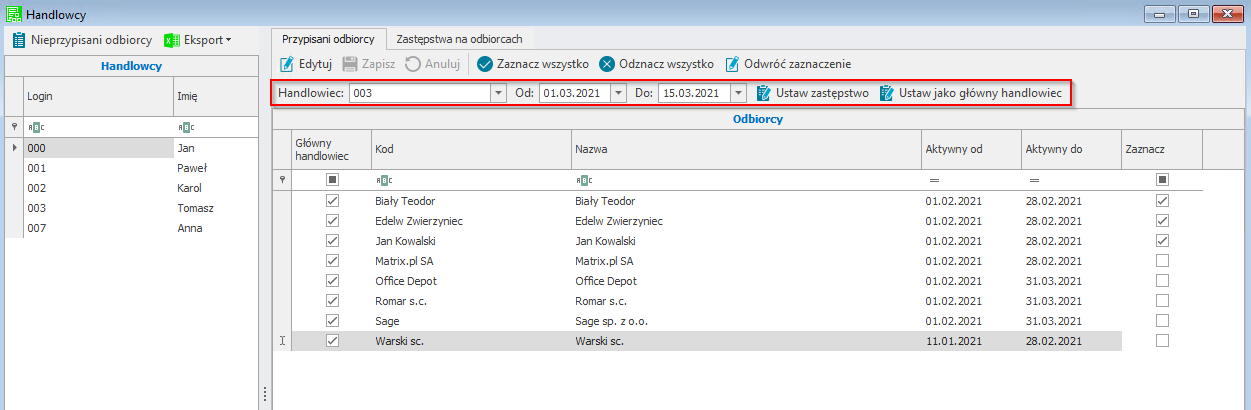
W zakładce Zastępstwa na odbiorcach wyświetlana jest lista odbiorców, dla których dany handlowiec pełni rolę zastępstwa w zadanym okresie czasu. Użytkownik planuje zastępstwa po przejściu do trybu edycji okna (przycisk Edytuj).

W celu wyświetlenia listy odbiorców nieprzypisanych do żadnego handlowca należy skorzystać z przycisku Nieprzypisani odbiorcy dostępnego nad listą handlowców.
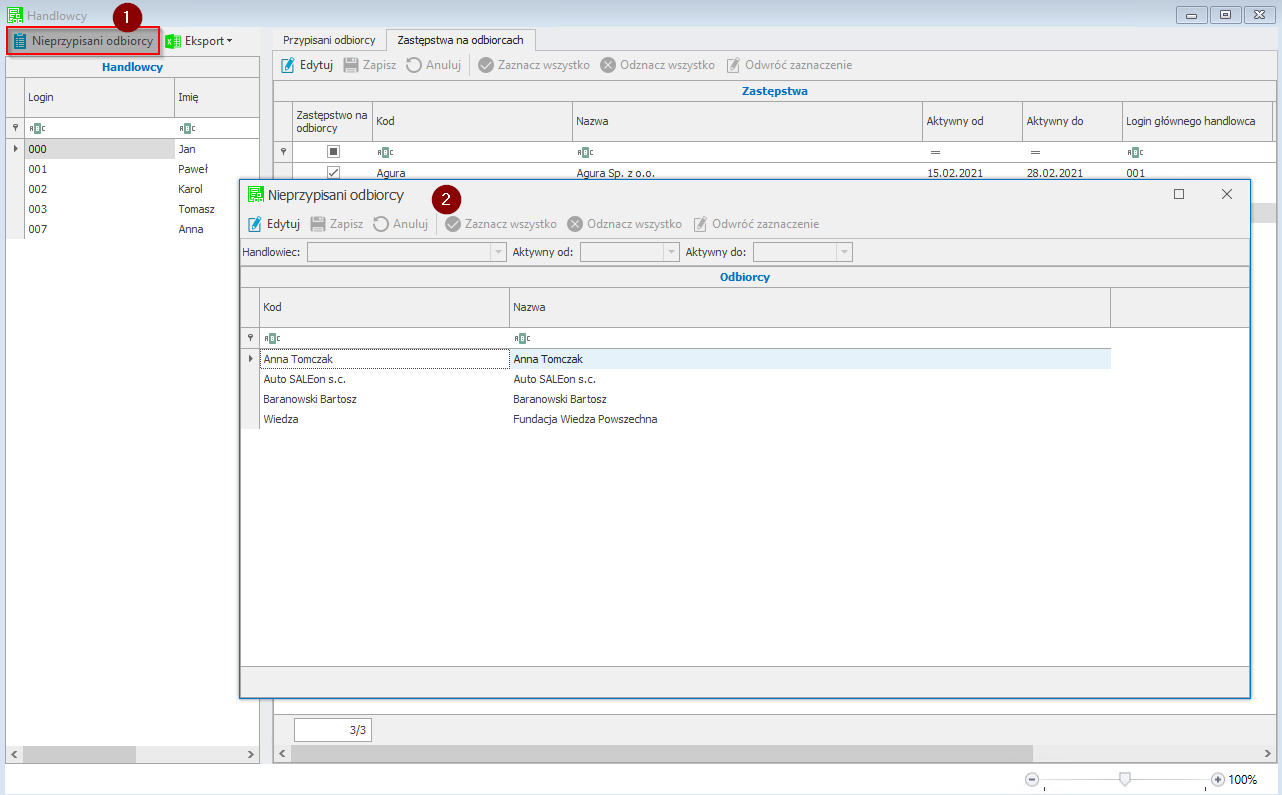
|
![]() Zmiany w wersji 2021.1b (2021.10.1.2)
Zmiany w wersji 2021.1b (2021.10.1.2)
Dodanie możliwości prezentowania kodu kreskowego towaru na podstawie kodu EAN-13 W aplikacji mobilnej na liście towarów (widocznej np. w kartotece Towary) została dodana możliwość prezentacji kodu kreskowego towaru na podstawie kodu EAN-13.
Użytkownik klika na pozycje towaru, a następnie wybiera akcje Pokaż kod kreskowy. Na ekranie wyświetli się kod kreskowy towaru, który można zeskanować.
Obsługa towarów o typie usługa W rozwiązaniu Symfonia ERP Handel dodano obsługę towarów o typie usługa. Towary o typie usługa, które mają ustawiony wymiar mh Mobilny Handel są widoczne na liście towarów w aplikacji mobilnej. Do listy kategorii towarów została dodana kategoria Usługi, w której wyświetlane są wszystkie usługi bez względu na kategorię wskazaną w wymiarze mh Kategoria (również usługi, które nie mają przypisanej kategorii).
Możliwość edycji opisu pozycji zamówienia W aplikacji mobilnej na ekranie towarów widocznym podczas składania zamówienia lub tworzenia paragonu, została dodana możliwość edycji opisu pozycji zamówienia. Użytkownik, który posiada odpowiednie uprawnienie, może po dodaniu towarów do zamówienia/paragonu, edytować opis pozycji klikając na nazwę towaru i wprowadzając opis ręcznie.
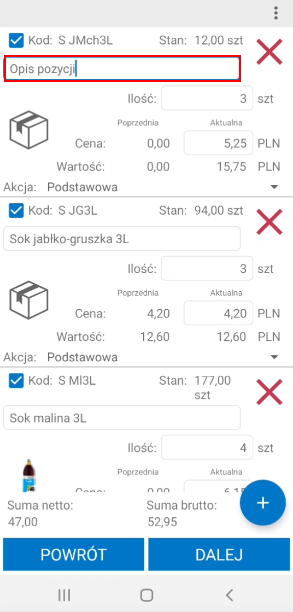
Nowy mechanizm pozwalający na przypisanie odbiorcy do wielu handlowców wraz z możliwością ustawienia zakresu aktywności odbiorcy dla danego handlowca W menu głównym Symfonia ERP Handel w grupie Mobilny Handel dodano kartotekę Handlowcy, w której użytkownik może przypisywać wybranych odbiorców do handlowców oraz ustalać zastępstwa. Po przejściu do kartoteki po lewej stronie prezentowana jest lista wszystkich handlowców. Po kliknięciu na wybranego handlowca, w tabeli Odbiorcy prezentowana jest lista odbiorców przypisanych do handlowca. Poniżej w tabeli Zastępstwa wyświetlana jest lista zaplanowanych zastępstw.
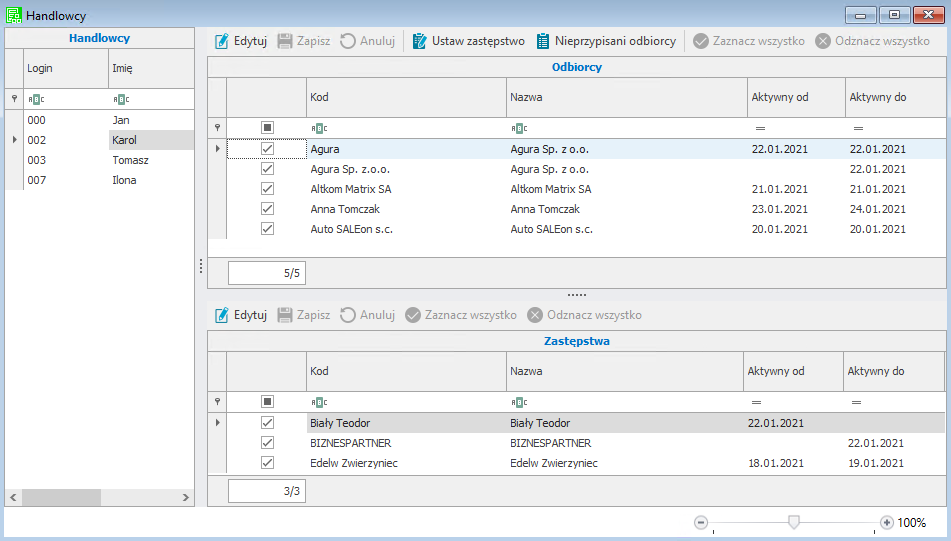
Po przejściu do trybu edycji użytkownik może przypisać odbiorców do wybranego handlowca zaznaczając w tabeli Odbiorcy wybranych kontrahentów. Tylko nieprzypisani odbiorcy mogą zostać przypisani do handlowca jako główni odbiorcy. Aby ustawić zakres aktywności odbiorcy dla handlowca (okres, w jakim odbiorca będzie widoczny na liście kontrahentów w aplikacji mobilnej) należy wskazać odpowiednie daty w kolumnach Aktywny od, aktywny do.
W tabeli Zastępstwa użytkownik wybiera odbiorców, dla których zaznaczony handlowiec ma być zastępstwem oraz ustawia okres w jakim handlowiec będzie pełnił zastępstwo.
Użytkownik ma możliwość wyświetlenia listy odbiorców nieprzypisanych do żadnego handlowca, używając przycisku Nieprzypisany odbiorcy. W wyświetlonym oknie jest również możliwość przypisania odbiorców do handlowców.
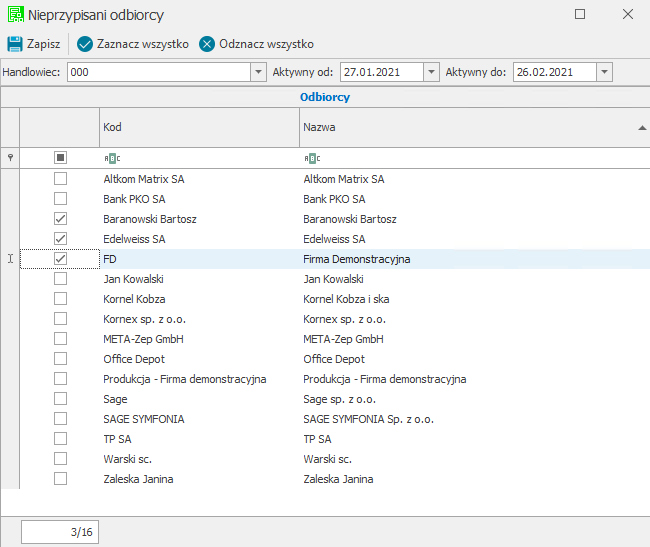
W celu zaplanowania zastępstwa za nieobecnego handlowca, użytkownik używa przycisku Ustaw zastępstwo. W wyświetlonym oknie wybiera handlowca z listy oraz przypisuje mu wybranych odbiorców. Użytkownik ma możliwość ustawienia innego zastępstwa dla każdego odbiorcy.
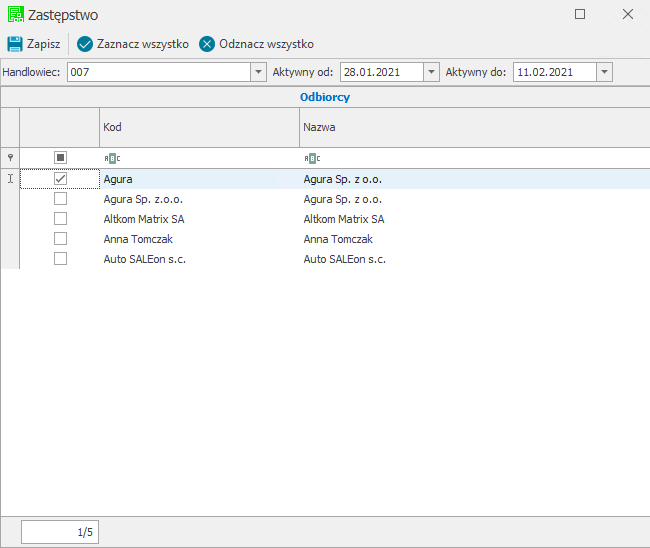
W aplikacji mobilnej na liście kontrahentów, widoczni są odbiorcy (odbiorcy główni oraz odbiorcy przypisani z powodu zastępstwa) przypisani do danego handlowca oraz odbiorcy, którzy nie są przypisani do żadnego handlowca.
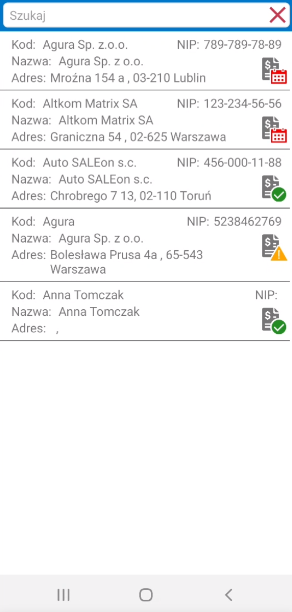
Dostosowanie do WebAPI 2021.1 (21.10.1.0) Rozwiązanie Symfonia Mobilny Handel 2021.1 zostało dostosowane do WebAPI 2021.1.  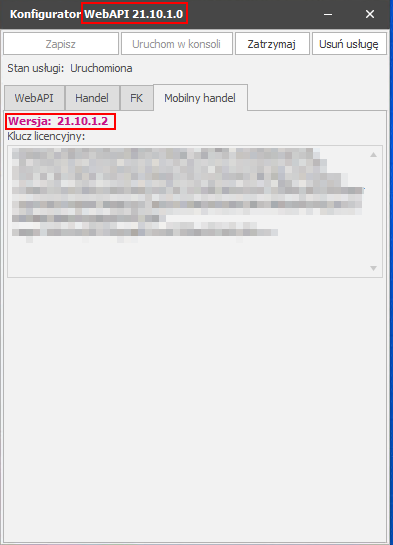
Zmiany w wersji 2021e (2021.0.2.5) Dodanie wyświetlania całego adresu dostawy w oknie opcji zamówienia W aplikacji mobilnej na ekranie płatności i dostawy, widocznym podczas składania zamówienia, zostało zoptymalizowane wyświetlanie adresu dostawy. Teraz w polu Adres dostawy widoczny jest cały adres odbiorcy.
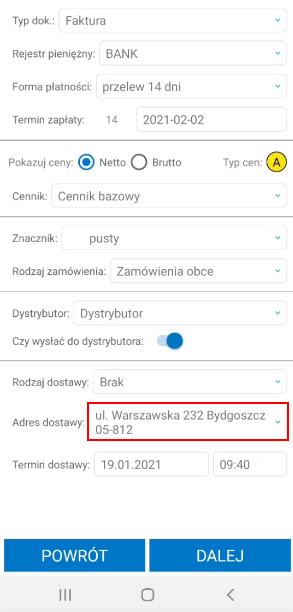
Dodanie wyszukiwania akcji merchandisingowej po nazwach pozycji W aplikacji mobilnej w kartotece Merchandising zostało dodane wyszukiwanie akcji po nazwach pozycji. Użytkownik podczas dodawania nowej akcji merchandisingowej tworzy opis pozycji.
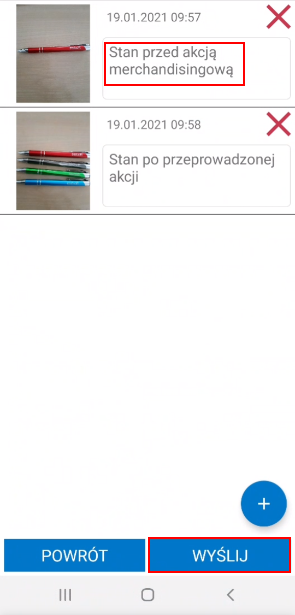
Po wysłaniu akcji merchandisingowej użytkownik może wyszukać tą akcję poprzez wyszukiwarkę, widoczną na ekranie z listą akcji merchandisingowych. Użytkownik wpisuje w wyszukiwarkę opis pozycji. Wówczas na ekranie wyświetli się akcja, która zawiera pozycje z danym opisem.
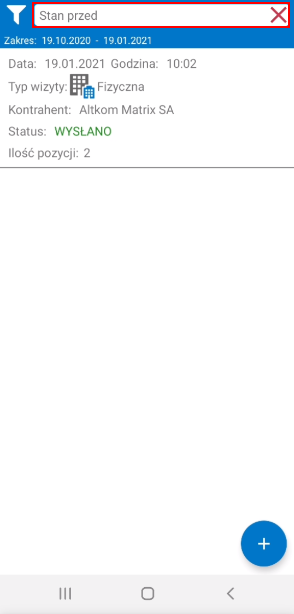
Dodanie oznaczenia (ikonki) stanu należności kontrahenta na liście kontrahentów W aplikacji mobilnej na liście kontrahentów (widocznej np. w kartotece Odbiorcy) na kafelku kontrahenta została dodana ikonka informująca o stanie należności danego kontrahenta. Ikony informują czy kontrahent posiada:
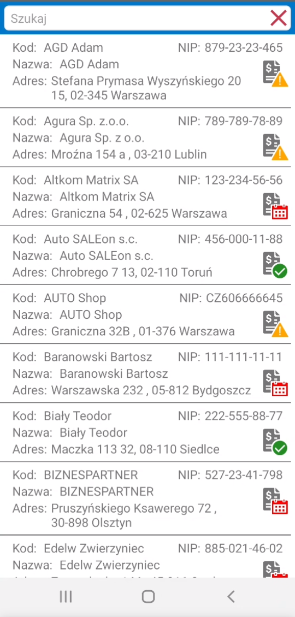
Przeniesienie wpisywania stanu licznika w paragonach do okna podsumowania dokumentu W aplikacji mobilnej na ekran podsumowania paragonu zostało przeniesienie okno, do którego użytkownik wpisuje stan licznika. Na ekranie podsumowania paragonu użytkownik klika przycisk Wyślij. Jeśli ustawienie Otwarcie/zamknięcie wizyty jest włączone, na ekranie wyświetli się okno, w którym należy podać stan licznika. Dopiero po podaniu stanu licznika paragon zostanie zafiskalizowany.
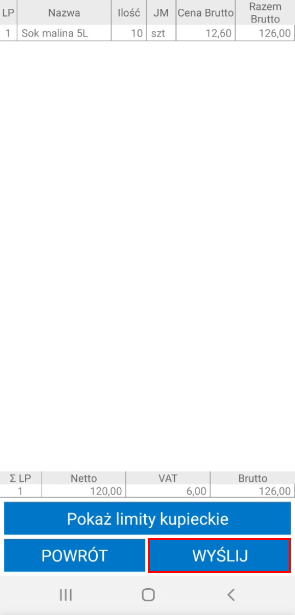 |
![]() Zmiany w wersji 2021d (2021.0.2.4)
Zmiany w wersji 2021d (2021.0.2.4)
Dodanie możliwości ustalania akcji marketingowych z zerową ilością podstawową W Handlu w kartotece Akcje marketingowe ( Mobilny Handel>Akcje marketingowe) użytkownik ma możliwość utworzenia akcji marketingowych z zerową ilością podstawową.
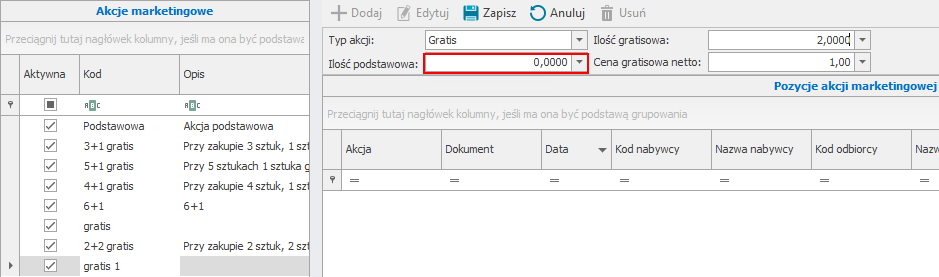
W aplikacji mobilnej podczas składania zamówienia lub tworzenia paragonu, użytkownik ma możliwość ustawienia akcji gratis z zerową ilością podstawową. Wówczas cała podana ilość towaru staje się gratisem i cena towaru zostaje zmieniona na cenę gratisową podaną podczas tworzenia akcji marketingowej, co jest widoczne na podsumowaniu paragonu/zamówienia w aplikacji, tuż przed jego wysłaniem.
Dodanie rejestrów płatności karta i inne W aplikacji mobilnej podczas składania nowego zamówienia oraz tworzenia nowego paragonu użytkownik ma możliwość wybrania dwóch nowych rejestrów pieniężnych: KARTA i INNE.
Aby rejestry KARTA i INNE były widoczne w aplikacji mobilnej należy ustawić je w ustawieniach globalnych Mobilnego handlu (Ustawienia > Rozwiązania dodatkowe > Ustawienia – Mobilny handel). Ustawienia te są opcjonalne – jeżeli rejestry nie zostaną ustawione, wówczas aplikacja uruchomi się poprawnie, ale na liście rozwijanej rejestry te nie będą widoczne.
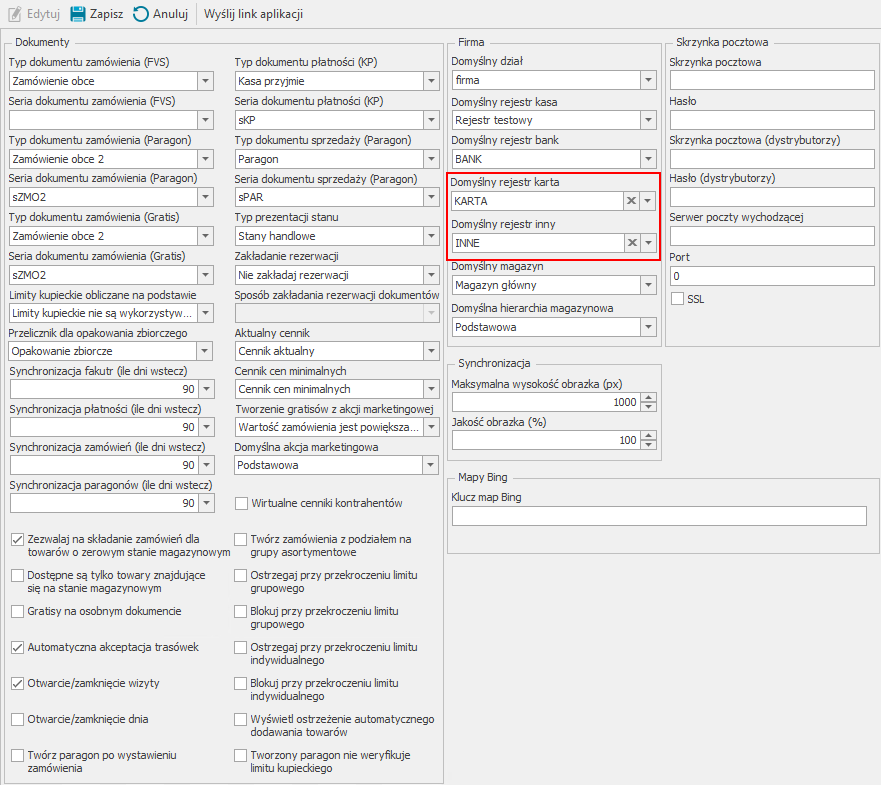
Rejestry płatności można ustawić również w ustawieniach użytkowników mobilnych (Ustawienia > Rozwiązania dodatkowe > Użytkownicy mobilni). Wówczas ustawienia rejestrów będą pobierane w pierwszej kolejności z ustawień użytkowników mobilnych. W przypadku, gdy w ustawieniach użytkowników mobilnych rejestry nie będą określone, to ustawienia te będą pobierane z ustawień ogólnych Mobilnego handlu
Dodanie synchronizacji paragonów W aplikacji mobilnej na ekranie głównym do synchronizacji pełnej została dodana synchronizacja paragonów.
Użytkownik może również w ustawieniach dodawać synchronizację paragonów do utworzonego typu synchronizacji.
Umożliwienie dodania paragonu bez kontrahenta lub numeru NIP W aplikacji mobilnej została dodana możliwość utworzenia paragonu bez podawania danych kontrahenta. W kartotece Paragony podczas tworzenia nowego paragonu wystarczy określić rejestr pieniężny, formę płatności oraz cennik, aby zafiskalizować paragon.
Wówczas na liście w kartotece Paragony paragon ten nie będzie zawierał informacji o nazwie odbiorcy oraz nazwie i numerze NIP nabywcy ,a na wydrukowanym paragonie nie będzie widocznego NIP-u nabywcy.
|
![]() Zmiany w wersji 2021c (2021.0.2.3)
Zmiany w wersji 2021c (2021.0.2.3)
Nowy mechanizm synchronizacji z możliwością dodawania własnych typów synchronizacji W aplikacji mobilnej został zmieniony mechanizm synchronizacji. Synchronizacja została podzielona na 3 domyślne typy – synchronizację minimalną, podstawową oraz pełną.
Po kliknięciu w wybrany typ synchronizacji na ekranie wyświetla się parametry synchronizacji. Użytkownik uruchamia synchronizację klikając przycisk Synchronizuj.
Podczas synchronizacji na ekranie widoczny jest czas synchronizacji poszczególnych parametrów oraz całości synchronizacji.
W kartotece ustawień użytkownik ma możliwość dodawania własnych typów synchronizacji.
Użytkownik podaje nazwę synchronizacji oraz określa parametry synchronizacji.
Zapisany typ synchronizacji jest widoczny na ekranie głównym w menu typów synchronizacji.
|
![]() Zmiany w wersji 2021b (2021.0.2.2)
Zmiany w wersji 2021b (2021.0.2.2)
Dodanie możliwości pobierania zamówień od ostatniej wykrytej zmiany (dla Handlu 2020.5 od 20.51.2.8; dla Handlu 2021 od 21.0.2.2) W aplikacji mobilnej na ekranie głównym została dodana możliwość synchronizacji zamówień od ostatniej wykrytej zmiany.
Dodanie synchronizacji pełnej i od ostatniej wykrytej zmiany dla obrazów towarów W aplikacji mobilnej na ekranie głównym synchronizacja obrazów towarów została podzielona na synchronizację pełną oraz ostatniej wykrytej zmiany.
Zwiększenie rozmiaru pola przechowującego opis akcji merchandisingowej W aplikacji mobilnej w kartotece Merchandising został zwiększony rozmiar pola przechowującego opis akcji merchandisingowej, widocznego podczas dodawania nowej akcji. Teraz widoczne są trzy wiersze opisu akcji zamiast jednego oraz zostało usunięte ograniczenie opisu do 200 znaków.
Dodanie modułu tworzenia i fiskalizacji paragonów W aplikacji mobilnej została dodana kartoteka Paragony, gdzie znajdują się wszystkie paragony utworzone w aplikacji.
W oknie wyszukiwania użytkownik ma możliwość wyszukiwania paragonów po nazwie odbiorcy i nabywcy oraz wskazania z jakiego okresu mają być wyszukiwane paragony.
Po kliknięciu w paragon, wyświetla się okno opcji. Użytkownik ma możliwość skopiowania danych paragonu do nowego paragonu oraz podglądu szczegółów paragonu.
Użytkownik tworzy nowy paragon poprzez wybór przycisku „+”. Wskazuje kontrahenta, określa formę płatności, cennik oraz znacznik, po czym przechodzi do dodawania towarów do paragonu.
Użytkownik może ustawić rabat lub akcje marketingowe dla towarów dodanych do paragonu.
Opcjonalnie może dodać komentarz w przeznaczonym do tego polu.
Na ekranie podsumowania paragonu, handlowiec może podejrzeć limity kupieckie ustawione dla kontrahenta, dla którego tworzony jest paragon (jeśli są wykorzystywane) oraz wysłać paragon do fiskalizacji.
Użytkownik może zafiskalizować również paragon pozostawiony w buforze z poziomu okna paragonów. Po kliknięciu na niego pojawi się okno opcji, które daje możliwość edycji, usunięcia paragonu lub jego fiskalizacji.
Po kliknięciu przycisku Fiskalizuj, paragon zostanie wydrukowany na drukarce fiskalnej skonfigurowanej w ustawieniach aplikacji. Po zafiskalizowaniu w aplikacji mobilnej, dokument zostaje wysłany do Handlu ERP.
 |
![]() Zmiany w wersji 2021a (2021.0.2.1)
Zmiany w wersji 2021a (2021.0.2.1)
Dostosowanie do Symfoni ERP 2021 oraz do WebAPI 2021 Rozwiązanie Symfonia Mobilny Handel zostało dostosowane do Symfonia ERP 2021 oraz do WebAPI 2021.
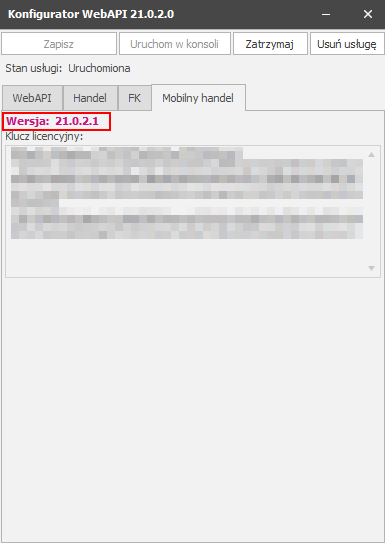
|